Page 1
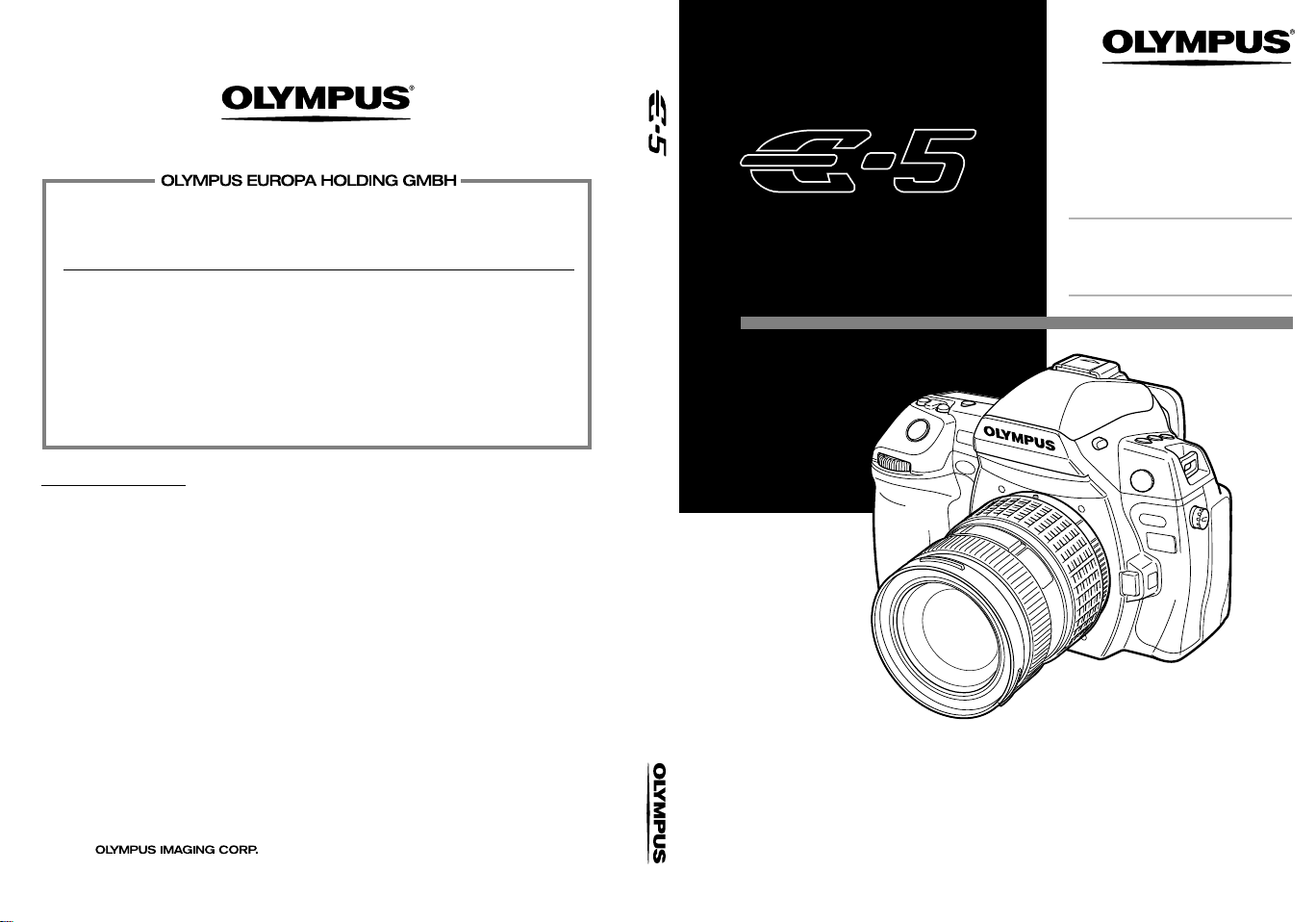
http://www.olympus.com/
Sedište:
Isporuka robe:
Pošta:
Odeljenje proizvoda za potrošače
Wendenstrasse 14 – 18, 20097 Hamburg, Germany
T e l.: +49 40 – 23 77 3-0 / Faks: +49 40 – 23 07 61
Bredowstrasse 20, 22113 Ham burg, Germ any
Postfach 10 49 08, 20034 Hamburg, Germany
Tehnička podrška za korisnike u Evropi:
Posetite našu web lokaciju
http://www.olympus-europa.com
ili pozovite BESPLATAN BROJ*:
00800 - 67 10 83 00
za Austriju, Belgiju, Dansku, Finsku, Francusku, Nemačku, Luksemburg, Holandiju,
Norvešku, Portugaliju, Španiju, Švedsku, Švajcarsku, Veliku Britaniju.
* Obratite pažnju da određeni provajderi (mobilne) telefonije ne dozvoljavaju pristup ili traže
pozivni broj ispred brojeva telefona koji počinju sa +800.
Za sve evropske zemlje koje nisu navedene na listi i u slučaju da ne možete da dobijete vezu
na gore navedenom broju, koristite sledeće
BROJEVE KOJI SE NAPLAĆUJU:
+49 180 5 – 67 10 83
ili
+49 40 – 237 73 48 99
.
Naša tehnička podrška za korisnike je dostupna od 9h do 18h od ponedeljka do petka.
Ovlašćeni distributeri
Srbija: OLYMPUS D.O.O.
Đorđa Stanojevića 12 (Office Park)
11070 Beograd
Tel.: (011) 2222 914
Fax.: (011) 2222 910
www.olympus.rs
DIGITALNI
FOTOAPARAT
© 2010.
OE · E0462644
UPUTSTVO ZA UPOTREBU
Osnovni vodič str. 2
Prikaz delova fotoaparata, objašnjenje
UPUTSTVO ZA
UPOTREBU
z
Hvala vam što ste kupili Olympus digitalni fotoaparat. Pre nego što počnete da koristite svoj novi
fotoaparat, pažljivo pročitajte ova uputstva kako biste dobili optimalni učinak i duži vek trajanja.
Čuvajte ovo uputstvo na sigurnom mestu za kasniji pregled ili podsećanje.
z
Savetujemo vam da pre snimanja važnih trenutaka napravite nekoliko test fotografija kako biste
se navikli na svoj novi fotoaparat.
z
Slike LCD ekrana i ilustracije fotoaparata koje su korišćene u ovom uputstvu napravljene su u fazi
projektovanja fotoaparata i mogu se razlikovati od stvarnog izgleda proizvoda.
z
Sadržaji ovog uputstva se odnose na verziju 1.0 upravljačkog softvera ovog fotoaparata. Sadržaj
uputstva će biti izmenjen dodavanjem i / ili modifikovanjem funkcija pri ažuriranju upravljačkog
softvera fotoaparata. Aktuelne informacije možete pronaći na Olympusovoj web stranici.
Registrujte proizvod na
www.olympus-consumer.com/register
osnovnih postupaka za snimanje
i reprodukciju i osnovne operacije.
Sadržaj str. 23
i iskoristite dodatne Olympus pogodnosti!
Page 2
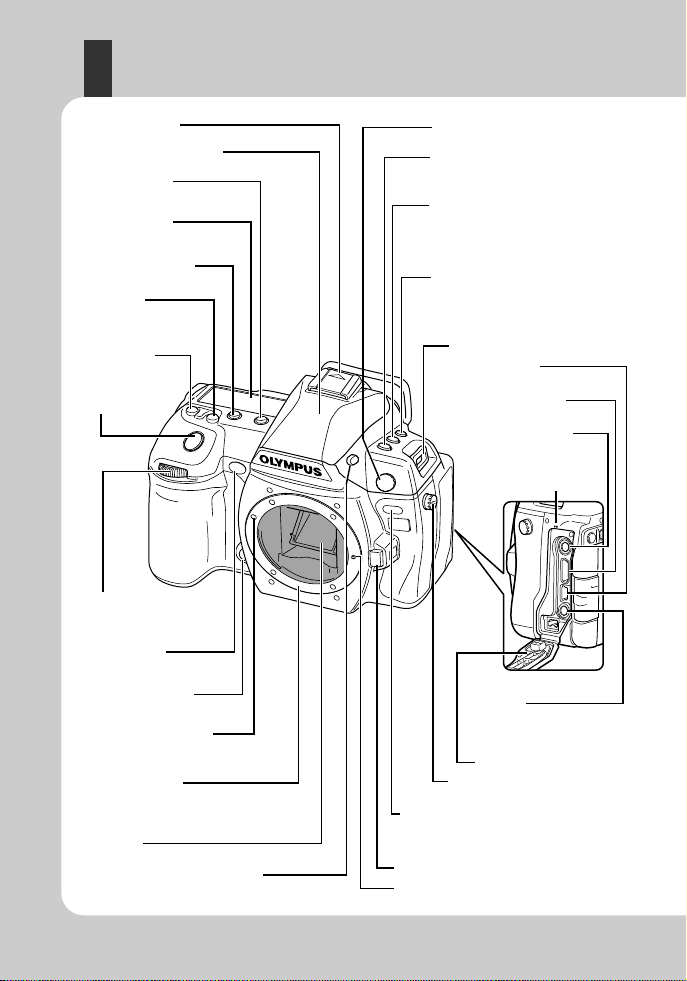
Nazivi delova i funkcije
Priključak za blic
gstr. 78, 82
Dugme LIGHT
gstr. 13
Samookidač/Lampica daljinskog
upravljača/Prijemnik signala daljinskog
upravljača gstr. 60
Ogledalo
Dugme za odvajanje objektiva gstr. 11
Oznaka za postavljanje
objektiva gstr. 11
Navoj za objektiv
(
Postavite objektiv nakon što ste skinuli
poklopac kućišta fotoaparata da biste sprečili
prodiranje prašine i prljavštine.
)
Nožica za zaključavanje objektiva
Sekundarni točkić za izbor
podešavanja (
k)
gstr. 19
Dugme # (Blic) gstr. 75
Dugme w (Kontrolisanje jačine
blica) gstr. 76
Priključak za udaljeni kabl
Prorez za traku gstr. 9
Dugme AF gstr. 53
Dugme G (Merenje) gstr. 46
Dugme COPY / < (Kopiranje /
štampanje) gstr. 96, 123
Dugme MODE gstr. 41–45
Dugme < / Y / j (Daljinski
upravljač / Samookidač / Snimanje
u sekvenci) gstr. 59–60
Balans belog
senzor gstr. 67
Dugme ISO
gstr. 50
Kontrolna tabla
gstr. 5
Konektor za spoljašnji blic
gstr. 82
Dugme #UP (pripravnost blica)
gstr. 76
USB priključak
gstr. 124, 127
Poklopac priključka
Dugme t (Pregled)
gstr. 46
Dugme zatvarača
gstr. 15, 36
HDMI mini-priključak
(tip C) gstr. 92
Priključak za mikrofon
g
str. 84, 94
AV OUT
priključak (mono)
(AV OUT)
gstr. 91
Ugrađeni mikrofon
(mono) gstr. 84, 94
Ugrađeni blic gstr. 76
WB
(Balans belog)
dugme gstr. 67
Dugme F
(kompenzacija
ekspozicije)
gstr. 47
Osnovni vodič
Fotoaparat
2
SR
Page 3
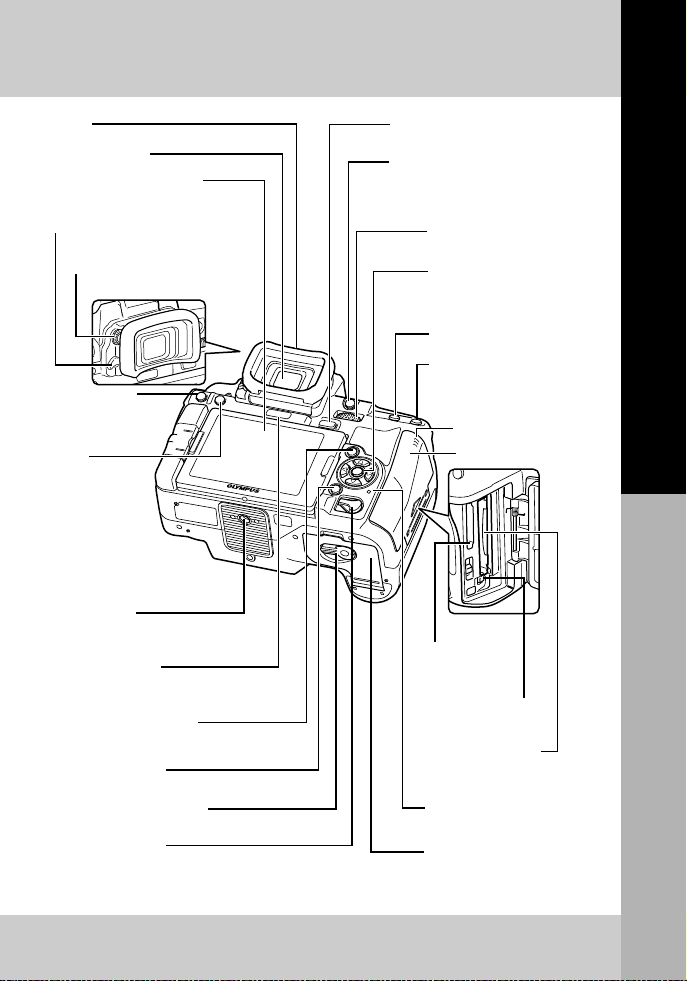
LCD ekran gstr. 7, 8, 36
Tražilo gstr. 4
Dugme MENU
gstr. 22
Dugme u (Prikaz slike uživo)
gstr. 35
Dugme AEL/AFL
gstr. 48, 105
Dugme 0 (Zaštita)
gstr. 97
Tasteri strelice (acbd)
gstr. 22
Dugme i gstr. 22
Poklopac kartice
gstr. 12
Prorez za CF karticu
gstr. 12
Dugme za izbacivanje
gstr. 12
Prorez za SD karticu
gstr. 12
Dugme q (Reprodukcija)
gstr. 18, 86
Štitnik
Navoj za stativ
Poklopac pregrade za
bateriju gstr. 10
Bravica pregrade za bateriju
gstr. 10
Dugme Fn gstr. 106
Dugme
P
(nišan autofokusa
(AF) gstr. 56
Dugme n (video zapis)
gstr. 83
Lampica pristupa kartici
gstr. 12, 15
Točkić za izoštravanje sočiva
gstr. 13
Ručica zatvarača okulara
gstr. 60
INFO
Dugme (prikaz
informacija)
gstr. 21, 40, 89
Glavni točkić za izbor
podešavanja (j) gstr. 19
Dugme D (Brisanje)
gstr. 18, 98
Prekidač gstr. 13
Senzor osvetljenja
gstr. 99
Zvučnik gstr. 109
Nazivi delova i funkcijeOsnovni vodič
3
SR
Page 4
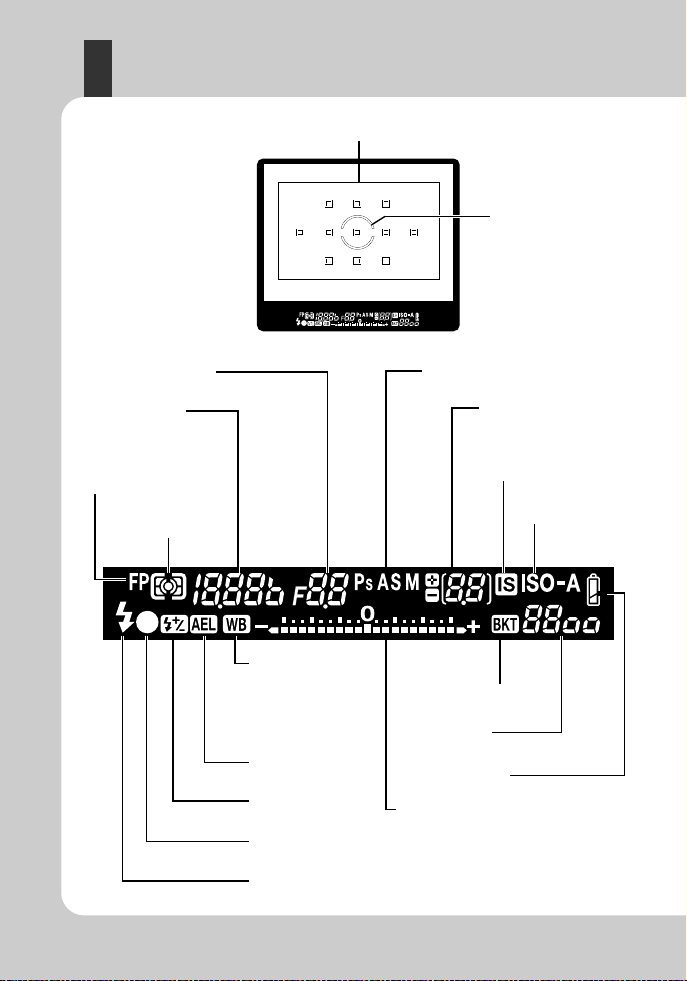
Tražilo
AF nišan gstr. 56
Super FP blic
gstr. 79
Način merenja
gstr. 46
Vrednost otvora blende
gstr. 41–45
Režim snimanja gstr. 41–45
Broj slika snimljenih
u sekvenci koje mogu da
se memorišu gstr. 59
Stabilizator slike
gstr. 62
ISO osetljivost
gstr. 50
Indikator baterije
gstr. 13
Blic gstr. 73
(treperi: punjenje je u toku, lampica svetli: punjenje je završeno)
Oznaka AF potvrde
gstr. 15, 36
Kontrolisanje jačine
blica gstr. 76
AE zaključavanje
gstr. 48
Balans belog
(Prikazano kada nije
podešen na automatski
balans belog.)
gstr. 66
Indikator nivoa ekspozicije gstr. 44
Indikator kompenzacije ekspozicije
gstr. 47
Indikator horizontalne nivelisanosti
gstr. 110
Auto bracket
gstr. 49, 51, 69, 77
Vrednost ISO
osetljivosti gstr. 50
Brzina zatvarača
gstr. 41–45
Oblast merenja u tački
gstr. 46
4
SR
Page 5
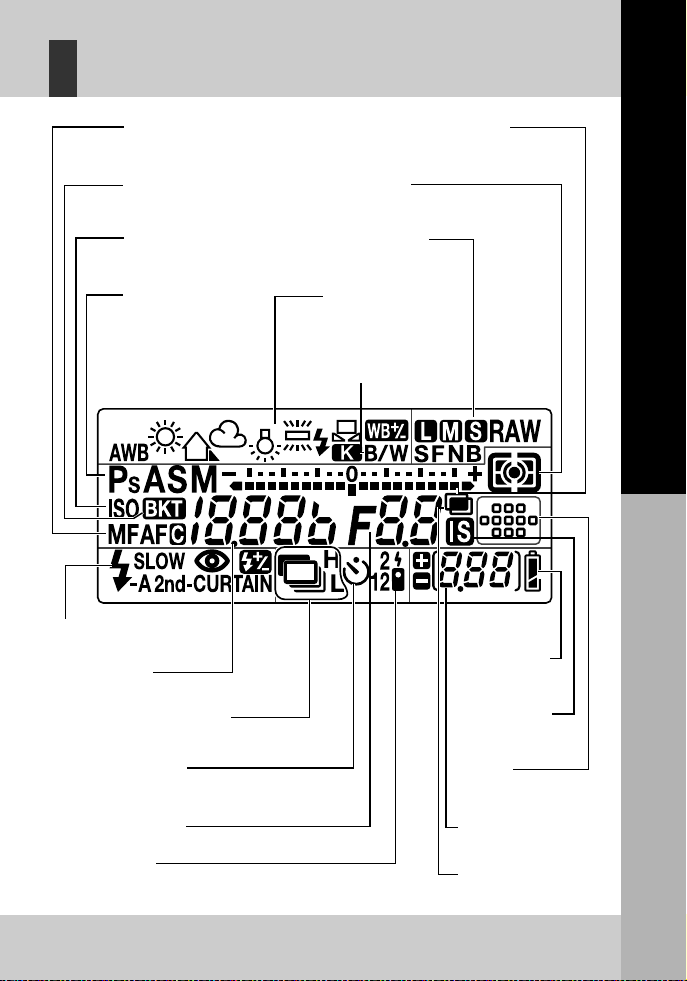
Kontrolna tabla
Višestruka ekspozicija
gstr. 51
Balans belog
gstr. 66, 68
Režim snimanja
gstr. 41–45
ISO osetljivost
gstr. 50
Auto bracket
gstr. 49, 51, 69, 77
Format snimanja
gstr. 64
Indikator nivoa ekspozicije gstr. 44
Indikator kompenzacije ekspozicije gstr. 47
Indikator horizontalne nivelisanosti gstr. 110
Način merenja
gstr. 46
Vrednost otvora blende
gstr. 41–45
AF režim
gstr. 53
Način rada blica
gstr. 73
Uzastopno snimanje gstr. 59
Samookidač gstr. 60
Stabilizator slike
gstr. 62
Indikator baterije
gstr. 13
Broj slika koje mogu
da se memorišu
gstr. 144
Daljinski upravljač
gstr. 60
AF nišan
gstr. 56
Brzina zatvarača
gstr. 41–45
Kvalitet slike (jednotonski)
gstr. 70
Osnovni vodič
Nazivi delova i funkcije
5
SR
Page 6
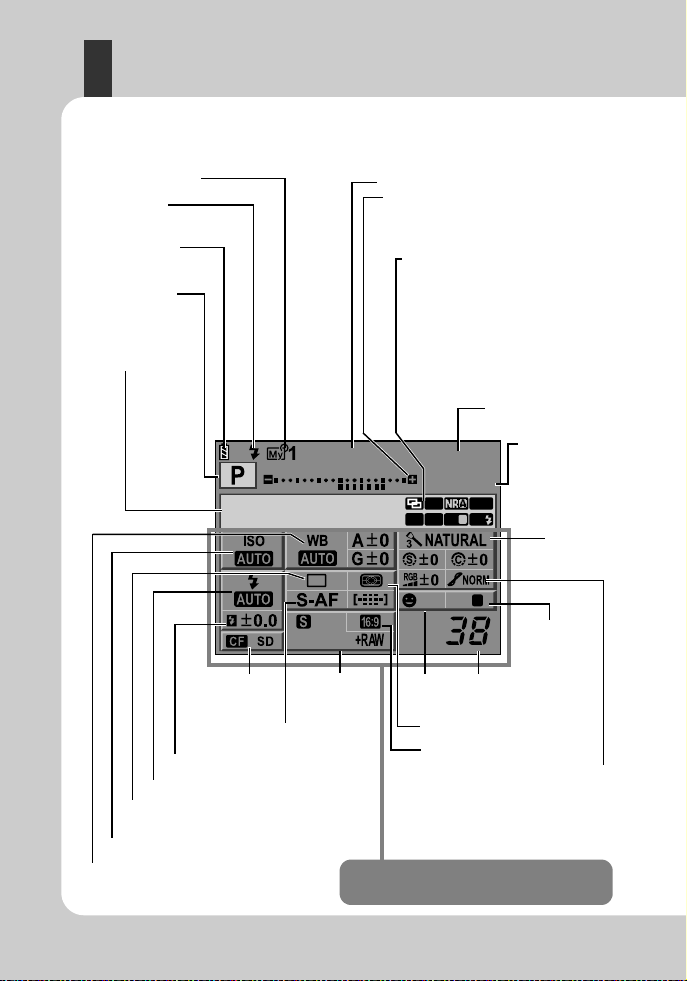
Glavna kontrolna tabla
250 F5.6
+2.0
2010. 09.01
FP BKT
AF
mall
Super Fine
OFF
RC
IS
1
sRGB
ISIS
1
Indikator baterije
gstr. 13
Punjenje blica
gstr. 76
Brzina zatvarača gstr. 41–45
Indikator kompenzacije ekspozicije gstr. 47
Indikator nivoa ekspozicije gstr. 44
Indikator za kontrolisanje jačine blica
gstr. 76
Vrednost otvora blende
gstr. 41–45
Vrednost
kompenzacije
ekspozicije
gstr. 47
Nivo ekspozicije
gstr. 44
Oštrina N gstr. 70
Kontrast J gstr. 70
Zasićenost T gstr. 70
Gradacija z gstr. 70
Crno-beli filter x gstr. 70
Nijansa slike y gstr. 70
Režim snimanja
gstr. 41–45
Višestruka ekspozicija i gstr. 51
Super FP blic h gstr. 79
Redukcija šuma ml gstr. 72
Auto bracket 0 gstr. 49, 51, 69, 77
Profil boje
A gstr. 114
RC režim rada m gstr. 80
Stabilizator slike HIt gstr. 62
AF osvetljivač T gstr. 103
Upozorava na unutrašnju temperaturu
fotoaparata m gstr. 133
Balans belog gstr. 66
Kompenzacija balansa belog gstr. 68
ISO osetljivost gstr. 50
Način merenja gstr. 46
AF režim rada gstr. 53
AF nišan gstr. 56
Format
snimanja
gstr. 64
Kontrolisanje jačine blica gstr. 76
Broj slika koje mogu
da se memorišu
gstr. 144
Datum gstr. 14
Daljinski upravljač/samookidač/snimanje
u sekvenci gstr. 59–60
Kartica
gstr. 136
Kvalitet slike
gstr. 70
Funkcije prikazane u ovom području mogu
se podešavati na glavnoj kontrolnoj tabli.
Stabilizator slike
gstr. 62
Način rada blica gstr. 73
Detekcija
lica
gstr. 38
Razmera gstr. 65
MYSET gstr. 100
Na sledećem ekranu, koji se naziva glavna kontrolna tabla, omogućeno je istovremeno
prikazivanje i podešavanje parametara snimanja. Za prikaz glavne kontrolne table na
LCD ekranu, pritisnite dugme INFO.
g»Podešavanje parametara prilikom gledanja u glavnu kontrolnu tablu« (str. 21)
6
SR
Page 7
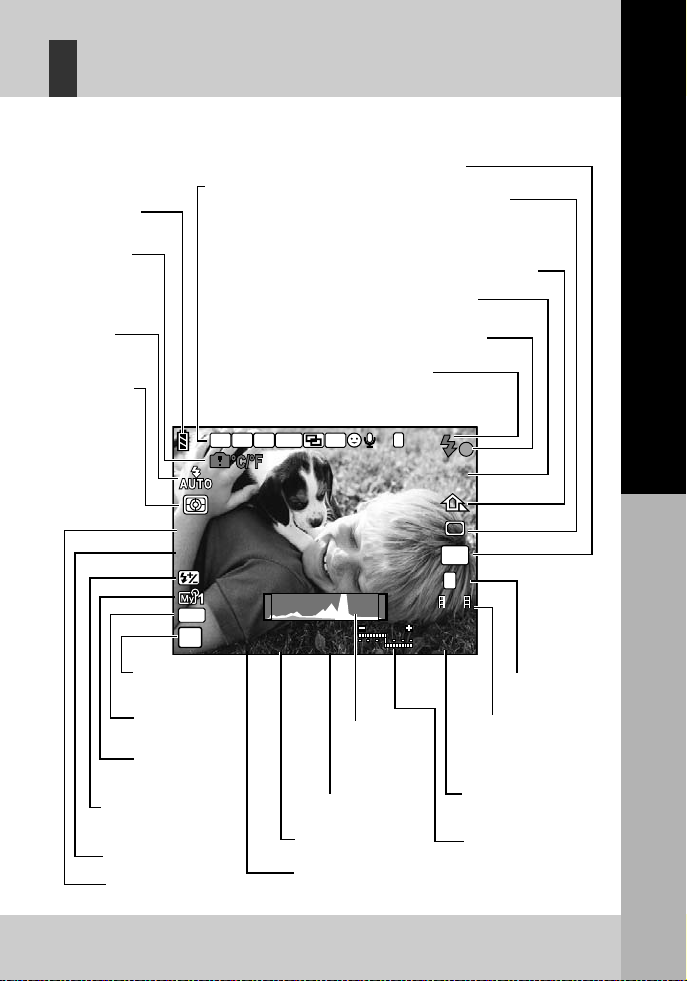
LCD ekran (Prikaz slike uživo)
250250250 F5.6F5.6 +2.0+2.0
ISOISO
400400
S
FF
2
IS
4:34:3
P
AEL
BKT
HP
FPCF
RC
+2.0+2.0
102310231023
00
0
S-AFS-AF
jj
45:3045:30
HDHD
Indikator baterije
gstr. 13
Način rada
blica gstr. 73
Kartica gstr. 136
Super FP blic s gstr. 79
RC režim rada q gstr. 80
Auto bracket t
gstr. 49, 51, 69, 77
Višestruka ekspozicija
igstr. 51
Osnovni položaj p gstr. 58
Detekcija lica g gstr. 38
MOVIE R gstr. 84
Stabilizator slike vws
gstr. 62
Način merenja
gstr. 46
AF režim rada gstr. 53
ISO osetljivost gstr. 50
Kontrolisanje jačine blica
gstr. 76
MYSET
gstr. 100
AE zaključavanje
u gstr. 48
Režim snimanja
gstr. 41–45
Vrednost otvora blende
gstr. 41–45
Brzina zatvarača
gstr. 41–45
Vrednost kompenzacije
ekspozicije gstr. 47
Indikator kompenzacije
ekspozicije
gstr. 47
Indikator za
kontrolisanje jačine
blica gstr. 76
Broj slika
koje mogu da se
memorišu gstr. 144
Format snimanja video
zapisa gstr. 84
Dostupno vreme
snimanja gstr. 144
Blic gstr. 76
(lampica treperi: punjenje
u toku lampica svetli: punjenje
je završeno)
Oznaka AF potvrde
gstr. 15
Format snimanja
gstr. 64
Razmera gstr. 65
Uzastopno snimanje
gstr. 59
Samookidač gstr. 60
Daljinski upravljač gstr. 60
Balans belog gstr. 66
Histogram
gstr. 39
Kvalitet slike
gstr. 70
Upozorenje na
unutrašnju
temperaturu
fotoaparata
gstr. 133
Pomoću LCD ekrana možete posmatrati objekat tokom snimanja. Za korišćenje opcije
»live view« (prikaz slike uživo) pritisnite dugme u. g»Upotreba funkcije za prikaz
slike uživo« (str. 35)
Osnovni vodič
Nazivi delova i funkcije
7
SR
Page 8

Uz pomoć dugmeta INFO možete promeniti prikaz na ekranu.
[
4032x3024,1/8
][
4032x3024,1/8
]
x10x
10
2010.09.012010.09.01 21:5621:56
100-0015100-0015
1515
L
NN
±
1.0
x
10
F5.6
100
±
0.0
ISO
250
NATURAL
N
+
2.0
45
mm
WBAUTO
G±0
A±0
Indikator baterije
gstr. 13
Kartica gstr. 136
Oznaka za
štampu
Broj kopija
gstr. 121
Zaštita
gstr. 97
Format snimanja
gstr. 64
Vrednost otvora blende
gstr. 41–45
Režim snimanja
gstr. 41–45
Žižna daljina gstr. 138
(Žižna daljina se izražava u milimetrima.)
ISO osetljivost gstr. 50
Način
merenja
gstr. 46
Datum i vreme gstr. 14
Broj datoteke
AF nišan gstr. 56
Kompenzacija ekspozicije
gstr. 47
Brzina zatvarača
gstr. 41–45
Kontrolisanje jačine blica gstr. 76
Kompenzacija balansa belog
gstr. 68
Kvalitet slike gstr. 70
Profil boje gstr. 114
Balans belog
gstr. 66
Histogram gstr. 89
Opšti prikazUprošćeni prikaz
Broj kadra
Broj piksela, stepen
kompresije gstr. 64
AF podešavanje
gstr. 118
Razmera
gstr. 65, 115
Granica aspekta
gstr. 65
g»Prikaz informacija« (str. 89)
LCD ekran (reprodukcija)
8
SR
x
10
+
2.0
±
1.0
WBAUTO
F5.6
250
45
mm
±
0.0
100
ISO
G±0
A±0
NATURAL
L
100-0015
N
15
Page 9
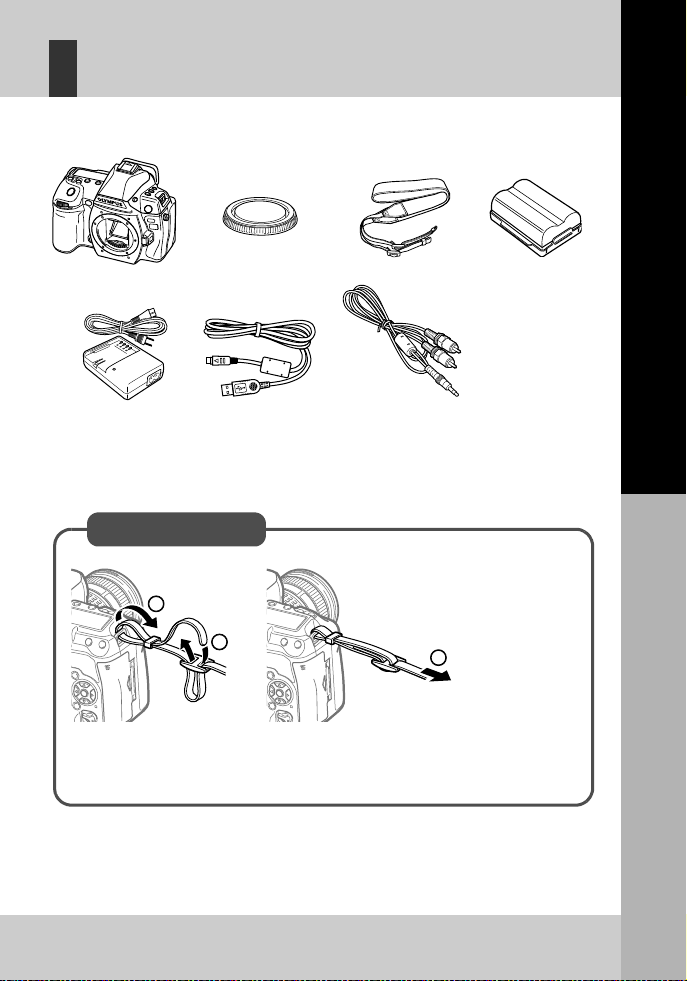
Izvadite sadržaj pakovanja
Pr ip re m e za sn im an je
Uz fotoaparat su isporučeni i sledeći dodaci.
Ukoliko je bilo šta oštećeno ili nedostaje, obratite se prodavcu kod koga ste kupili fotoaparat.
Fotoaparat Poklopac navoja
za objektiv
Traka BLM-5 Litijum-
jonska baterija
BCM-5 Punjač litijumjonske baterije
USB kabl AV kabl (mono)
• CD-ROM za podešavanje OLYMPUS fotoaparata
• Uputstvo za upotrebu
• Garantni list
Postavljanje trake
2
1
3
Provucite traku
u pravcu prikazanom
strelicama (1, 2).
Na kraju, traku čvrsto
zategnite i proverite da li je
bezbedno pričvršćena (3).
Na isti način provucite
drugi kraj trake kroz
prorez.
Osnovni vodič
Pripreme za snimanje
9
SR
Page 10

Priprema baterije
BLM-5 Litijum-jonska
baterija
Zidna utičnica
za naizmeničnu
struju
BCM-5 Punjač litijumjonske baterije
Strujni kabl
Bravica za pričvršćivanje baterije
Pri dužim snimanjima je preporučljivo imati rezervnu bateriju, u slučaju da se baterija
tokom upotrebe isprazni.
1 Punjenje b aterije
3 Zatvorite poklopac pregrade za bateriju i lagano pomerite
bravicu pregrade za bateriju u smeru E
Pritisnite bravicu za
pričvršćivanje baterije
kako biste je oslobodili.
Okrenite fotoaparat
naopako kako biste
uklonili bateriju.
Bravica pregrade
za bateriju
Poklopac
pregrade
za bateriju
Terminali kontakta
baterije
Vađenje baterije
2 Punjenje b aterije
Oker svetlo : punjenje je u toku
OFF : punjenje je završeno
(Vreme punjenja : približno 3,5 sata)
Žuto svetlo treperi : greška prilikom punjenja
Skinite zaštitni
poklopac sa baterije.
X
2
1
3
10
SR
Page 11
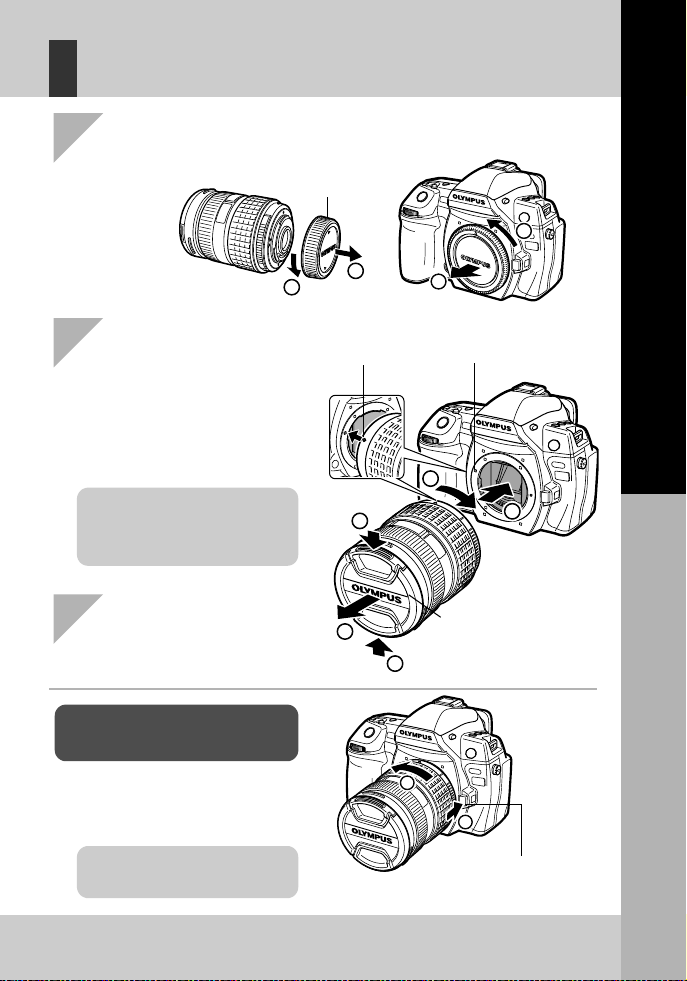
Postavljanje objektiva
Poklopac navoja za objektiv
1
2
4
3
3
Poklopac objektiva
Oznaka za uklapanje
(Crvena)
2
1
Dugme za odvajanje
objektiva
1 Uklonite poklopac navoja za objektiv na
fotoaparatu i zadnji poklopac objektiva
2 Postavlja nje objektiva na
fotoaparat
• Proverite da li je prekidač
postavljen u položaj OFF.
• Ne pritiskajte dugme za
odvajanje objektiva.
3 Skinite poklopac
objektiva (
3, 4)
Skidanje objektiva
sa fotoaparata
Pritisnite dugme za odvajanj e
objektiva (1) i okrenite objektiv
u pravcu strelice (2).
• Usmerite oznaku za postavljanje
objektiva (crvena) na fotoaparatu
ka oznaci za uklapanje (crvena) na
objektivu, a zatim postavite objektiv
na fotoaparat (1).
• Okrenite objektiv u pravcu označenom
strelicom dok ne čujete klik (2).
1
2
Zadnji poklopac
Oznaka za postavljanje
objektiva (Crvena)
• Proverite da li je prekidač
postavljen u položaj OFF.
na fotoaparat
Osnovni vodič
2
1
Pripreme za snimanje
11
SR
Page 12

Postavljanje kartice
3
CF kartica
Otvorite poklopac kartice (1, 2).
Gurnite SD/SDHC/SDXC karticu (koja se
u ovom uputstvu pominje
kao »kartica«)
dok se ne uklopi u svoje ležište (3).
Otvorite poklopac kartice (1, 2).
Gurnite CF karticu (koja se u ovom uputstvu
pominje ka
o »kartica«) što dublje
u odgovarajući prorez (3).
Poklopac kartice
Otvor za CF karticu
Prednja strana
Dugme za izbacivanje
Vađenje kartice
Nikada ne otvarajte poklopac kartice dok
lampica pristupa kartici treperi.
• Pritisnite dugme za izbacivanje do dna pa
ga pustite da iskoči.
• Izvucite karticu.
•Ubačenu karticu lagano pritisnite i ona će
biti izbačena.
• Izvucite karticu.
SD kartica
CF kartica
Lampica pristupa kartici
SD kartica
Lampica pristupa
kartici
Konektor
2
1
Otvor za SD karticu
3
• Isključite fotoaparat pre nego što postavljate ili uklanjate karticu.
• Napajanje će se isključiti ako karticu stavljate ili uklanjate dok je fotoaparat uključen.
1
2
12
SR
Page 13
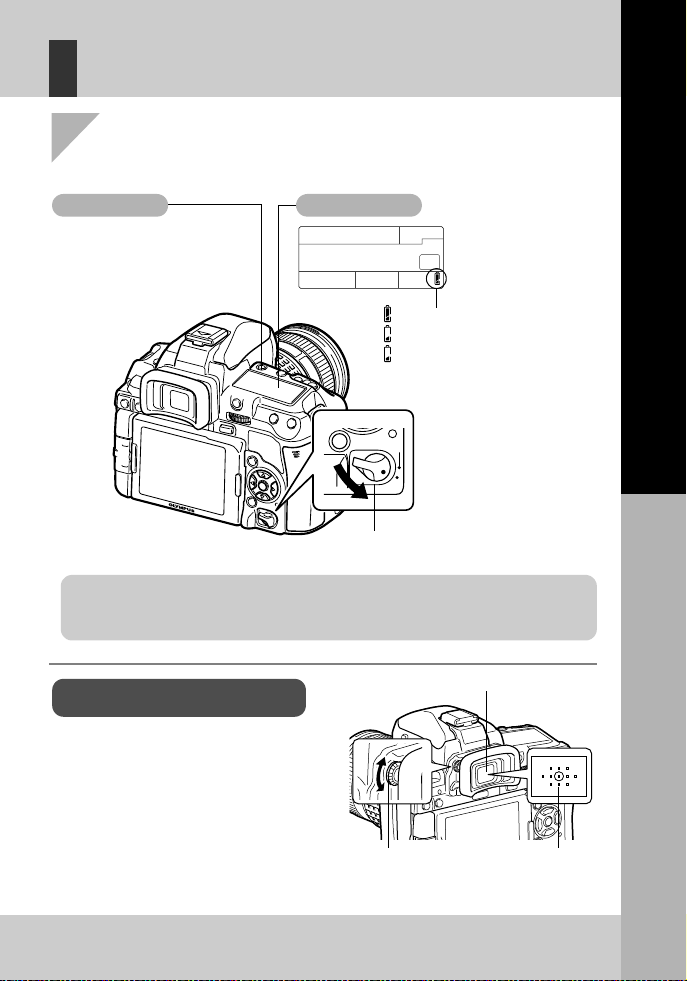
Uključivanje fotoaparata
Kontrolna tabla
Funkcija za redukciju prašine
Funkcija za redukciju prašine se automatski aktivira pri uključivanju fotoaparata. Prašina
i nečistoće se sa površine filtera uređaja za snimanje slika uklanjaju ultrazvučnim vibracijama.
Izoštrite sočivo tražila u skladu sa vašim
vidom.
Dok gledate kroz tražilo, lagano okrenite
točkić za izoštravanje sočiva.
Izoštravanje je završeno kada jasno
vidite AF nišan.
Izoštravanje sočiva tražila
Pri uključivanju
fotoaparata na
kontrolnoj tabli se
prikazuje indikator
baterije.
Tražilo
Točkić za izoštravanje sočiva AF nišan
Svetli (spremna za upotrebu)
Svetli (kapacitet baterije je nizak)
Treperi (bateriju treba napuniti)
Uključuje i isključuje svetlo
kontrolne table.
Dugme LIGHT
• Da biste isključili fotoaparat, postavite prekidač u položaj OFF.
1 Postavite prekidač fotoaparata u položaj ON
Prekidač
Osnovni vodič
ON
OFF
Pripreme za snimanje
13
SR
Page 14
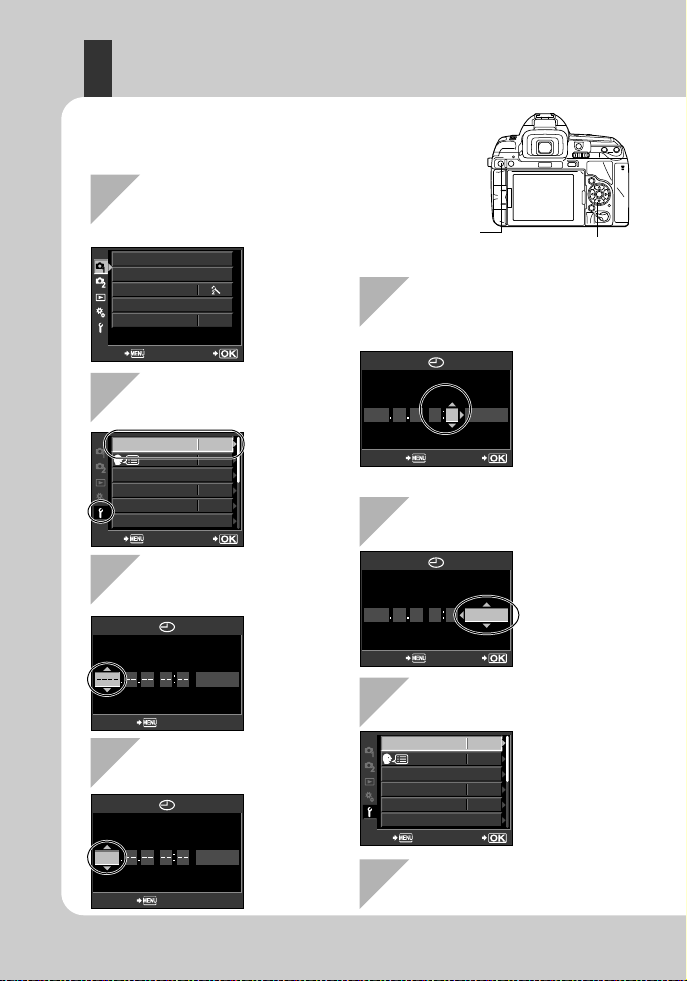
Podešavanje datuma / vremena
X
’--.--.
--
--
:
--
ON
5
SEC
c MENU DISPLAY
FIRMWARE
REC VIEW
s
SETBACK
ENG.
Informacije o datumu i vremenu se beleže na kartici zajedno sa
slikom. One su takođe sadržane i u nazivu datoteke. Pre nego što
započnete snimanje, proverite da li ste ispravno podesili datum
i vreme.
CARD SETUP
RESET/MYSET
PICTURE MODE
D
BACK SET
IMAGE ASPECT
4:3
Y
Y/M/D
CANCEL
MD TIME
2010
Y
Y/M/D
CANCEL
M D TIME
2010 09 01 14 00
Y
Y/M/D
M D TIME
SETCANCEL
2010 09 01 14 00
Y
Y/M/D
M D TIME
SETCANCEL
’10.09.01
14:01
ON
SETBACK
ENG.
5
SEC
c MENU DISPLAY
FIRM
REC VIEW
s
X
1 Pritisnite dugme MENU
2 Pomoću ac izaberite [d],
a zatim pritisnite d
3 Pomoću ac izaberite
[X], a zatim pritisnite d
4 Pomoću ac izaberite [Y],
a zatim pritisnite d
5 Ponavljaj te ovaj postupak
dok datum i vreme ne budu
podešeni
6 Koristite ac za izbor
formata datuma
7 Pritisnite dugme i
8 Za izlazak iz menija, pritisnite
dugme MENU
Dugme MENU
• Vreme se prikazuje u 24-časovnom formatu.
Tasteri-strelice
acbd
• Meni je prikazan na LCD ekranu.
14
SR
Page 15
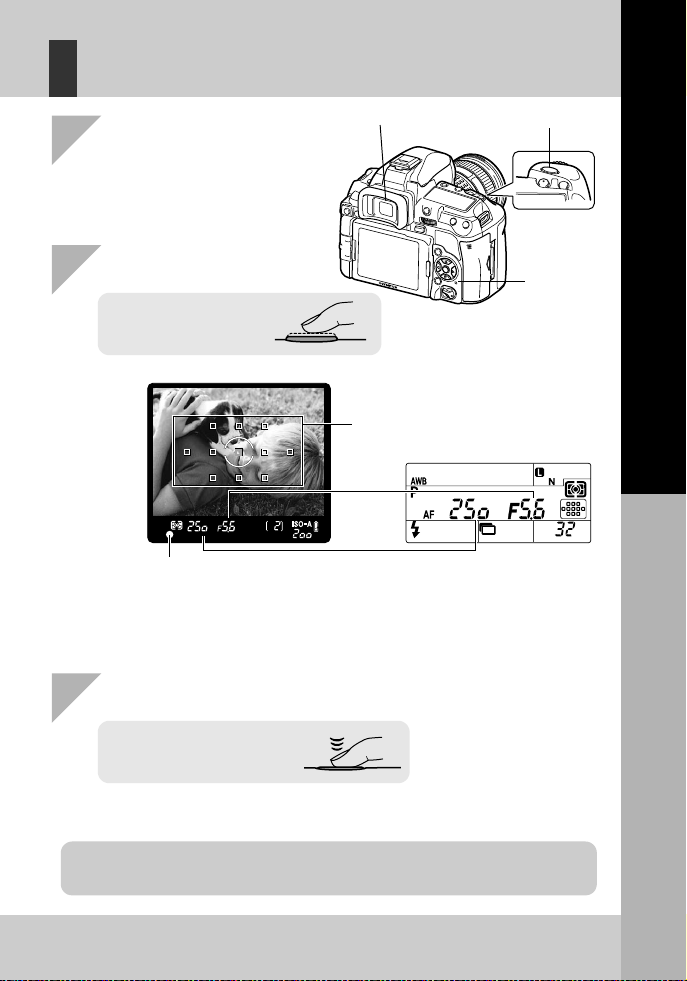
Režim
Dugme zatvarača
Lampica
pristupa
kartici
•Zatvarač se zvučno oglašava i slika je snimljena.
• Lampica pristupa kartici treperi i fotoaparat počinje da beleži sliku.
Oznaka AF potvrde
Vrednost
otvora
blende
Brzina zatvarača
1 Dok gledate kroz tražilo,
postavite AF okvir na
objekat snimanja.
2 Podesite fokus
3 Otpustite zatvarač
Pritisnite dugme
zatvarača do pola.
Tražilo
Kontrolna tabla
Pritisnite dugme zatvarača
do kraja (potpuno).
Nikada ne uklanjajte bateriju ili karticu dok treperi lampica pristupa kartici. Ovakav
postupak može da uništi sačuvane slike i spreči beleženje slika koje ste upravo snimili.
• Kada čujete zvučni signal, fokus je zaključan. U tražilu svetle oznaka AF potvrde i polje
AF fokusiranja.
• Prikazane su brzina zatvarača i vrednost otvora blende, koje je fotoaparat automatski
podesio.
• Kada je dugme zatvarača pritisnuto, ne prikazuje se ekran glavne kontrolne table.
Tražilo
AF nišan
Osnovni vodič
Pripreme za snimanje
15
SR
Page 16
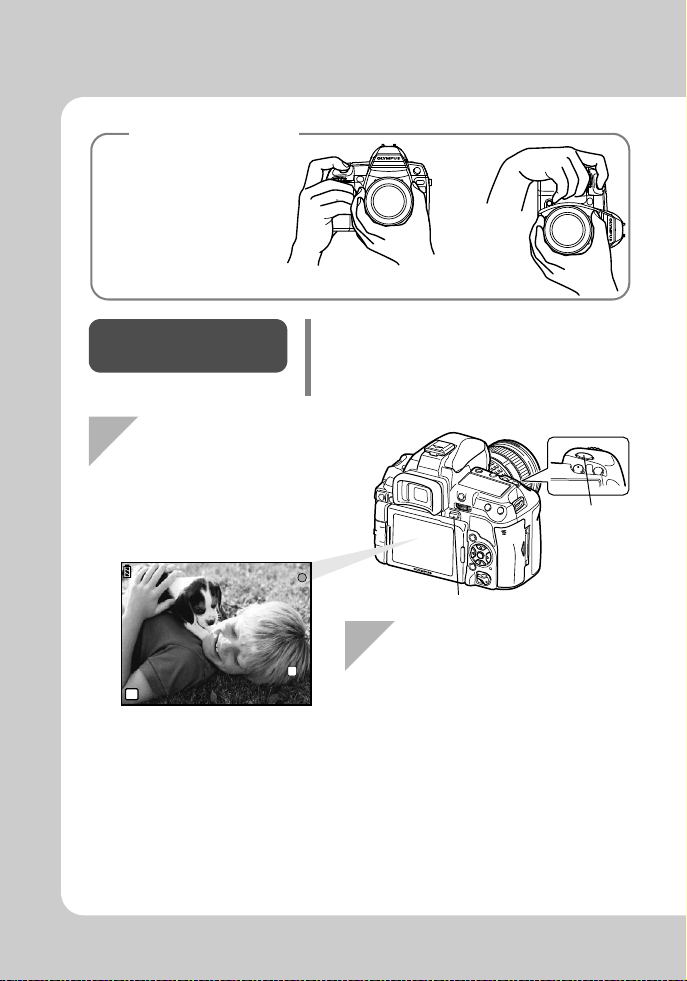
Dugme u
Horizontalni položaj Vertikalni položaj
Prsti i traka fotoaparata ne
smeju zaklanjati objektiv,
blic i senzor za balans
belog.
Snimanje slike uz
pregled ekrana
LCD ekran može da se koristi kao tražilo za
proveru kompozicije subjekta ili za snimanje
tokom posmatranja uvećanog prikaza na
LCD ekranu.
g»Upotreba funkcije za prikaz slike
uživo« (str. 35)
1 Pritisnite dugme u (live
view) da biste prešli na
prikaz slike uživo
• Objekat je prikazan na LCD ekranu.
2 Pritisnite dugme zatvarača da
biste snimili sliku
• Slika je snimljena sa podešenim fokusom.
Dugme
zatvarača
Držanje fotoaparata
250
F5.6
IS O- A
20 0
N
ISO-A
200
P
250
250
F5.6
16
SR
L
N
383838
Page 17
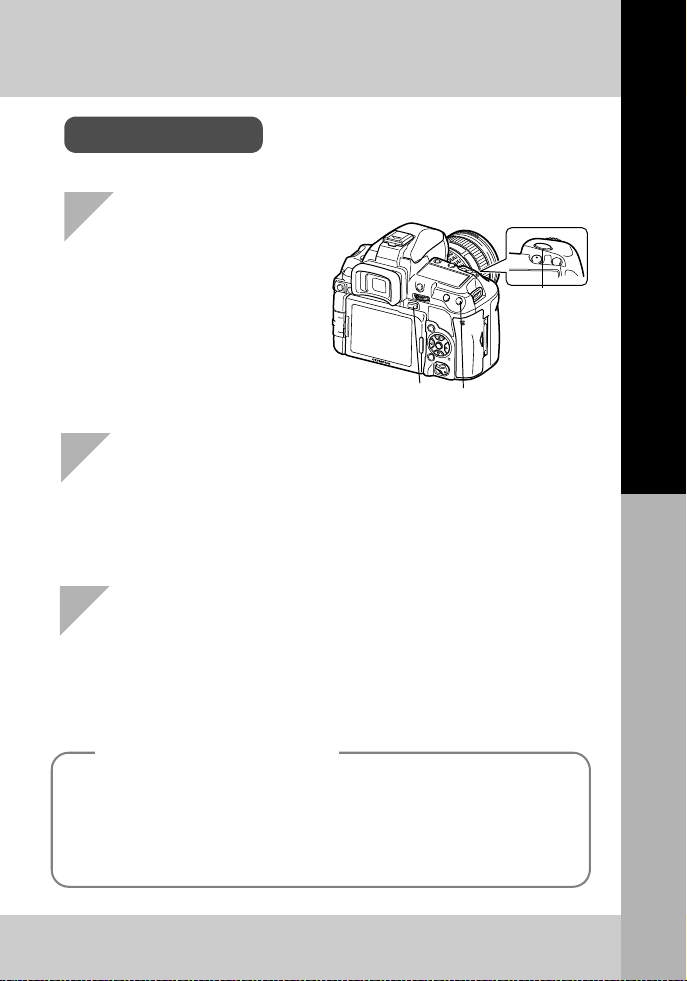
Dugme u
Snimanje video zapisa
Tokom snimanja u režimu prikaza slike uživo
možete da snimite video zapis.
1 Pritisnite dugme u (live
view) da biste prešli na
prikaz slike uživo
• Objekat je prikazan na LCD
ekranu.
2 Podesite fokus
• Pritisnite dugme zatvarača do pola.
Dugme
zatvarača
Dugme n
3 Pritisnite dugme n da biste započeli
snimanje
• Ponovo pritisnite dugme n da biste završili sa snimanjem.
• Tokom snimanja video zapisa pritisnite dugme zatvarača da biste snimili sliku.
Ukoliko se fotoaparat u uključenom stanju ne koristi približno 8 sekundi,
pozadinsko svetlo ekrana biće zatamnjeno kako bi se uštedeo kapacitet baterije.
(kada svetli glavna kontrolna tabla). Ukoliko se nakon toga ne koristi u trajanju
od približno jednog minuta, fotoaparat prelazi u režim mirovanja (pripravnost)
i prestaje sa radom. Fotoaparat se ponovo aktivira pritiskom na bilo koje dugme
(dugme zatvarača, dugme q, itd.). g»BACKLIT LCD (Vremenski regulator za
pozadinsko osvetljenje ekrana)« (str. 109), »SLEEP« (str. 108)
Kada se fotoaparat ne koristi
Pripreme za snimanjeOsnovni vodič
17
SR
Page 18

Reprodukcija / brisanje
Prikazuje
prethodni
kadar
Prikazuje
sledeći
kadar
Dugme q
Pri svakom okretanju glavnog točkića za izbor
podešavanja u smeru U, slika se postepeno
uvećava od 2× do 14×.
Tasteri strelice
Glavni točkić za izbor podešavanja
ERASE
YES
NO
BACK SET
Dugme D
Reprodukcija
slika
Pritiskom na dugme q prikazuje se poslednja
snimljena slika.
Reprodukcija
krupnog plana
Brisanje slika
Reprodukujte sliku koju želite da izbrišete
i pritisnite dugme D.
Pomoću dugmadi ac izaberite stavku [YES],
a zatim pritisnite dugme i da biste izbrisali sliku.
Upotrebite k da biste premotali
kadrove unapred.
18
SR
Page 19
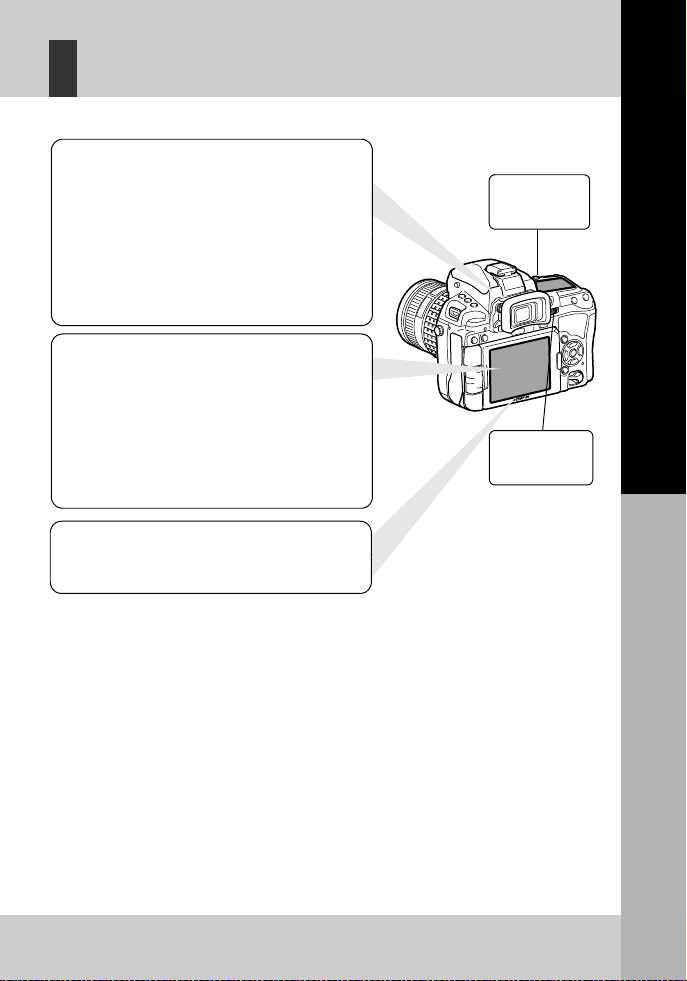
Osnovne operacije
O sn ov ne o pe ra cij e
Korišćenje direktnih dugmadi za rad sa
fotoaparatom gstr. 20
Funkcije možete podesiti pomoću glavnog ili
sekundarnog točkića za izbor podešavanja
i direktne dugmadi dodeljene datoj funkciji.
Informacije o podešavanju prikazuju se u tražilu
kao i na kontrolnoj tabli i glavnoj kontrolnoj tabli
dok podešavate funkciju. To je korisno za rad sa
fotoaparatom dok pravite kompoziciju objekta
u tražilu kao i za brz rad sa fotoaparatom dok
proveravate podešavanja na kontrolnoj tabli.
Podešavanje parametara prilikom gledanja
u glavnu kontrolnu tablu. gstr. 21
Podešavanja funkcija možete izvršiti i preko
glavne kontrolne table na LCD ekranu. Glavnu
kontrolnu tablu možete da koristite da biste videti
tekuća podešavanja i direktno ih promenili.
Tokom snimanja u režimu prikaza slike uživo,
podešavanja funkcija možete izvršiti preko
ekrana za kontrolu uživo (gstr. 37), pri čemu
možete da vidite sliku koja će biti snimljena.
Podešavanje u meniju gstr. 22
Pomoću menija možete da zadate parametre
za snimanje i reprodukciju i da podesite funkcije
fotoaparata.
k
Sekundarni točkić za
izbor podešavanja
j
Glavni točkić za izbor
podešavanja
Postoje tri osnovna načina za rad sa ovim fotoaparatom.
Osnovni vodič
Osnovne operacije
19
SR
Page 20
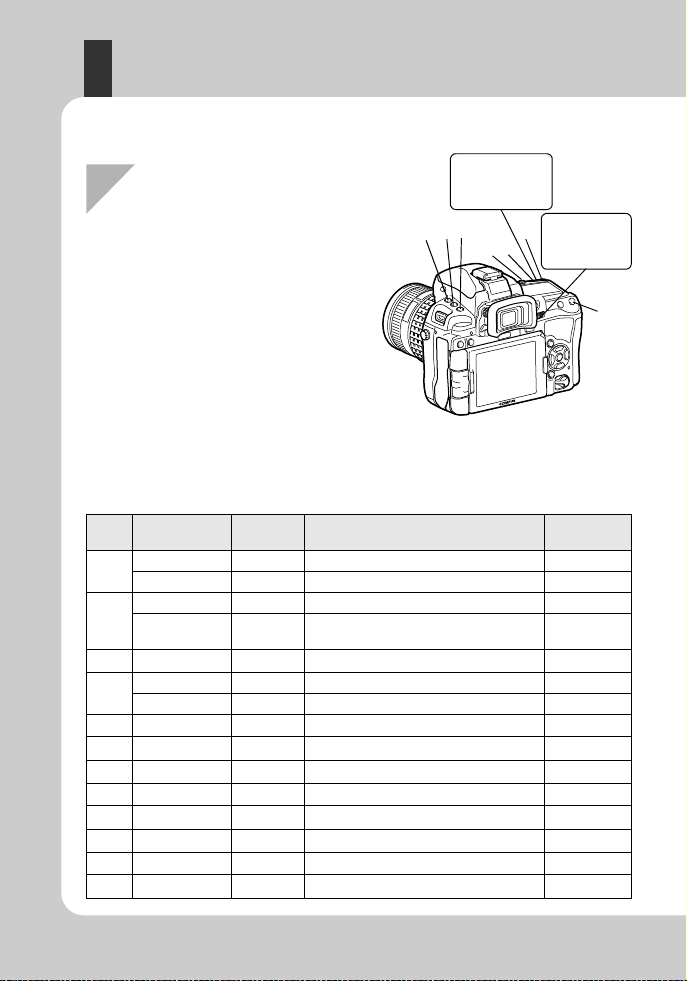
Korišćenje direktnih dugmadi
1 Okrećite glavni ili sekundarni
točkić za izbor podešavanja
dok držite direktno dugme
pritisnutim
• Otpustite dugme da biste podesili
funkciju.
Nakon što pritisnete jedno
ili dva dugmeta istovremeno,
okrećite glavni ili sekundarni
točkić za izbor podešavanja
• Funkcija ostaje izabrana približno
8 sekundi. Za to vreme možete okretati
točkić i podesiti funkciju. Ako se za
to vreme ne vrše nikakve operacije,
podešavanje za tu funkciju se postavlja
na trenutnu vrednost. g»BUTTON
TIMER« (str. 107)
Lista direktnih dugmadi
Br.
Direktna
dugmad
Točkić Funkcija
Ref.
stranica
1
AF
j Podešava AF način rada str. 53
d
k Podešava način merenja str. 46
2
MODE
j Režim snimanja (P/A/S/M itd.) str. 41
</Y/j
k
Daljinski upravljač / samookidač / snimanje
u sekvenci
str. 59–60
1+2
AF+MODE
j/k AE bracketing str. 49
3
# j Podešava način rada blica str. 73
w k Kontrolisanje jačine blica str. 76
4
WB j/k Podešava balans belog str. 66
2+4
MODE + WB j/k WB bracketing str. 69
5
F j/k Kompenzacija ekspozicije str. 47
3+5
w+F j/k Kontrolisanje jačine blica str. 76
4+5
WB + F j/k WB kompenzacija str. 68
6
ISO j/k Podešava ISO osetljivost str. 50
5+6
F + ISO j/k RESET/MYSET str. 101
7
P j/k Izbor AF nišana str. 56
321
4
5
6
7
k
Sekundarni točkić za
izbor podešavanja
j
Glavni točkić za
izbor podešavanja
za rad sa fotoaparatom
Postoje dva načina za upotrebu direktnih dugmadi.
SR
20
Page 21
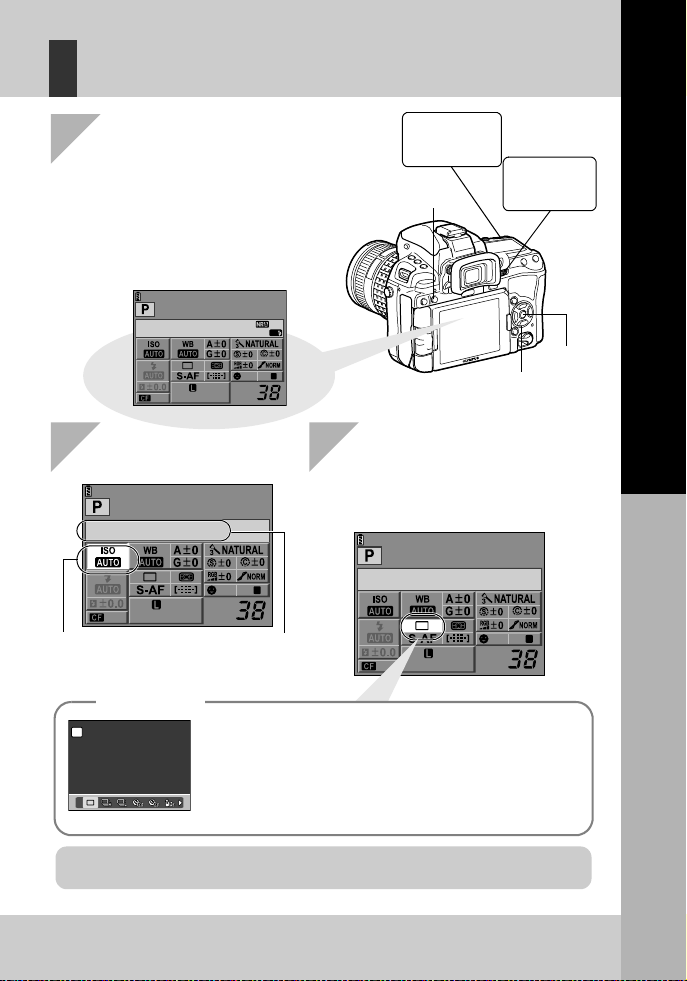
Podešavanje parametara prilikom
1 Pritisnite dugme INFO za
prikaz glavne kontrolne table
• Ponovo pritisnite dugme INFO da biste
isključili glavnu kontrolnu tablu.
• Tokom snimanja u režimu prikaza slike uživo
aktivan je prikaz kontrole uživo.
g»Korišćenje funkcije za kontrolu uživo za
rad sa fotoaparatom« (str. 37)
g»K CONTROL SETTINGS« (str. 109)
3 Upotrebite dugme p za
pomeranje kursora na funkciju
koju želite da podesite
i promenite podešavanje
pomoću točkića.
Više detalja o funkcijama koje možete zadati preko glavne kontrolne table potražite
u odeljku »Glavna kontrolna tabla« (gstr. 6).
k
Sekundarni točkić za
izbor podešavanja
j
Glavni točkić za
izbor podešavanja
RECOMMENDED ISO
arge
Normal
OFF
ISIS
1
Kursor svetli
Prikazuje naziv
izabrane funkcije
Tasteri-strelice p
Dugme i
Dugme INFO
2 Pritisnite dugme i
Pritisnite dugme i za prikaz direktnog menija koji je
označen kursorom. Direktni meni možete takođe upotrebiti
za promenu podešavanja. Kada ste promenili podešavanje,
pritisnite dugme i da biste potvrdili načinjene izmene.
Ukoliko se tokom narednih nekoliko sekundi ne obave
nikakve operacije, potvrđuje se ono što ste zadali i prikazuje
se glavna kontrolna tabla.
Direktni meni
P
SINGLE
SINGLESINGLESINGLE
gledanja u glavnu kontrolnu tablu
2010. 09.01
arge
Normal
AF
1
OFF
ISIS
Osnovni vodič
j /< /Y
arge
Normal
OFF
Osnovne operacije
1
ISIS
21
SR
Page 22
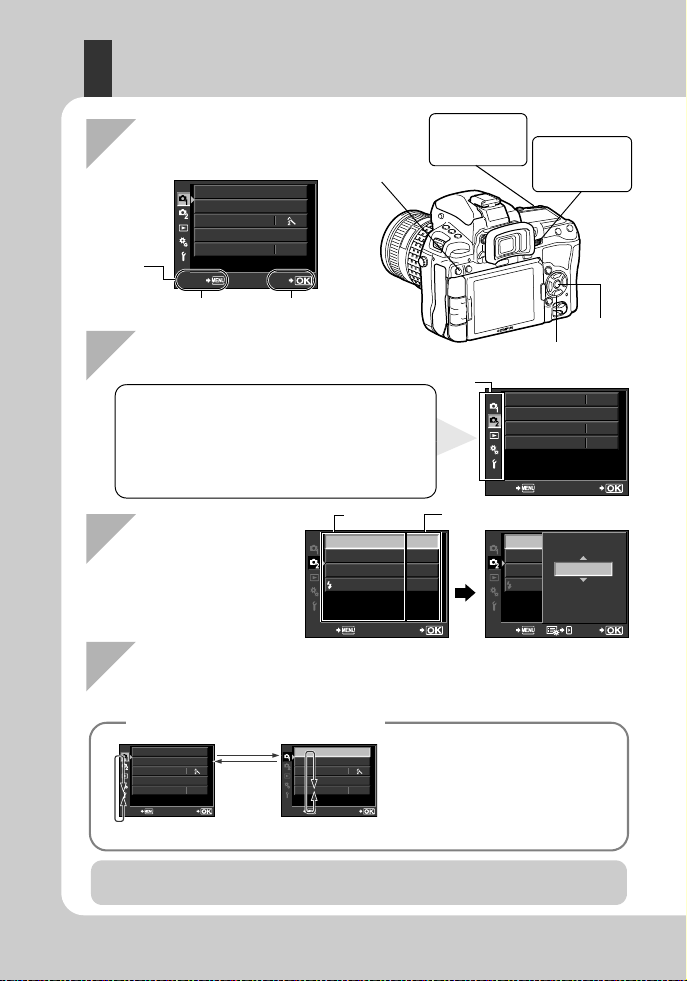
Podešavanje u meniju
1 Pritisnite dugme MENU
za prikaz menija
3 Pomoću ac
izaberite funkciju,
a pomoću d idite
na ekran za
podešavanje.
2 Pomoću ac izaberite karticu, a zatim
pritisnite d
Detaljnije informacije o funkcijama koje se mogu zadati preko menija potražite u odeljku
»Pregled menija« (
g
str. 146).
Pritisnite dugme i da biste
potvrdili podešavanje.
Prikazano je trenutno podešavanje
IMAGE STABILIZER
BRACKETING
IS.1
# RC MODE
MULTIPLE EXPOSURE
SETBACK
OFF
OFF
IMAGE STABILIZER
BRACKETING
IS.1
RC MODE
MULTIPLE EXPOSURE
SETBACK
OFF
OFF
IMAGE STABILIZER
BRACKETINGג
OFF
OFF
OFF
OFF
IS.1
RC MODE
MULTIPLE EXPOSURE
SETBACK
I.S. 1
FOCAL LENGTH
50 mm
IMAGE STABILIZER
k
Sekundarni točkić za
izbor podešavanja
j
Glavni točkić za izbor
podešavanja
Tasteri-strelice p
Dugme i
Dugme MENU
Vodič
Pritisnite dugme MENU za
vraćanje na prethodni ekran
CARD SETUP
RESET/MYSET
PICTURE MODE
D
IMAGE ASPECT
4:3
CARD SETUP
RESET/MYSET
PICTURE MODE
D
IMAGE ASPECT
4:3
SETBACK SETBACK
j
j
k
• Izbor funkcije i okretanje glavnog
točkića za izbor podešavanja
automatski menja karticu
i omogućava vam da na sledećoj
kartici izaberete funkciju.
(bd)
(ac)
Upotreba točkića za izbor menija
W Meni za snimanje 1
X Meni za snimanje 2
q Meni režima reprodukcije
c Korisnički meni: Prilagođava funkcije snimanja.
Ovaj meni se zatim deli na 10 kartica, od A do J.
d Meni podešavanja : Podešava osnovne funkcije
fotoaparata.
Funkcija
Kartica
d
4 Pritisnite dugme i da biste potvrdili podešavanje.
• Pritiskajte uzastopno dugme MENU da biste izašli iz menija.
CARD SETUP
RESET/MYSET
PICTURE MODE
D
IMAGE ASPECT
BACK SET
4:3
22
SR
Page 23
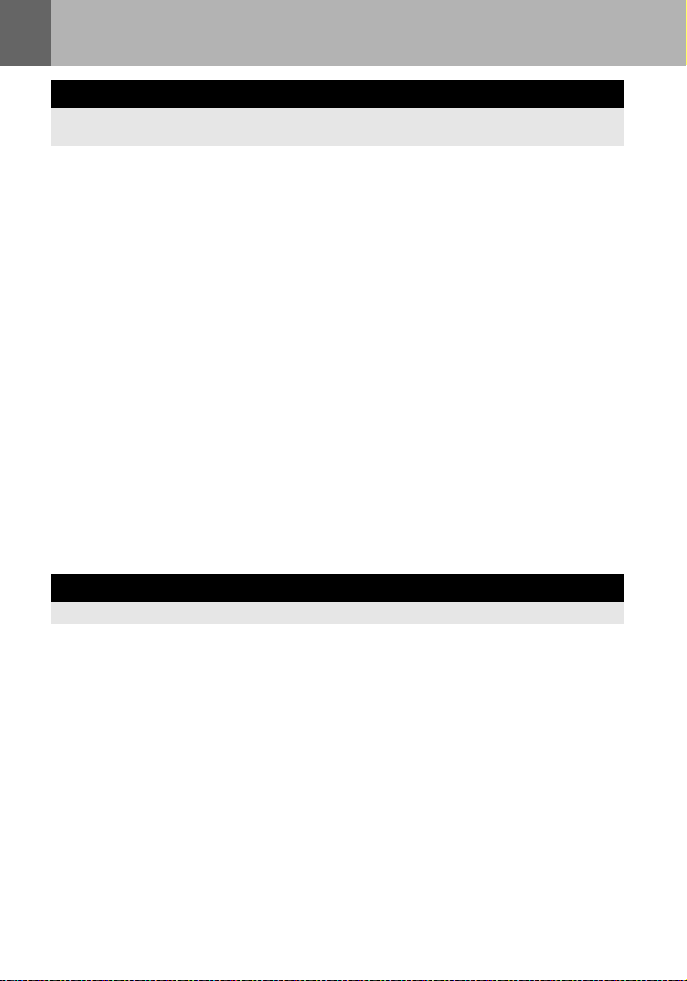
Sadržaj
Osnovni vodič 2
Identifikuje nazive delova fotoaparata i opisuje osnovne postupke za snimanje
i reprodukciju.
Nazivi delova i funkcije..................................................................................................2
Pripreme za snimanje.................................................... .... ... .........................................9
Osnovne operacije.......................................................................................................19
Aktiviranje funkcije za prikaz slike uživo......................................................................35
Snimanje slike korišćenjem funkcije za prikaz slike uživo...........................................36
Korišćenje funkcije za kontrolu uživo za rad sa fotoaparatom.....................................37
Upotreba funkcije za detekciju lica..............................................................................38
Snimanje slike upotrebom manuelnog fokusa.............................................................38
Prikaz informacija na ekranu.......................................................................................39
Snimanje slike uz poređenje efekata...........................................................................40
Funkcija uvećanja prikaza........................ ... ................................................................40
Fotoaparat.....................................................................................................2
Tražilo ...........................................................................................................4
Kontrolna tabla.......................................... .... .... ............................................5
Glavna kontrolna tabla..................................................................................6
LCD ekran (Prikaz slike uživo)......................................................................7
LCD ekran (reprodukcija)..............................................................................8
Izvadite sadržaj pakovanja.............................................. ... .... .......................9
Priprema baterije......................................................... .... ............................10
Postavljanje objektiva na fotoaparat ...........................................................11
Postavljanje kartice.....................................................................................12
Uključivanje fotoaparata..............................................................................13
Podešavanje datuma / vremena.................................................................14
Režim..........................................................................................................15
Reprodukcija / brisanje................................................................................18
Osnovne operacije......................................................................................19
Korišćenje direktnih dugmadi za rad sa fotoaparatom................................20
Podešavanje parametara prilikom gledanja u glavnu kontrolnu tablu.........21
Podešavanje u meniju.................................................................................22
1
Upotreba funkcije za prikaz slike uživo 35
Funkcije i operacije dostupne samo tokom prikaza slike uživo biće objašnjene.
Funkcije dostupne tokom prikaza slike uživo..............................................35
23
SR
Page 24
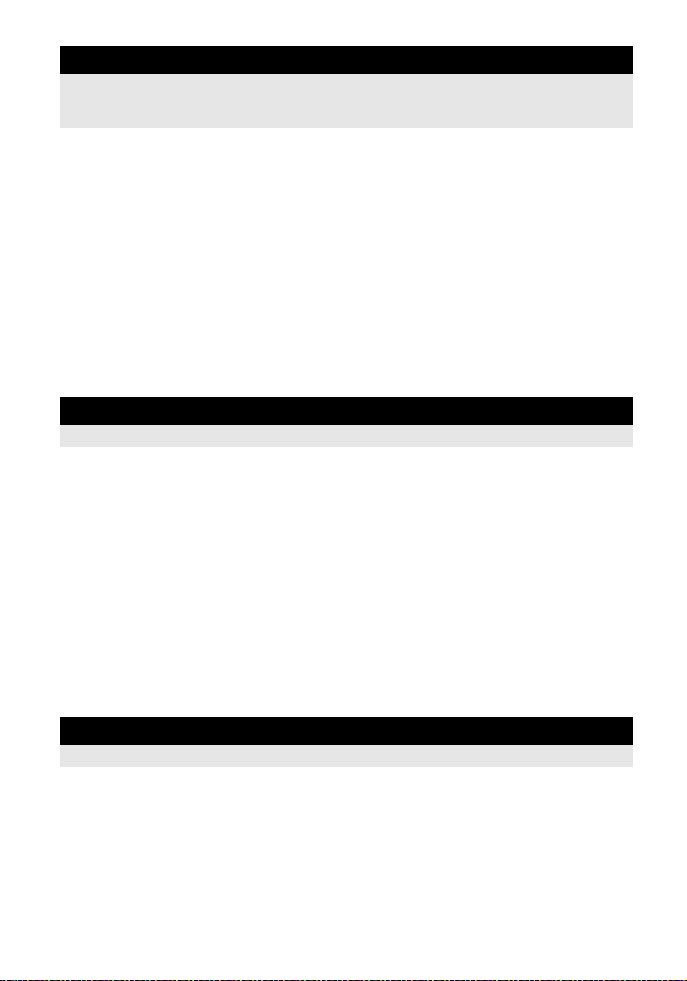
2
Ekspozicija 41
Opisuje funkcije koje se odnose na ekspoziciju, što je bitno za snimanje. Ove funkcije
služe za određivanje vrednosti otvora blende, brzine zatvarača, kao i druga podešavanja,
tako što se meri osvetljenost slike.
Programirano snimanje................................................................. ... ...........................41
Prioritet blende............................................................................................................42
Prioritet zatvarača .......................................................................................................43
Ručno snimanje...........................................................................................................44
Bulb režim snimanja....................................................................................................45
Funkcija pregleda........................................................................................................46
Promena načina merenja............................................................................................46
Kompenzacija ekspozicije...........................................................................................47
AE zaključavanje.........................................................................................................48
AE bracketing..............................................................................................................49
Podešavanja za ISO osetljivost........................................................ .... .......................50
ISO bracketing.............................................................................................................51
Višestruka ekspozicija.................................................................................................51
3
Funkcije za fokusiranje i snimanje 53
Opisuje optimalne metode za fokusiranje u skladu sa datim objektom i uslovima snimanja .
Izbor AF režima rada...................................................................................................53
Izbor AF nišana...........................................................................................................56
Snimanje u sekvenci ................................. ..................................................................59
Snimanje pomoću samookidača.................................................................................60
Snimanje pomoću daljinskog upra vljača.....................................................................60
Anti-šok .......................................................................................................................62
Stabilizator slike..........................................................................................................62
S-AF (pojedinačni AF)........................................ .... .....................................53
C-AF (neprekidni AF)..................................................................................54
MF (ručno fokusiranje)................................................................................54
Istovremena upotreba S-AF i MF režima rada fokusa (S-AF+MF).............55
Istovremena upotreba C-AF i MF režima rada fokusa (C-AF+MF).............55
Registrovanje režima rada AF nišana.........................................................58
4
Režim snimanja, balans belog i kvalitet slike 64
Opisuje funkcije za podešavanje slike koje su specifične za digitalne fotoaparate.
Izbor formata snimanja................................................................................................64
Podešavanje razmere slike.........................................................................................65
Izbor balansa belog .....................................................................................................66
24
SR
Formati snimanja.........................................................................................64
Izbor formata snimanja................................................................................ 65
Podešavanje automatskog / prog ramiranog /
prilagođenog balansa belog....................................................................67
WB kompenzacija....................................................................................... 68
Kalibracija balansa belog jednim dodirom...................................................69
Page 25
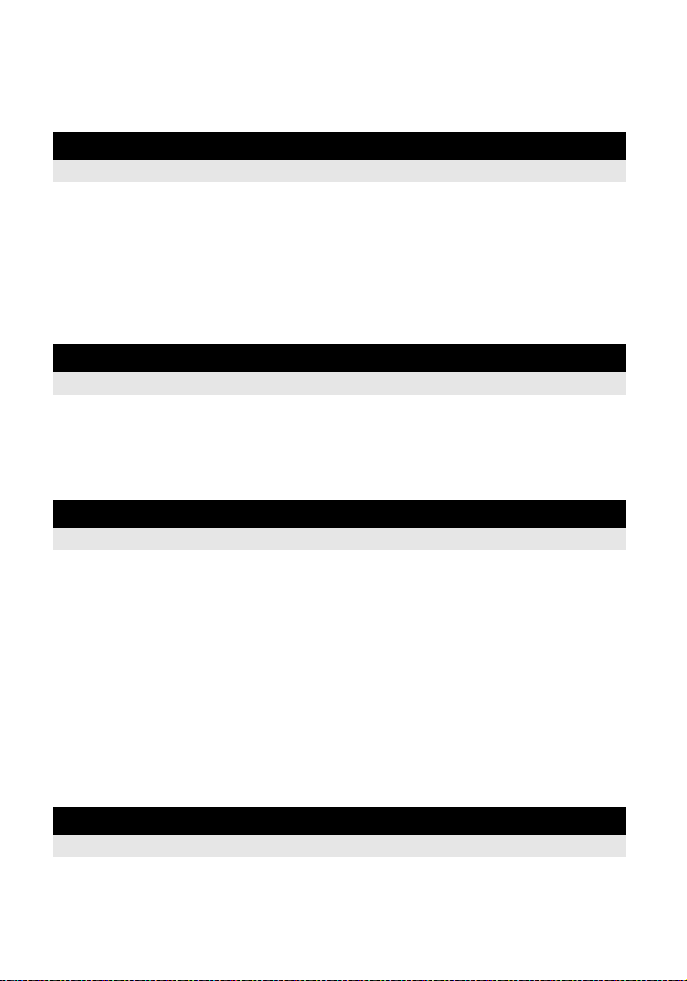
WB bracketing............................................................................................................. 69
Kvalitet slike................................................................................................................70
Redukcija šuma...........................................................................................................72
Filter šuma ..................................................................................................................72
5
Snimanje uz pomoć blica 73
Opisuje kako se prilikom snimanja koriste ugrađeni i spoljni blic.
Podešavanje rada blica...............................................................................................73
Snima
nje sa ugrađenim blicom................................................................................... 76
Kontrolisanje jačine blica............ ... ..............................................................................76
Bracketing blica...........................................................................................................77
Snimanje uz upotrebu spoljašnjeg blica......................................................................78
Snimanje pomoću Olympus bežičnog RC sistema za blic.......................................... 80
Upotreba komercijalnih bliceva...................................................................................82
6
Snimanje i gledanje video zapisa 83
Opisuje metod i funkcije za snimanj e video zapisa.
Snimanje video zapisa................................................................................................83
Pregled video zapisa...................................................................................................85
Reprodukcija pojedinačne
Prikaz svetlosne kutije................................................................................................. 87
Indeks prikaz / Kalendarski prikaz............... .... ............................................................88
Prikaz informacija........................................................................................................89
Automatska reprodukcija slika....................................................................................90
Rotacija slika...............................................................................................................91
Reprodukcija na TV prijemniku...................................................................................91
Uređivanje slika............................................................. .............................................. 93
Preklapanje prikaza slike............................................................................................95
Kopiranje slika............................................................................................................. 96
Zaštita slika................................................................... .... ... ....................................... 97
Brisanje slika ............................................................................................................... 98
Promena formata snimanja video zapisa....................................................84
Snimanje zvuka .......................................................................................... 84
7
Funkcije režima reprodukcije 86
Opisuje funkcije za reprodukciju slike.
slike / uvećanog prikaza ............................................... ....86
8
Funkcije podešavanja 99
Opisuje osnovna podešavanja za upotrebu fotoaparata.
Meni podešavanja.......................................................................................................99
X (Podešavanje datuma/vremena)........................................ .... .............. 99
W (Promena jezika prikaza na ekranu) .................................................99
s (Podešavanje osvetljenosti ekrana).....................................................99
25
SR
Page 26
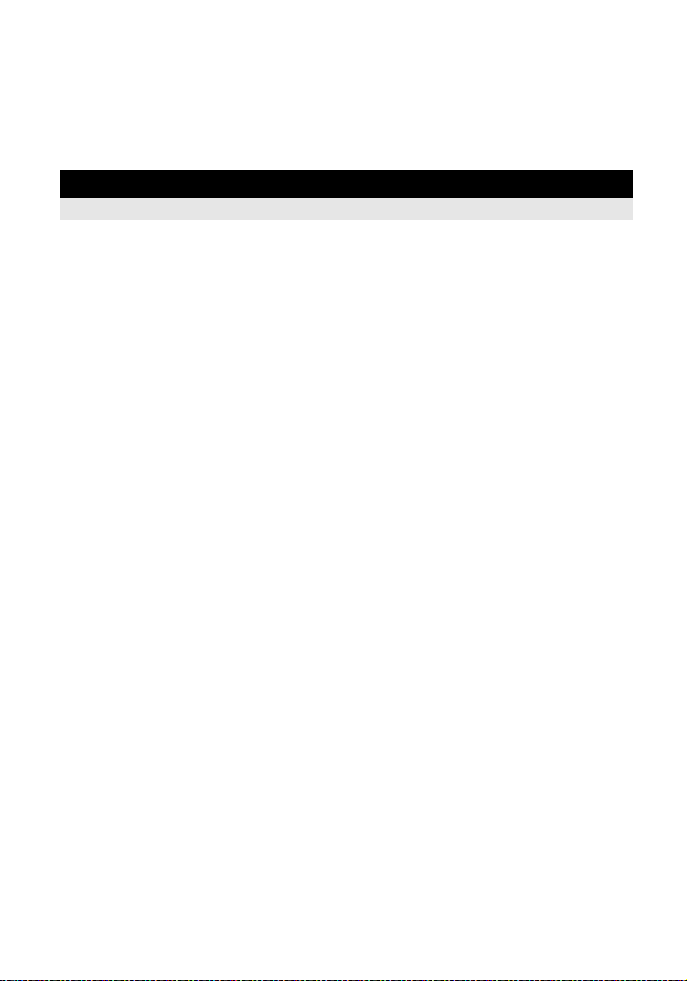
REC VIEW .................................................................................................. 99
c MENU DISPLAY.....................................................................................99
RESET/MYSET.........................................................................................................100
R AF/MF...................................................................................................................102
S BUTTON / DIAL (Dugme/točkić)...........................................................................104
T RELEASE/j.......................................................................................................108
U DISP/8/PC..........................................................................................................108
26
SR
FIRMWARE...............................................................................................100
Podešavanje opcije MYSET......................................................................100
Poništavanje podešavanja........................................................................101
9
Podešavanje fotoaparata 102
Opisuje kako da prilagodite podešavanja fotoaparata.
AF AREA...................................................................................................102
P SET UP..............................................................................................102
RESET LENS............................................................ .... ... .........................102
BULB FOCUSING.....................................................................................102
FOCUS RING............................................................................................103
MF ASSIST................................................................... ... .........................103
P SET HOME........................................................................................103
PD AFL......................................................................................................103
AF ILLUMINAT. (AF osvetljivač) ...............................................................103
C-AF LOCK...............................................................................................103
AF AREA POINTER..................................................................................103
AF SENSITIVITY.......................................................................................103
DIAL FUNCTION.......................................................................................104
DIAL DIRECTION .....................................................................................104
AEL/AFL....................................................................................................105
AEL/AFL MEMO........................................................................................106
FUNKCIJA DUGMETA.................................... ... .... ...................................106
BUTTON TIMER..................................................................... .... ..............107
A......................................................................................................107
RLS PRIORITY S / RLS PRIORITY C......................................................108
O fps.....................................................................................................108
HDMI.........................................................................................................108
VIDEO OUT ..............................................................................................108
SLEEP.......................................................................................................108
LIVE VIEW BOOST...................................................................................109
g FACE DETECT....................................................................................109
G/INFO SETTINGS ................................................................................109
K CONTROL SETTINGS.......................................................................109
HISTOGRAM SETTINGS .........................................................................109
BACKLIT LCD (Vremenski regulator za pozadinsko
osvetljenje ekrana)................................................................................ 109
8 .............................................................................................................109
VOLUME...................................................................................................109
Page 27
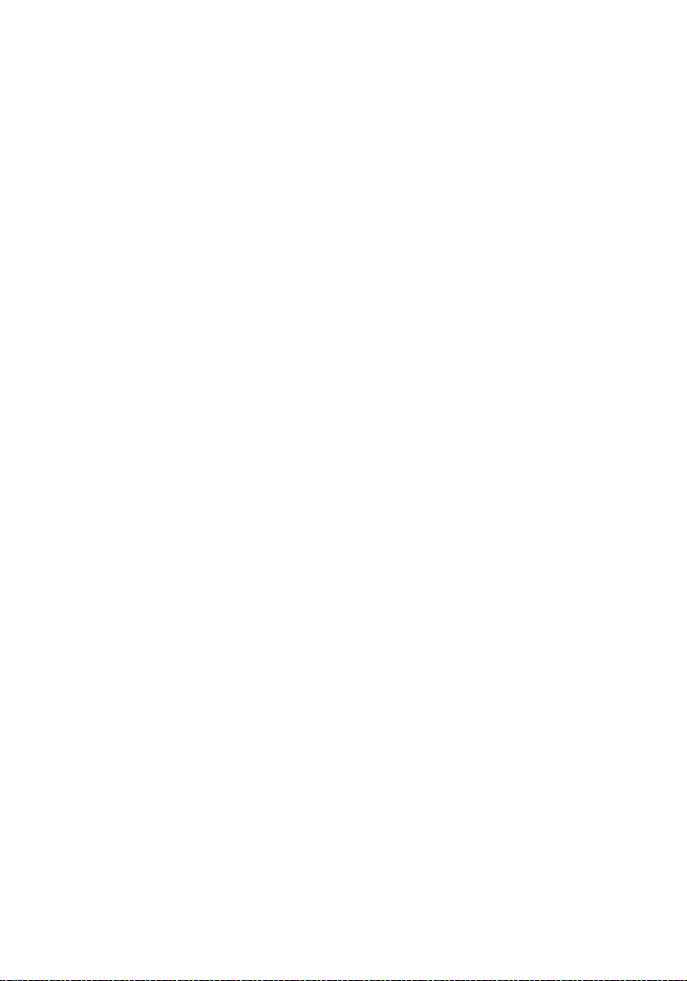
USB MODE............................................... .... .... ........................................ 110
LEVEL GAUGE......................................................................................... 110
4 sata TIMER (Isključivanje automatskog napajanja)............................... 111
PICTURE MODE SETTINGS................................................................... 111
V EXP/e/ISO ........................................................................................................ 111
EV STEP................................................................................................... 111
METERING...............................................................................................111
AELMetering............................................................................................. 111
ISO STEP.................................................................................................111
ISO-AUTO SET ........................................................................................ 111
ISO-AUTO ................................................................................................112
BULB TIMER............................................................................................112
ANTI-SHOCK z......................................................................................112
W # CUSTOM ......................................................................................................... 112
# X-SYNC................................................................................................ 112
#SLOW LIMIT .........................................................................................112
w+F.......................................................................................................112
X K/ASPECT/COLOR/WB.................................................................................... 113
NOISE REDUCT. (Redukcija šuma).........................................................113
NOISE FILTER.........................................................................................113
WB............................................................................................................ 113
ALL > ..................................................................................................113
COLOR SPACE........................................................................................ 114
SHADING COMP................................................. .... ... .............................. 114
K SET.......................................................................... ... .... ................... 114
PIXEL COUNT..........................................................................................114
ASPECT SHOOTING...............................................................................115
Y RECORD/ERASE................................................................ ... .... ..........................115
QUICK ERASE.........................................................................................115
RAW+JPEG ERASE.................................................................................115
FILE NAME............................................................................................... 116
EDIT FILENAME.......................................................................................116
PRIORITY SET......................................................................... .... ............116
dpi SETTING ............................................................................................ 116
r/C .....................................................................................................116
COPYRIGHT SETTINGS .........................................................................117
Z MOVIE................................................. ... .... ..........................................................117
MOVIE R .................................................................................................. 117
K UTILITY................................................... .... .......................................... .... ... ..117
PIXEL MAPPING......................................................................................117
EXPOSURE SHIFT ..................................................................................117
CLEANING MODE.................................................................................... 117
EXT. WB DETECT.................................................................................... 117
AF FOCUS ADJ........................................................................................ 118
AA BATTERY TYPE.................................................................................119
WARNING LEVEL.............................................................................. 120
LEVEL ADJUST........................................ ........................................... ... ..120
27
SR
Page 28
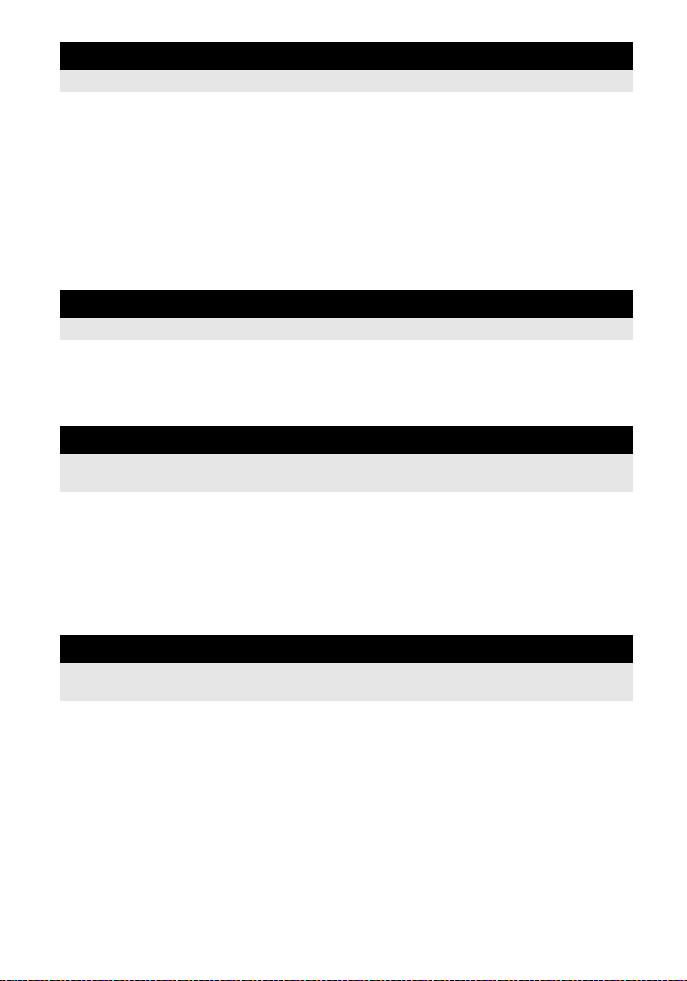
10
Štampanje 121
Opisuje kako da štampate slike.
Oznaka za štampu (DPOF).......................................................................................121
Direktno štampanje (PictBridge)................................................................................123
Uvezite i sačuvajte sliku bez programa OLYMPUS Viewer 2 ili [ib]................... ... ....129
Saveti za snimanje i informacije................................................................................130
Poruke o greškama...................................................................................................132
Održavanje fotoaparata............................................................. ................................134
Oznaka za štampu....................................................................................121
Postavljanje oznaka za pojedinačne slike.................................................121
Postavljanje oznaka na sve slike ..............................................................122
Poništavanje oznaka za štampu ...............................................................123
Povezivanje fotoaparata sa štampačem...................................................124
Brzo štampanje.........................................................................................124
Prilagođeno štampanje .............................................................................125
11
Korišćenje programa OLYMPUS Viewer 2 / [ib] 127
Opisuje kako slike iz fotoaparata prebaciti i sačuvati na računaru.
Windows....................................................................................................127
tosh..................................................................................................128
Macin
12
Saveti za snimanje i održavanje 130
U ovom poglavlju ćete pronaći savete za otklanjanje problema u radu i informacije
o održavanju fotoaparata.
Čišćenje i odlaganje fotoaparata...............................................................134
Program za čišćenje – Uklanjanje prašine................................................135
Mapiranje piksela – Provera funkcija za obradu slike...............................135
13
Informacije 136
U ovom poglavlju potražite informacije o opcionalnim dodacima, specifikacijama
fotoaparata, kao i razne korisne informacije koje se odnose na snimanje.
Osnovne informacije o kartici....................................................................................136
Baterija i punjač.........................................................................................................137
Upotreba punjača u inostranstvu...............................................................................137
Izmenjivi objektivi ......................................................................................................138
Linijski dijagram programa (P režim rada)................................................................140
Sinhronizacija blica i brzina zatvarača ......................................................................141
Poruka upozorenja za vrednost ekspozicije..............................................................141
28
Načini rada blica koji se mogu podesiti u režimu snimanja.......................................142
SR
Kart
ice koje se mogu koristiti....................................................................136
Formatiranje kartice..................................................................................136
Izmenljivi objektiv ZUIKO DIGITAL...........................................................138
Specifikacije objektiva ZUIKO DIGITAL....................................................139
Page 29
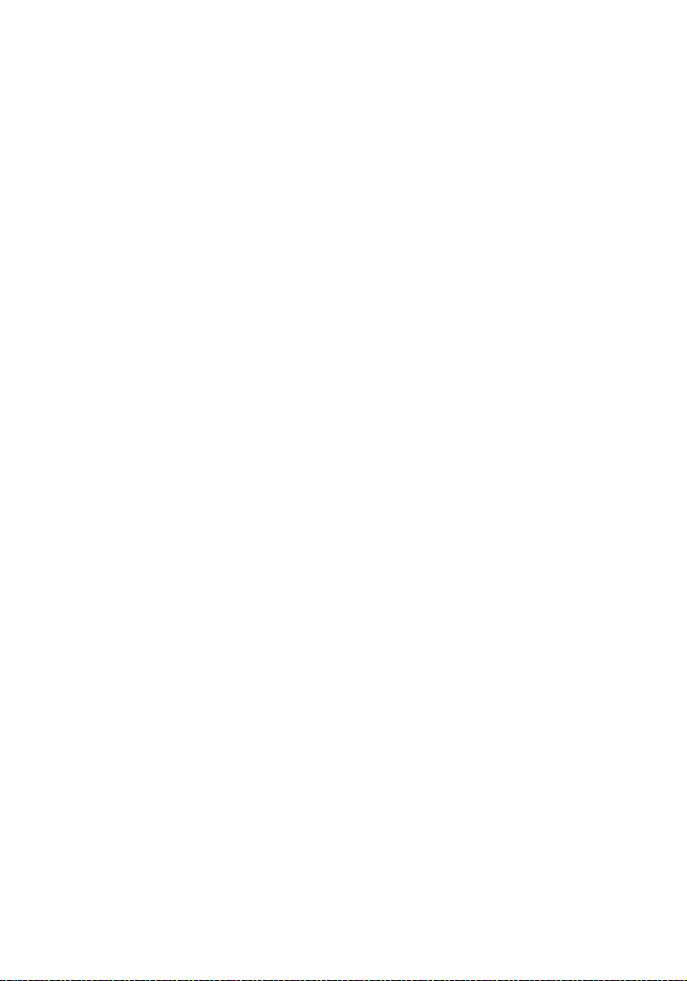
Balans belog i temperatura boje ............................................................................... 143
Režim snimanja i veličina datoteke / broj slika koj e je mog uće memorisati.............. 144
Funkcije koje se mogu registrovati pomoću postavke MYSET................................. 145
Pregled menija.......................................................................................................... 146
Specifikacije.............................................................................................................. 153
Tablica sistema......................................................................................................... 156
MERE PREDOSTROŽNOSTI................................................................................... 158
Indeks........................................................................................................................ 165
29
SR
Page 30
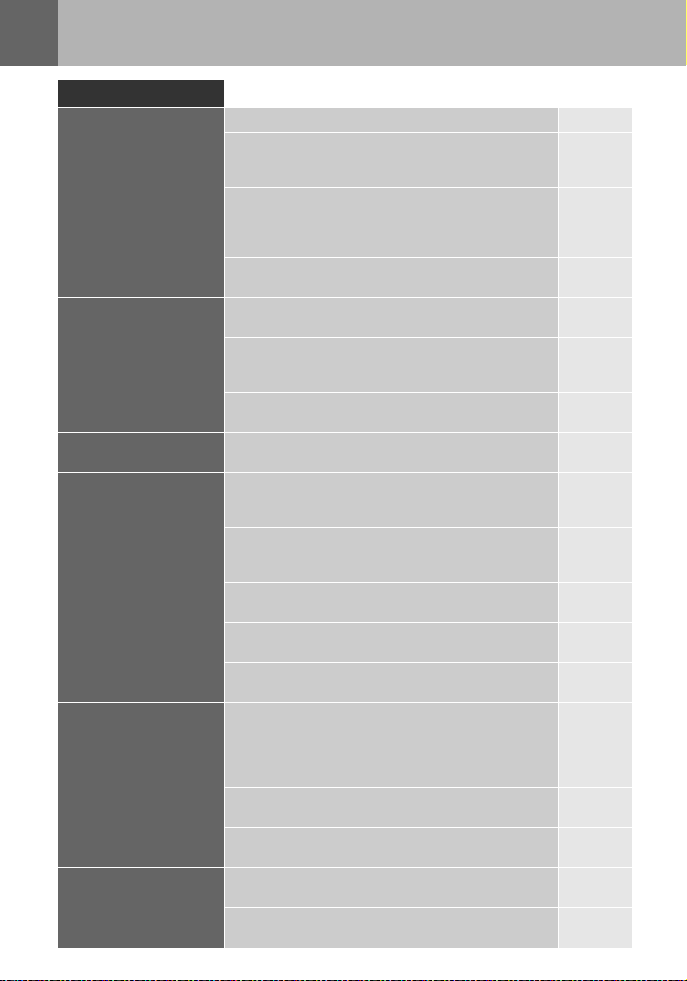
Brza referenca
Režim
Nije moguće postići
odgovarajući fokus
Fokusiranje jedne oblasti
Snimanje objekata
iz
blizine
Snimanje slika prilikom
proveravanja rezultata
Produžavanje životnog
veka baterije
Povećanje broja
30
snimljenih
SR
slika
Izaberite AF nišan i snimite sliku. str. 56
Minimalna razdaljina za snimanje varira u zavisnosti od
objektiva. Pomerite se na minimalnu udaljenost objektiva
od predmeta potrebnu za snimanje i snimite sliku.
Fotoaparat možda nailazi na poteškoće pri fokusiranju
predmeta pomoću automatskog fokusiranja. Upotrebite
manuelno fokusiranje za podešavanje udaljenosti
fokusa.
Možda će biti lakše izvršiti fokusiranje pomoću AF
osvetljivača, čak i pri slabom osvetljenju.
Izaberite AF nišan i snimite sliku pomoću željenog
AF
nišana.
Upotrebite MF. Možda će vam pomoći ako fokusirate
prilikom upotrebe prikaza slike uživo dok je slika
uvećana.
Podesite [AF SENSITIVITY] na [SMALL] i fokusirajte
koristeći manju oblast.
Upotrebite makro objektiv za snimke sa uvećanim
prikazom.
Tokom prikaza slike uživo, možete snimiti sliku dok
proveravate balans belog, kompenzaciju ekspozicije,
kvalitet slike i ostala podešavanja na LCD ekranu.
Možete snimiti sliku dok koristite ekran za višestruki
prikaz slike uživo kako biste uporedili efekat balansa
belog ili kompenzacije ekspozicije.
Funkciju pregleda možete iskoristiti za proveru dubine
polja pri izabranoj vrednosti otvora blende.
Prikaz slike uživo možete iskoristiti za proveru podešenih
uslova ekspozicije.
Funkciju [TEST PICTURE] možete iskoristiti za pregled
slike na LCD ekranu bez snimanja iste na karticu.
Pritiskanje dugmeta zatvarača do pola, reprodukcija slika
kao i upotreba funkcije za prikaz slike uživo u dužem
vremenskom roku troše značajan deo kapaciteta
baterije. Ograničavanje ovih radnji pomoći će vam
da
produžite životni vek baterije.
Podesite funkciju [SLEEP] kako bi fotoaparat brže
prelazio u režim mirovanja.
Podesite funkciju [BACKLIT LCD] kako bi se pozadinsko
osvetljenje brže isključivalo.
Smanjite broj piksela i podešavanja stepena kompresije.
Možete umetnuti dva tipa kartica.
str. 138
str. 54,
str. 131
str. 103
str. 56
str. 38,
str. 40,
str. 54
str. 103
str. 138
str. 35
str. 40
str. 46
str. 109
str. 106
k
str. 108
str. 109
str. 64,
str. 114
str. 12,
str. 136
Page 31

Snimanje slika pri slabom
osvetljenju bez upotrebe
blica
Podešavanje fotoaparata
tako da automatski
uključuje blic pri slabom
osvetljenju
Snimanje slika bez
prenaglašenosti svetlih
ili
tamnih površina
Snimanje jednotonskih
slika
Snimanje slika objekta uz
pozadinsko osvetljenje
Osvetljavanje tamne slike
sa pozadinskim
osvetljenjem
Snimanje slika sa
zamagljenom pozadinom
Snimanje slika koje
prikazuju objekat u pokretu
ili prenose osećaj pokreta
Snimanje slika uz
odgovarajuće boje
Povećajte ISO osetljivost. str. 50
Podesite funkciju stabilizatora slike. str. 62
Postavite podešavanja blica na vrednost [AUTO]. str. 73
Snimite sliku dok proveravate histogram i svetle tačke
i
senke.
Snimite sliku dok gledate ekrane sa vrednostima brzine
zatvarača i otvora blende. Ako bilo koji od ova dva
ekrana trepće, nećete dobiti optimalnu ekspoziciju.
Postavite podešavanja gradacije na vrednost [AUTO].
Predmeti koji sadrže oblasti velikog kontrasta automatski
se podešavaju.
Podesite kompenzaciju ekspozicije. str. 47
Podesite funkciju [PICTURE MODE] na vrednost
[MONOTONE]. Jednotonske slike možete snimati
u crno-belom tonu, tonovima sepije, kao i u purpurnim,
plavim i zelenim
Funkciju [PICTURE MODE] možete da podesite i na
vrednost [GRAINY FILM].
Snimljene slike mogu se uređivati kako bi se pretvorile
u
slike sa crno-belim tonovima ili tonovima sepije.
Postavite podešavanja gradacije na vrednost [AUTO]. str. 71
Postavite podešavanja blica na vrednost [#] (rezervni
blic) i snimite sliku.
Upotrebite merenje u tački da biste izmerili ekspoziciju
predmeta u središtu slike. Ako predmet nije u središtu
slike, upotrebite AE zaključavanje kako biste zaključali
ekspoziciju, a zatim izmenite kompoziciju i snimite sliku.
Sliku možete podesiti pomoću opcije [SHADOW ADJ]
u
sklopu funkcije [JPEG EDIT].
Upotrebite režim A (prioritet blende) za maksimalno
dozvoljeno smanjenje vrednosti otvora blende. Pozadinu
možete dodatno zamagliti snimanjem blizu predmeta.
Upotrebite režim S (prioritet zatvarača) za
snimanje
Podesite balans belog u skladu sa svetlosnim izvorom.
Takođe možete izvršiti fine izmene podešavanja.
Pomoću WB bracketing snimanja možete snimiti 3 do
9
slika sa međusobno različitim podešavanjima balansa
belog. To vam omogućuje da snimate slike sa željenim
balansom belog a da pri tom ne morate da vršite fine
izmene podešavanja.
tonovima.
slike.
str. 39
str. 41-43,
str. 141
str. 71
str. 70
str. 93
str. 73
str. 46,
str. 48
str. 93
str. 42
str. 43
str. 66
str. 69
31
SR
Page 32

Podesite merenje u tački za kontrolu svetlih tačaka ili
senke. Ako predmet nije u središtu slike, upotrebite AE
zaključavanje kako biste zaključali ekspoziciju, a zatim
Snimanje slika tako da
i
svetle i tamne površine
budu naglašene
Snimanje slika bez šuma
Poboljšanje preglednosti
tražila
Optimizacija LCD ekrana
Smanjivanje podrhtavanja
fotoaparata
Snimanje slika dok
proveravate da li je
fotoaparat nivelisan
Snimanje slike pomoću
umetničkog filtera
Snimanje video zapisa Aktivirajte prikaz slike uživo i pritisnite dugme n button. str. 83
izmenite kompoziciju i snimite sliku.
Podesite kompenzaciju ekspozicije. AE bracketing
vam
može pomoći ako niste sigurni po pitanju vrednosti
kompenzacije ekspozicije.
Postavite podešavanja gradacije na vrednost
[HIGH
KEY] ili [LOW KEY] i snimite sliku.
Podesite ISO osetljivost na nisku vrednost; preporučuje
se ISO 200.
Podesite funkciju [NOISE REDUCT.] na vrednost
[AUTO] ili [ON].
Kada je ISO osetljivost podešena na 3200 ili neku drugu
visoku vrednost, podesite funkciju [NOISE FILTER] na
vrednost [HIGH].
Izoštrite sočivo tražila u skladu sa vašim vidom. str. 13
Ako je tražilo i dalje teško pregledati nakon izoštravanja
sočiva ili želite da ga koristite bez naočara, možete
zameniti tražilo opcionalnim štitnikom za kompenzaciju
dioptrije sočiva.
Možete podesiti osvetljenost LCD ekrana. str. 99
Tokom prikaza slike uživo, podesite opciju [LIVE VIEW
BOOST] na vrednost [ON] da bi se predmet lakše
mogao videti bez odsjaja ekspozicije na LCD ekranu.
Podesite funkciju stabilizatora slike. str. 62
Čvrsto držite fotoaparat kada pritiskate dugme
zatvarača. Kada koristite malu brzinu zatvarača,
obavezno stabilizujte fotoaparat koristeći stativ ili
neku
sličnu metodu.
Uključujte blic bez obzira na uslove osvetljenja. str. 73
Povećajte ISO osetljivost. Kada je ISO vrednost
podešena na [AUTO], podesite gornju granicu na
neku
visoku vrednost, kao što je 1600, da bi se ISO
vrednost automatski povećala pri slabom osvetljenju.
Upotrebom samookidača možete smanjiti podrhtavanje
fotoaparata do koga dolazi kada se pritisne dugme
zatvarača.
Možete prikazati merač nivelisanosti da biste proverili
da
li je fotoaparat nivelisan.
Prikažite orijentacione linije u prikazu slike uživo. Napravite
kompoziciju snimka tako da predmet i
budu i horizontalno i vertikalno poravnati.
Podesite funkciju [PICTURE MODE] na vrednost a na
vrednost j.
orijentacione linije
32
SR
str. 46,
str. 48
str. 47,
str. 49
str. 71
str. 50
str. 72
str. 72
k
str. 109
str. 16
str. 50,
str. 111
str. 60
str. 110
str. 39,
str. 110
str. 70
Page 33

Reprodukcija
Prikazivanje slike nakon
snimanja
Prikazivanje slike nakon
snimanja i brisanje
nepotrebnih slika
Provera da li je objekat koji
se fotografiše u fokusu.
Brzo traženje željene slike
Pregled slika na
TV
prijemniku
Poređenje slika
Podešavanja
Čuvanje podešavanja
Promena jezika prikaza
menija
Podesite [REC VIEW]. Možete podesiti trajanje prikaza
slike u sekundama.
Podesite funkciju [REC VIEW] na vrednost [AUTO q].
Nakon što snimite sliku, fotoaparat automatski prelazi na
režim reprodukcije, što vam omogućuje da izbrišete sliku.
Upotrebite reprodukciju sa uvećanim prikazom da biste
proverili da li je predmet u fokusu.
Upotrebite indeksni prikaz da biste pretražili indeks koji
sadrži od 4 do 100 kadrova.
Upotrebite kalendarski prikaz za pretragu po datumu
kada je slika snimljena.
Koristite AV kabl ili HDMI kabl za reprodukciju snimljenih
slika na TV prijemniku. Slike takođe možete pregledati
u
sklopu automatske reprodukcije slika.
Možete upotrebiti prikaz svetlosne kutije za prikazivanje
dva kadra jednog pored drugog.
Možete reprodukovati drugu sliku bez izmene uvećanja. str. 86
Možete da registrujete najviše četiri postavke fotoaparata
koje se često koriste kao MYSET.
Postavku koju registrujete možete da izaberete kao
režim snimanja,
đe, do
Tako
(</P/t(Pregled)) u sklopu funkcije [BUTTON
FUNCTION] kako biste mogli na jednostavan način
da
koristite tu funkciju tokom snimanja.
Možete promeniti jezik prikaza. str. 99
npr. P, S, A, M.
delite MYSET 1 d
o 4 određenom dugmetu
str. 99
str. 99
str. 86
str. 88
str. 88
str. 91,
str. 92
str. 87
str. 100
33
SR
Page 34

Oznake koje se koriste u ovom uputstvu
SAVETI
Ikonice dugmadi koja se nalaze na kućištu fotoaparata koriste se za označavanje tih istih
dugmadi u ovom uputstvu. Pogledajte odeljak »Nazivi delova i funkcije« (gstr. 2).
U ovom uputstvu, j
fotoaparata.
U ovom uputstvu, k ukazuje na sekund
strani fotoaparata.
Uputstva za rad uz pomoć
uputstvu za upotrebu označena na sledeći način.
•»+« označ
•»« ukazuje da treba da pređete na sledeći korak.
na primer: prilikom podešavanja balansa belog
ava operacije koje se izvode istovremeno.
Direktno dugme
Glavna kontrolna
tabla
Meni
U ovom uputstvu se koriste i sledeć
ukazuje na glavni točkić za izbor podešavanja na zadnjoj strani
arni točkić za izbor podešavanja na prednjoj
direktnih dugmadi, ekrana kontrolne table i menija su u ovom
WB + j/k
ip : [WB]
MENU[c][X][WB]
i simboli:
34
SR
x Napomene
g Str anice koje sadrže opis detalja ili relevantne informacije.
Važne informacije o faktorima koji mogu uzrokovati kvar na
fotoaparatu ili pro
apsolutno treba izbeći.
Korisne informacije i napomene za postizanje optimalnog rada
f
otoaparatom.
sa
bleme u radu. Takođe upućuje na radnje koje
Page 35

Upotreba funkcije za prikaz slike uživo
Dugme u
Zatvarač okulara
1
Aktiviranje funkcije za prikaz slike uživo
LCD ekran možete da koristite kao tražilo. Na njemu možete tokom snimanja proveriti efekat
ekspozicije i balansa belog, kao i kompoziciju objekta.
Zatvorite zatvarač okulara kako svetlost koja prodire kroz tražilo ne bi uticala na
ekspoziciju tokom snimanja pomoću prikaza slike uživo.
1 Pritisnite dugme u.
• Ogledalo se podiže i objekat se prikazuje na LCD ekranu.
• Ako je [AF MODE] podešen na [C-AF]
podešen na [S-AF] (ili [S-AF+MF] u slučaju da je bio
podešen na [C-AF+MF]).
Funkcije dostupne tokom prikaza slike uživo
Sledeće funkcije mogu da se koriste tokom prikaza slike uživo.
Fokusiranje tokom prikaza slike uživo
• Snimanje slike prilagođavanjem fokusa manuelnim putem gstr. 38
• Snimanje slike fokusirajući na lice gstr. 38
• Snimanje slike dok proveravate fokus uvećanjem zo
• Snimanje slike pomoću AF sistema fazne razlike
Snimanje slike dok proveravate efekat
• Snimanje slike nakon upoređivanja efekta kompenzacije ekspozicije ili balansa
belog gstr. 40
• Snimanje slike dok proveravate efekat stabilizatora slike (gstr. 62)
Promena informacija na LCD ekranu
• Uključivanje i isključivanje prikaza sa informacijama. Prikazivanje histograma ili
orijentacionih linija gstr. 39
• Provera subjekta na ekranu pri lošem osvetljenju gstr. 109
, biće automatski
ne za fokusiran
gstr. 103, 105
je gstr. 40
1
Upotreba funkcije za prikaz slike uživo
x Napomene
• Ako unutar ekrana postoji intenzivan izvor svetlosti, prikaz može izgledati tamniji, ali će slika
• Ako se funkcija LIVE VIEW (prikaz slike uživo) koristi tokom dužeg vremenskog perioda,
•
biti normalno snimljena.
temperatura uređaja za snimanje
i neujednačen
na određeno vreme kako bi se ohladio.
Menjanje objektiva će zaustaviti funkciju LIVE VIE
osti boje kod slika
e porasti što će dovesti do pojave šuma
slike ć
sa visokom ISO osetljivošću. Isključite fotoaparat
W.
35
SR
Page 36

Snimanje slike korišćenjem funkcije za prikaz slike uživo
Oznaka AF potvrde
Oznaka AF nišana
250250250 F5.6F5.6
P
CF
S
FF
102310231023
1 Pritisnite dugme zatvarača do pola.
• Kada je fokus zaključan, oznaka AF potvrde i oznaka
AF nišana svetle.
• Ako objektiv koji koristite nije objektiv velike brzine
ko
mpatibilan sa Ima
možda ne
1
možete imati poteškoća.
2 Pritisnite dugme zatvarača do kraja da biste
Upotreba funkcije za prikaz slike uživo
snimili sliku.
Snimanje prilikom promene ugla LCD ekrana
Možete promeniti ugao LCD ekrana na fotoaparatu.
To vam omogućuje da snimate pod neobičnim
uglom dok proveravate kompoziciju objekta na
LCD ekranu.
• Lagano rotirajte LCD ekran u dozvoljenom
.
opsegu
ger AF-om, n potvrda fokusa
će zasvetleti. Pri automatskom fokusiranju
270°
36
SR
Page 37

Korišćenje funkcije za kontrolu uživo za rad sa
WB : :
AUTO
Funkcije
Podešavanje
L F
WB : : AUTOAUTO
j
P
AUTO
5 2 3 1
>
HD
Kursor
Sekundarni točkić za izbor
podešavanja(k)
Glavni točkić za
izbor podešavanja
(j)
Kursor
Prikazuje naziv
izabranog podešavanja
fotoaparatom
Sledeći ekran koji istovremeno prikazuje podešavanja funkcija snimanja i odgovarajuće
opcije zove se »kontrola uživo«. Ovu opciju možete da vidite i koristite pritiskom na
dugme i
i druge efekte dok je aktiviran prikaz uživo. Kada se prikaže glavna kontrolna tabla,
pritisnite dugme INFO da biste promenili prikaz.
u toku prikaza slike uživo. Možete da podesite umetnički filter, balans belog
j
L F
AUTO
AUTO
P
5 2 3 1
HD
>
• Dostupne funkcije
Stabilizator slike ................................str. 62 Način rada blica ...........................str. 73
Kvalitet slike ........................... ..... str. 70 Kontrolisanje jačine blica ..............str. 76
Balans belog ..................................str. 66 Način merenja .. ............. ............. ..str. 46
j/</Y ......................... .. ..... str. 59–60 ISO osetljivost ................. .............str. 50
Razmera ............................................str. 65 Detekcija lica ...............................str. 38
Format snimanja .......................... str. 64 Snimanje zvuka video zapisa .........str. 84
1 Pritisnite dugme i da bi se prikazala kontrola uživo
• Ponovo pritisnite dugme i da biste isključili kontrolu uživo.
2 Pomoću glavnog točkića za izbor podešavanja premestite kursor na funkciju koju
želite da podesite, a pomoću sekundarnog točkića za izbor podešavanja izaberite
podešavanja, a zatim pritisnite dugme i
1
Upotreba funkcije za prikaz slike uživo
• Ako se za to vreme ne vrše nikakve operacije, podešavanje za tu funkciju se potvrđuje.
•Umesto točkića možete da koristite
• U zavisnosti od izabranog režima snimanja neki meniji mogu da budu nedostupni.
• Možete da vidite i prikaz glavne kontrolne table.
g»K CONTROL SETTINGS« (str. 109)
tastere-strelice.
37
SR
Page 38

Upotreba funkcije za detekciju lica
10231023
250250250 F5.6F5.6
S
FF
P
CF
1023
Podešavanjem funkcije [g FACE DETECT] na [ON], fotoaparat će detektovati lica ljudi
u kadru i automatski prilagoditi fokus i merenje.
AF nišan podesite na vrednost B, a režim merenja na vrednost e. Funkciju [Fn FACE
DETECT] dodelite dugmetu Fn čime će se na jednostavan način postavljati najbolja
podešavanja za slikanje ljudi.
Direktno dugme
1
Upotreba funkcije za prikaz slike uživo
Glavna kontrolna
tabla
Meni
• Da biste koristili dugme < ili t (Pregled
bude podešena u meniju. g»FUNKCIJA DUGMETA« (str
• Posle podešavanja funkcije [g FACE DETECT] na [ON] tokom korišćenja dugmet
ili t (Pregled), sledeće
slikanje ljudi.
Funkcija Podešavanje Ref. stranica
METERING e str. 46
GRADATION AUTO str. 71
AF MODE S-AF str. 53
AF AREA B str. 56
1 Ako fotoaparat detektuje lice, na tom mestu će se
prikazati kadar.
• Kada pritisnete dugme zatvarača, fotoaparat će
fokusirati na položaj okvira detekcije lica (međutim,
ako se uz pomoć funkcije [AF AREA] izab
nišan, fotoaparat će fokusirati na izabran AF niš
AF
x Napomene
• Tokom snimanja u sekvenci, detekcija lica će raditi samo
prilikom prvog snimka.
• U zavisnosti od objekta, fotoaparat možda neće m
pravilno detektuje lice.
• Ova funkcija je dostupna samo tokom prikaza slike uživo.
• Prilikom korišćenja AF sistema fazne razlike
AF nišan koji je najbliži prikazanom kadru.
Dugme </t (Pregled)
(Podešavanje se menja sa svakim pritiskom na dugme.)
ip[g FACE DETECT]
MENU[c][U][g FACE DETECT][ON]
), funkcija [Fn FACE DETECT] mora unapred da
funkcije se automatski postavljaju na najbolja podešavanja za
ere jedan
, fotoaparat će tokom fokusiranja koristiti
. 106)
an).
i da
oć
a <
Snimanje slike upotrebom manuelnog fokusa
Tokom prikaza uživo (LIVE VIEW), možete snimati sliku manuelnim fokusiranjem dok se
fokus proverava na LCD ekranu.
1 Postavite AF režim rada na [S-AF+MF] ili [MF]. g»Izbor AF režima rada« (str. 53)
2 Fokus prilagodite rotiranjem prstena fokusa.
• U režimu rada [S-AF+MF], nakon pritiska na dugme zatvarača napola ili pritiska na
38
SR
dugme AEL/AFL, možete rotirati prsten fokusa da biste konač
što snimite sliku.
•Korišćenje uvećan
g»Funkcija uvećanja prikaza«
og prikaza može b
iti veoma pogodno kada manuelno podešavate fokus.
(str. 40)
no podesili fokus pre nego
Page 39

Prikaz informacija na ekranu
250250250 F5.6F5.6
P
CF
S
FF
102310231023
250250250 F5.6F5.6
S
FF
P
102310231023
250250250 F5.6F5.6
S
FF
P
102310231023
+0.3
+0.7
-0.3
0.0
Uključen prikaz informacija
*1
Samo slika
Prikaz histograma
Prikaz svetlih
tačaka i senki
*2
Višestruki prikaz
*2
(gstr. 40)
250
F5.6
F
1023
Prikaz zuma
*2
(gstr. 40)
*1 Pomoću podešavanja [G/INFO SETTING] (str. 109) takođe možete izabrati [w]/[x]/[y]/[D] za
prikaz orijentacionih linija.
*2 On se prikazuje kada je [G/INFO SETTINGS] (gstr. 109) podešen na [ON].
Pojedine stavke neće biti prikazane u zavisnosti od podešavanja.
*3 Tokom snimanja sa višestrukom ekspozicijom (gstr. 51) ili kada je [LEVEL GAUGE] (gstr. 110)
podešen na [ON], prikaz informacija se menja u »Prikaz višestruke ekspozicije« i »Prikaz digitalnog
merača nivelisanosti«.
*3
INFO
+ j
INFO
1
2
3
Informacije prikazane na ekranu možete promeniti uzastopnim pritiskanjem dugmeta INFO.
Prikazane informacije takođe možete da promenite tako što ćete okretati točkić dok pritiskate
dugme INFO.
CF
0.0
+0.3
+0.7
F
/
+1.0
SETWB
P
250
250
F5.6
SAVETI
Za brzu promenu u često koriš
j Prikaz informacija možete sakriti za sve režime osim za režim »Uključen prikaz informacija«.
[G/INFO SETTINGS] (
Kako očitati histogram:
j U tekstu koji sledi je objašnjeno kako očitati prikaz histograma.
1 Ako je na ovoj strani grafikona koncentracija visokih vrednosti, slika
ć
e biti uglavnom crna.
2 Ako je
e biti uglavnom bela.
ć
3 Deo k
jačine osvetljenja unutar područja merenja u tački.
na ovoj strani grafikona koncentracija visokih vrednosti, slika
oji je označ
en zelenom bojom u histogramu pokazuje raspored
ćeni prikaz:
gstr. 109)
1023
1023
S
1
Upotreba funkcije za prikaz slike uživo
F
39
SR
Page 40

Snimanje slike uz poređenje efekata
SETWB
/
F
+0.7+0.3 +1.0+0.7
0.0-0.3 +0.30.0
250250250 F5.6F5.6
P
102310231023
10x
Dugme Fn /
t (Pregled)
Efekat prilagođavanja kompozicije ili balans belog možete proveriti na ekranu podeljenom
na 4 dela.
1 Pritiskajte uzastopno dugme INFO da biste
prikazali višestruki prikaz.
g»Prikaz informacija na ekranu« (str. 39)
• Prikazuje se ekran za poređenje kompenzacije
1
e
kspozicije. Pritisnite a za prebacivanje na ekran
za poređenje ba
Upotreba funkcije za prikaz slike uživo
prebacivanje ekrana.
2
Pomoću bd ili kontrolnog točkića izaberite
vrednost podešavanja, a zatim pritisnite dugme
•Pomoću postavljene vrednosti možete snimiti sliku.
x Napomene
• Kompenzacija ekspozicije nije dostupna u režimu M ili BULB.
• Ovu funkciju nije moguće koristiti kada je za kvalitet slike
• Kada vrednost kompenzacije ekspozicije premaši ±3, efekat se neće prikazati
ispravan način.
lansa belog. Prit
isnite ac za
i
.
podešen umetnički filter.
Funkcija uvećanja prikaza
Moguće je uvećati prikaz objekta. Uvećanje slike tokom MF-a olakšava potvrdu
i prilagođavanje fokusa.
10x
1 Pritisnite dugme Fn /t (Pregled) da biste prikazali prikaz zuma.
• Prikazuje se okvir uvećanja.
• U tom prikazu pritisnite dugme zatvarača do pola i fokusirajte pomoć
obzira na podešavanje AF nišana. (AF okvira uvećanja)
2 Pomoću p pomerite okvir i pritisnite dugme Fn /t (Pregled).
• Oblast unutar okvira je uvećana i prikazana.
• U tom prikazu pritisnite dugme zatvarača do pola da biste fokusirali u u
• Da biste pomereni okvir uvećanja vratili u centar, držite p
je pomeren.
ritisnuto dugme i nakon što
3 Pomoću točkića promenite stepen uvećanja (5×/7×/10×/ 1 4× ) .
•Pomoću p pomerajte okvir čak i prilikom uvećanja.
• Pritisnite dugme i, ili pritisnite
prikaz zuma.
SAVETI
Da biste uvećali sliku samo uz rotiranje prstena fokusa:
g»MF ASSIST« (str. 103)
iste uvećali sliku kada je za dugme
Da b
j Pritisnite dugme INFO da biste prikazali prikaz zuma, a zatim pritisnite dugme i.
40
g»Prikaz informacija na ekranu«
SR
i zadržite dugme Fn/dugme t (pregled) da biste otkazali
Fn /t (Pregled) podešena neka druga funkcija:
(str. 39)
na
u okvira uvećanja bez
većanom prikazu.
Page 41

Ekspozicija
Dugme MODE
j
Oznaka AF potvrde
Režim snimanja
Brzina zatvarača
Vrednost otvora blende
Kontrolna tabla
Tražilo
Tražilo
Promena programa
2
Programirano snimanje
Fotoaparat automatski podešava optimalnu vrednost otvora blende i brzinu zatvarača
u skladu sa osvetljenošću subjekta.
Dok držite pritisnuto dugme MODE okrenite glavni
točkić za izbor podešav
podesite na P.
• Kada je dugme zatvarača prit
i kontrolnoj tabli su prikazane vrednosti brzine zatvarača
i otvora blende.
Promena programa (%)
Okretanjem glavnog (ili sekundarnog točkića) za izbor
podešavanja u režim rada P možete da promenite
kombinaciju otvora blende i brzine zatvarača, a da
istovremeno zadržite optimalnu ekspoziciju.
g»Linijski dijagram programa (P režim rada)« (str. 140)
• Podešene izmene u programu neće bit
snimanja. Da biste otkazali podešene izmene u programu, okrećite glavni (ili sekundarni)
točkić za izbor podešavanja dok % ne nestane sa tražila ili kontrolne table ili isključite
napajanje.
• Promena programa nije moguća kada ko
anja tako da režim snimanja
isnut
o do pola, na tražilu
i otkazane nakon
ristite blic.
2
Ekspozicija
SAVETI
Indikator dužine ekspozicije i vrednosti otvora blende treperi:
j Nije moguće postići optimalnu ekspoziciju. Više detalja potražite u odeljku »Poruka upozorenja
za vrednost ekspozicije« (gstr. 141).
41
SR
Page 42

Prioritet blende
Kada je vrednost
otvora blende
(f-broj) smanjena
Kada je vrednost
otvora blende
(f-broj) povećana
Dugme MODE
j
Zatvorite blendu (f-broj je uvećan)
Otvorite blendu (f-broj je umanjen)
Vrednost otvora
blende
Tražilo
Kontrolna tabla
Fotoaparat automatski određuje optimalnu brzinu zatvarača, koja odg ovara izabranoj
vrednosti otvora blende. Kada otvorite blendu (umanjite vre dnost), fotoapara t će se fokusirati
unutar kraćeg dometa (mala dubinska oštrina) i proizvesti sliku sa nejasnom pozadinom.
Kada zatvorite blendu (uvećate vrednost), fotoaparat će se fokusirati unutar šireg dometa.
Koristite ovaj način rada kada želite da dodate detalje u prikaz pozadine.
2
Ekspozicija
Dok držite pritisnuto dugme MODE. okrenite
avni
točkić za izbor podešavanja tako da režim
gl
snimanja podesite na A.
sekundarni) točkić za izbor podešavanja kako
biste podesili vrednost otvora blende.
Okrenite glavni (ili
SAVETI
Provera dubinske oštrine sa odabranom vrednošću otvora blende:
j Pogledajte odeljak »Funkcija pregleda« (gstr. 46).
Da biste promenili interval podešavanja ekspozicije:
j Ovo se može podesiti u koracima od po 1/3 EV, 1/2 EV ili 1 EV. g»EV STEP« (str. 111)
Indikator brzine zatvarača treperi:
j Nije moguće postići optimalnu ekspoziciju. Više detalja potražite u odeljku »Poruka upozorenja
za vrednost ekspozicije« (gstr. 141).
42
SR
Page 43

Prioritet zatvarača
Velika brzina
zatvarača može
zabeležiti prizor
brze akcije
bez ikakvog
zamućenja.
Mala brzina
zatvarača će
proizvesti
zamućenu sliku
brze akcije.
Zamućenje
stvara utisak
dinamičnog
pokreta.
Dugme MODE
j
Mala brzina zatvarača
Velika brzina zatvarača
Brzina zatvarača
Tražilo
Kontrolna tabla
Fotoaparat automatski određuje optimalnu vrednost otvora blende, koja odgovara izabranoj
brzini zatvarača. Brzinu zatvarača uskladite sa efektom koj i želi te da post ign ete . Veća brzin a
zatvarača vam omogućava da bez zamućenja snimite objekat koji se brzo kreće, dok manja
brzina zatvarača proizvodi zamućen prikaz kretanja objekta, odražavajući na taj način osećaj
brzine ili pokreta. Brzinu zatvarača uskladite sa efektom koji želite da postignete.
Dok držite pritisnuto dugme MODE. okrenite
glavni točkić za izbor podešavanja tako da
režim snimanja podesite na S. Okrenite glavni
(ili sekundarni) točkić za izbor podešavanja
kako biste podesili brzinu zatvarača.
2
Ekspozicija
SAVETI
Slika izgleda zamućeno:
j Mogućnost podrhtavanja fotoaparata se pri snimanju u makro ili telefoto režimima izuzetno
uvećava, pri čemu se narušava kvalitet slike. Uvećajte brzinu zatvarača ili koristite monopod
ili stativ da biste stabilizovali fotoaparat.
j Kad
a je brzina zatvarača mala, verovatnije je da ć
smanjite podrhtavanje fotoaparata pomoću stabilizatora slike. g»Stabilizator slike«
Da biste promenili interval podešavanja ekspozicije:
j Ovo se može podesiti u koracima od po 1/3 EV, 1/2 EV ili 1 EV. g»EV STEP« (str. 111)
Indikator otvora blende treperi:
j Nije moguće postići optimalnu ekspoziciju. Više detalja potražite u odeljku »Poruka upozorenja
za vrednost ekspozicije« (gstr. 141).
e doći do podrhtavanja fotoaparata. Možete da
(str. 62)
43
SR
Page 44

Ručno snimanje
Dugme MODE
j
Podeksponirano
Optimalna ekspozicija
Preeksponirano
Omogućava ručno podešavanje vrednosti otvora blende i brzine zatvarača. Pomoću
indikatora nivoa ekspozicije možete proveriti koliko se vrednosti razlikuju u odnosu
na odgovarajuću ekspoziciju. Ovaj režim snimanja vam pruža više kreativne kontrole,
omogućavajući vam da samostalno odredite podešavanja, ne osvrćući se na ispravnu
ekspoziciju.
Dok držite pritisnuto dugme MODE okrenite
glavni točkić za izbor podešavanja tako da režim
snimanja podesite na M. Okrenite točkiće za
izbor podešavanja da biste podesili vrednost
otvora blende i brzinu zatvarača.
2
Ekspozicija
Vrednost otvora blende: Okrećite
glavni točkić za izbor podešavanja
kako biste zadali ovu vrednost.
• Opseg dostupnih vrednosti otvora blende varira
• Brzina zatvarača se može p
• U režimu rada M indi
On pokazuje razliku (kreće se od -3 EV do +3 EV) između vrednosti ekspozicije određene
trenutno izabranim otvorom blende i brzinom zatvarača i vrednošću optimalne ekspozicije
koju je odredio fotoaparat. Ako razlika prelazi ±3 EV, čitav indikator treperi.
Šum na slici
Tokom snimanja sa malom brzinom zatvarača na ekranu se može pojaviti šum. Do ovih
pojava dolazi kada u delovima senzora za sliku, koji pod normalnim okolnostima nisu izloženi
svetlosti, dođe do generisanja struje koja vodi porastu temperature u senzoru ili u njegovom
strujnom kolu. Isto se može desiti tokom snimanja sa visokom vrednošću ISO postavke
u sredini izloženoj visokoj temperaturi. Da bi umanjio šum, fotoaparat aktivi ra funkciju za
redukciju šuma.
44
g»Redukcija šuma« (str. 72)
SR
kator nivoa ekspozicije se pojavljuje na ekranu glavne kontrolne table.
Brzina zatvarača: Okrećite
sekundarni točkić za izbor
podešavanja kako biste zadali
ovu vrednost.
zavisnosti od tipa objektiva.
odesiti u rasponu od 1/8000 do 60 sekundi.
u
Page 45

SAVETI
Slika izgleda zamućeno:
j Za snimanje slika uz malu brzinu zatvarača preporučuje se upotreba monopoda ili stativa.
j Kada je brzina zatvarača mala, verovatnije je da ć
smanjite podrhtavanje fotoaparata pomoću stabilizatora slike. g»Stabilizator slike«
Da biste promenili interval podešavanja ekspozicije:
j Ovo se može podesiti u koracima od po 1/3 EV, 1/2 EV ili 1 EV. g»EV STEP« (str. 111)
Za zamenu operacija glavnog i sekundarnog točkića za izbor podešavanja:
j Možete zameniti funkcije koje se podešavaju glavnim i one koje se podešavaju sekundarnim
točkićem za izbor podešavanja.
g»DIAL FUNCTION
x Napomene
• Kompenzacija ekspozicije nije dostupna u režimu rada M.
(str. 104)
«
e doći do podrhtavanja fotoaparata. Možete da
(str. 62)
Bulb režim snimanja
Sliku možete snimiti sa vremenom bulb ekspozicije, tokom koga je zatvarač otvoren sve dok
držite pritisnuto dugme zatvarača.
Bulb snimanje se može sprovesti i uz upotrebu opcionalnog daljinskog upravljača (RM-1) ili
kabla daljinskog upravljača (RM-CB1). g»Bulb režim snimanja sa daljinskim
upravljanjem« (str. 61)
2
Ekspozicija
Dok držite pritisnuto dugme MODE, okrenite točkić za iz
snimanja podesite na [BULB].
• Poruka »buLb« je prikazana u tražilu i na kontrolnoj tabli.
SAVETI
Da biste automatski prekinuli »bulb« snimanje posle određenog vr
j Možete zadati maksimalno vreme za »bulb« snimanje. g»BULB TIMER« (str. 112)
Za fiksiranje fokusa tokom snimanja sa ručnim fokusiranjem:
j Možete fiksirati fokus tako da se ne menja čak i ako se prsten fokusa okrene tokom ekspozicije.
g»BULB FOCUSING«
x Napomene
• Tokom upotrebe funkcije »bulb snimanje« sledeće funkcije nisu dostupne.
Snimanje u sekvenci / snimanje pomoću samookidača / AE bracket snimanje / stabiliza
slike / bracketing blica / kompenzacija ekspozicije
(str. 102)
bor podešavanja tako da režim
mena:
e
tor
45
SR
Page 46

Funkcija pregleda
Dugme t (Pregled)
Dugme i
Dugme G
Dugme MENU
k
Tražilo prikazuje oblast fokusiranja (dubinska oštrina) sa izabranom vrednošću otvora blende.
Pritisnite dugme t (Pregled) da biste upotrebili
funkciju pregleda.
2
Ekspozicija
Promena načina merenja
Postoji 5 načina za
sa težištem u centru i 3 vrste merenja u tački. Izaberite odgovarajući sistem merenja za date
uslove snimanja.
merenje osvetljenosti objekta: digitalno ESP merenje, merenje proseka
Direktno dugme
Glavna kontrolna
tabla
Meni
Podešavanje prikaza
G Digitalno ESP merenje
Tokom snimanja u režimu prikaza slike uživo, fotoaparat meri stepene osvetljenosti i određuje
razlike u stepenima osvetljenosti u 324 različite oblasti na slici (49 oblasti pri snimanju pomoću
tražila). Ovaj sistem merenja se preporučuje za opštu upotrebu.
Podešavanje sinhronizovane AF funkcije na [E
nišana koji je u fokusu sa AF. To je moguće pri snimanju pomoću tražila (AF sistem fazne razlike).
Kontrolna tabla
G + k
ip: [METERING]
MENU[c][V]
[METERING]
Tražilo
G : Digitalno ESP merenje
H : Merenje proseka sa težištem u centru
I : Merenje u tač
IJ : Merenje u tač
IK : Merenje u tač
SP+AF] omogu
ki
ki – kontrola svetle tačke
ki – kontrola senke
ćava merenje centrirano oko AF
46
SR
Page 47

H Merenje proseka sa težištem u centru
: Oblast merenja
-2.0EV
±0 +2.0 EV
Podešavanje ka –
Podešavanje ka +
Dugme F
Ovaj način merenja predstavlja prosečno merenje između subjekta
i pozadinskog osvetljenja, pomerajući težište merenja više ka
u centru. Koristite ga kada ne želite da nivo svetlosti u pozadini utiče
na vrednost ekspozicije.
I Merenje u tački
Fotoaparat meri veoma malu oblast oko centra subjekta snimanja,
koja je određena oznakom oblasti merenja u tački smeštenoj u tražilu.
Ovaj način koristite pri snažnom pozadinskom osvetljenju.
IJ Merenje u tački – kontrola svetle tačke
Ako upotrebite automatsku ekspoziciju fotoaparata pri snimanju
objekta sa kompletno svetlom pozadinom, bele oblasti na slici će
izgledati sive. Upotrebom ovog načina fotoaparatu se omogućava
da pređe
na preekspoziciju, postižuć
Oblast merenja odgovara oblasti merenja u tački.
IK Merenje u tački – kontrola senke
Ako upotrebite automatsku ekspoziciju fotoaparata pri snimanju objekta sa kompletno tamnom
pozadinom, crne oblasti na slici će izgledati sive. Upotrebom ovog načina fotoaparatu se
omogućava da pređe na podekspoziciju, postižući adekvatnu reprodukciju crnog. Oblast
merenja odgovara oblasti merenja u tački.
i adekvatnu reprodukciju belog.
subjektu
Kompenzacija ekspozicije
U nekim situacijama možete postići bolje rezultate ako ručno kompenzujete (podesite)
vrednost ekspozicije koju fotoaparat automatski određuje. Često se dešava da svetli objekti
(kao što je sneg) ispadnu tamniji od njihove prir odne boje. Pod ešavanjem ka + ovi sub jekti su
bliže svojim stvarnim nijansama. Iz istog razloga podesite vrednost ka – ka da snimate t amne
objekte. Vrednost ekspozicije se može podesiti u rasponu od ±5.0 EV.
2
Ekspozicija
Direktno dugme
F + j/k
47
SR
Page 48

• Prikazuje se indikator kompenzacije ekspozicije. Indikator kompenzacije se ne prikazuje
1/3 EV 1/2 EV
Kada je podešen na korake od po 1/3 EV
Kada je podešen na korake od po 1/2 EV
Dugme AEL/AFL
Tražilo
AE zaključavanje
kada je ekspozicija kompenzovana nultom vrednošću.
• Ako vrednost kompenzacije ekspozicije premaši skalu
indikator će zatreperiti u tražilu i na kontrolnoj tabli. Crveno vw će biti prikazano na levoj
i desnoj ivici indikatora glavne kontrolne table.
indikatora kompenzacije ekspozicije,
2
Ekspozicija
SAVETI
Da biste promenili interval podešavanja ekspozicije:
j Ovo se može podesiti u koracima od po 1/3 EV, 1/2 EV ili 1 EV. g»EV STEP« (str. 111)
Za podešavanje ekspozicije korišćenjem samo točkića:
j Vrednost kompenzacije ekspozicije možete zadati i ako ne pritisnete dugme F.
g»DIAL FUNCTION« (str. 104)
x Napomene
• Kompenzacija ekspozicije nije moguća u režimima rada M i BULB.
• Kada vrednost kompenzacije ekspozicije premaši
način u prikazu slike uživo.
AE zaključavanje
Izmerena vrednost ekspozicije se može zaključati dugmetom AEL/AFL (AE zaključavanje).
AE zaključavanje koristite kada želite da primenite postavku ekspozicije koja ne odgovara
datim uslovima snimanja.
Obično se pritiskom na dugme zatvarača istovremeno zaključavaju funkcije AF (automatsko
fokusiranje) i AE (automatska ekspozicija). Ako pritisnete samo dugme AEL/AFL možete
zaključati ekspoziciju.
/
Pritisnite dugme AEL
da zaključate izmer
zaključana.
• Ponovnim pritiskom na dugme AEL/AFL
zaključavanje.
AFL u poziciji u kojoj želite
ene vrednosti i ekspozicija će biti
±3, efekat se neće prikazati na ispravan
otkazuje se AE
48
SR
Page 49

SAVETI
npr.) kada je BKT postavljeno na [3F 1.0EV]
-1.0 EV +1.0 EV±0
Broj kadrova
EV STEP
Bracketing
Broj kadrova
EV STEP
Opseg kompenzacije
• Vrednost ekspozicije za preostale kadrove treperi
tokom snimanja.
Za zaključavanje ekspozicije samo pritiskom na dugme AEL/AFL:
g»AEL/AFL MEMO« (str. 106)
Ako vam je teško da istovremeno pritisnete dugme AEL/AFL:
j Možete da zamenite funkcije dugmeta AEL/AFL i dugmeta <.
g»A« (str. 107)
Za aktiviranje AE zaključavanja sa zadatim režimom merenja:
j Možete da zadate režim merenja za zaključavanje ekspozicije pomoću AE zaključavanja.
g»AELMetering«
(str. 111)
AE bracketing
Fotoaparat automatski snima seriju slika sa različitim vrednost ima ekspozicije za svaki kadar.
Čak i u uslovima snimanja kada je teško postići odgovarajuću ekspo ziciju (npr. loše osvetlj en
objekat ili prizor u sumrak), možete da odaberete sliku iz niza kadrova snimljenih sa različitim
vrednostima postavki ekspozicije (vrednosti ekspozicije i kompenzacije). Slike se snimaju
sledećim redom: slika sa optimalnom ekspozicijom, slika sa manjom ekspozicijom
(ekspozicija podešena u pravcu – ) i slika sa većom ekspozicijom (ekspozicija podešena
u pravcu +).
Vrednost kompenzacije: 0,3, 0,5, 0,7 ili 1,0
ca: 2, 3, 5 ili 7
Broj sliči
Raspoloživa vrednost kompenzacije vari
•
• Vrednost kompenzacije i broj kadrova će se p
g»EV STEP
« (str. 111)
ra u zavisnosti od broja kadrova.
romeniti ako se promeni EV korak.
2
Ekspozicija
Direktno dugme
Meni
Podešavanje prikaza
Tražilo Kontrolna tabla
MODE + AFj/k
MENU[X][BRACKETING][AE BKT]
49
SR
Page 50

Počnite sa snimanjem.
Dugme ISO
Dugme i
k
Dugme MENU
j
Dugme G
Kada je podešena vrednost
[AUTO], podrazumevana
vrednost se prikazuje.
–––
• Prilikom snimanja pojedinačni
dugme zatvarača.
• Prilikom snimanja u sekvenci, držite pritisnuto dugme zatvarača dok se n
broj kadrova.
• Otpuštanjem dugmeta zatvarača, sn
Kada prestane, 0 trepe
na glavnoj kontrolnoj tabli.
Kako AE bracketing kompenzuje ekspoziciju u svakom režimu rada snimanja
U zavisnosti od odabranog režima rada snimanja, ekspozicija je kompenzovana na sledeći način:
P način rada : Vrednost otvora blende i brzina zatvarača
A način rada : Brzina zatvarač
2
S način rada :
M način rada :
Ekspozicija
SAVETI
Za primenu AE bracketinga na vrednost ekspozicije koju ste kompenzovali:
j Kompenzujte vrednost ekspozicije, a zatim koristite funkciju AE bracketing. AE bracketing je
primenjeno na vrednost ekspozicije koju ste kompenzovali.
Vrednost otvora blende
Brzina zatvarača
h kadrova, ekspozicija se menja svaki put kada se pritisne
e snimi izabrani
imanje pomoću bracketing-a blica se zaustavlja.
ri u tražilu i na kontrolnoj tabli a 0 se prikazuje u zelenom
a
Podešavanja za ISO osetljivost
Što je ISO vrednost veća, to je veća osetljivost fotoaparata na svetlo st, i n jegova sposobno st
snimanja pri slabom osvetljenju. Međutim, visoke vrednosti mogu slici dati zrnast izgled.
Direktno dugme
Glavna kontrolna
tabla
O
[AUTO] :
[100–6400] : Fiksirana ISO osetljivost. [ISO STEP] se može promeniti u [1/3EV] ili [1EV].
Podešavanje prikaza
50
SR
AUTO :
• 125 i 1250 se prikazuju u tražilu kao 120 i 1200.
setljivost se podešava automatski u skladu
sa uslovima snimanja. Za [ISO-AUTO SET]
možete podesiti podrazumevanu vrednost
(vrednost koja se obično koristi kada se
može dobiti optimalna ekspozicija) i gornju
granicu (gornju granicu ISO vrednosti koja se
automatski menja). g»ISO-AUTO SET« (str. 111)
g»ISO STEP« (str. 111)
100 :
6400 :
ISOj/k
ip: [ISO]
Tražilo Kontrolna tabla
Page 51

Prikaz nakon podešavanja
Tražilo Kontrolna tabla
Kada je podešena vrednost [AUTO],
prikazuju se ISO-A i ISO vrednosti
određene od strane fotoaparata. Za
sva druga podešavanja prikazuju se
ISO vrednost i podešena vrednost.
Kada je podešena vrednost 3200 ili
veća, ISO treperi.
SAVETI
Za automatsko zadavanje optimalne vrednosti za ISO u M reži
j Obično, AUTO postavka nije dostupna u režimu rada M, ali možete je postaviti za korišćenje
u svim režimima snimanja. g»ISO-AUTO«
Kada podešena vrednost nije AUTO
već neka druga, prikazuje se ISO.
Kada je podešena vrednost 3200
ili veća, ISO treperi.
mu rada:
(str. 112)
ISO bracketing
Fotoaparat automatski snima slike pri drugačijoj ISO osetljivosti sa fiksnim vrednostima
brzine zatvarača i otvora blende. 3 slike sa različitim ekspozicijama se snimaju redo sledom
koji je određen podešenom ISO osetljivošću (optimalna ekspozicija kada je podešena
vrednost [AUTO]), ekspozicijom u smeru – i ekspozicijom u smeru +.
Vrednost kompenzacije: 0,3, 0,7 ili 1,0
• Vrednost kompenzacije se podešava u koracima od po 1/
ISO koraka.
Broj kadrova: 3
Meni
x Napomene
• Bracketing se vrši bez obzira na gornju granicu podešenu funkcijom [ISO-AUTO SET].
• Ovu funkciju nije moguće koristiti kada je za kvalitet
MENU[X][BRACKETING][ISO BKT]
slike podešen umetnički filter.
z obzira na podešavanje
3 EV be
Višestruka ekspozicija
Pomoću ove funkcije više kadrova će biti preklopljeno jedan preko drugog i sačuvano kao
jedna slika. Slika se čuva sa formatom snimanja koji je podešen u tom trenutku.
Sliku možete preklopiti drugom slikom dok je snimate ili kasnije u režimu reprodukcije.
MULTIPLE EXPOSURE
U režimu snimanja najviše 4 kadra snimljenih slika možete preklopiti jedan preko drugog
i sačuvati ka
više ekspozicija kako biste kreirali sliku sa preklopljenim prikazom.
[FRAME] : Izaberite [2F], [3F] ili [4F] za broj slika koje ćete snimiti.
[AUTO GAIN] : Kada je podešena vrednost [ON], osvetljenost svakog kadra podešava
[OVERLAY] :
o jednu sliku. Takođe možete izabrati uskladištenu sliku u RAW formatu i snimiti
se na vrednost »1/broj snimljenih slika«, a slike se preklapaju. Kada je
podešena vrednost [OFF], svaki kadar zadržava prvobitnu osvetljenost
pri preklapanju slika.
Kada je podešena vrednost
može se preklopiti većim brojem ekspozicija i uskladištiti kao zasebna slika.
Broj snimljenih slika je za jedan manji od broja kadrova podešenih u
[ON]
, slika u RAW formatu snimljena na kartici
[FRAME]
2
Ekspozicija
51
.
SR
Page 52

IMAGE OVERLAY
FRAME
AUTO GAIN
OVERLAY
OFF
OFF
OFF
MULTIPLE EXPOSURE
BACK SET
U režimu snimanja najviše 4 kadra slika u RAW formatu
preklopiti jedan preko drugog i sačuvati kao
možete
zasebnu sliku.
g»Preklapanje prikaza slike« (str. 95)
Meni
MENU[X][MULTIPLE
EXPOSURE]
Podešavanje prikaza
• Kada je podešena višestruka ekspozicija, na kontrolnoj
bli i glavnoj
ta
snimanje prekine, u treperi a i se prikazuje u zelenoj boji na glavnoj kontrolnoj tabli.
2
kontrolnoj tabli se prikazuje u. Kada se
Kontrolna tabla
Ekspozicija
SAVETI
Za otkazivanje slike u toku snimanja:
j Pritiskom na dugme D otkazuje se poslednja snimljena slika.
Za snimanje većeg broja ekspozicija prilikom proveravanja kompozicije za svaki kadar:
j Snimajte slike korišćenjem funkcije za prikaz slike uživo. Slike koje će se preklapati prikazuju se
na LCD ekranu kao poluprovidne, tako da možete da snimate dok proveravate položaj
preklapanja slika.
Za preklapanje 5 ili više kadrova:
j Za preklapanje 5 ili više kadrova sačuvajte sliku kao RAW datoteku i upotrebite [OVERLAY]
kako biste ponovili snimanje sa višestrukom ekspozicijom.
x Napomene
• Kada je podešena višestruka ekspozicija, [SLEEP] se automatski podešava na
vrednost [OFF].
• Slike u RAW formatu snimljene nekim drugim fotoaparatom ne mogu se koristiti za sliku sa
p
reklopljenim prikazom
• Kada je [O
u RAW formatu razvijaju se koristeći podešavanja koja su bila na snazi u trenutku snimanja.
• Za podešavanje funkcija snimanja prvo otkažite snimanje sa višestrukom ekspozicijom. Neke
fu
• Višestruka ekspozicija se automatski otkazuje u sledećim situacijama:
• Informacije za prvi kadar tokom snimanja sa višestrukom ekspozicijom prikazuju se kao
in
• Kada je kvalitet slike podešen na vrednost a do j, višestru
sa postavkom MYSET ili Y/X.
VERLAY] podešen na vrednos
nkcije ne mogu
Fotoaparat je isključen/Pritisn
dugme n/Kapacitet baterije je istrošen/Kartica je zamenjena/LCD ekran je zatvoren/
Umetnut je USB kabl, AV kabl ili HDMI mini-kabl
formacije o snimanju
.
se podesiti.
.
t [ON], slike koje se prikazuju kada se izabere slika
uto je dugme q/Pritisnuto je
dugme MENU/Pritisnuto je
ka ekspozicija nije
dostupna
52
SR
Page 53

Funkcije za fokusiranje i snimanje
Dugme AF
Dugme i
k
Dugme MENU
j
Oznaka AF potvrde
Tražilo
3
Izbor AF režima rada
Ovaj fotoaparat podržava tri režima rada fokusa: S-AF, C-AF i MF.
Slike možete snimiti kombinovanjem S-AF ili C-AF načina rada sa MF načinom.
Direktno dugme
Glavna kontrolna
tabla
Podešavanje prikaza
Tražilo Kontrolna tabla
S-AF :
C-AF :
MF :
S-AF+MF :
C-AF+MF:
AF+j
ip: [AF MODE]
S-AF (pojedinačni AF)
Fokusiranje se vrši samo jednom dok je dugme zatvarača pritisnuto do pola.
Ukoliko je fokusiranje neuspešno, sklonite prst sa dugmeta zatvarača, a zatim ga opet
pritisnite do pola. Ovaj režim je pogodan za snimanje subjekata u mirovanju ili subjekata
sa ograničenim kretanjem.
pol
Pritisnite dugme zatvarača do
• Kada je fokus zaključan
• Kada čujete zvuč
ni signal, subjekat je fokusiran.
, oznaka AF potvrde svetli.
a.
3
Funkcije za fokusiranje i snimanje
53
SR
Page 54

SAVETI
)
Blizu
Prsten fokusa
Kada je u režimu AF teško izvršiti fokusiranje u uslovima slabog osvetljenja:
j Ugrađeni blic može poslužiti kao AF osvetljivač. To olakšava fokusiranje pomoću režima AF
u slabo osvetljenim uslovima. g»AF
Kada želite da brzo pređete sa režima AF na režim MF:
j
Ako registrujete [MF] za dugme <, P ili t (Pregled), možete da pređete na režim MF
pritiskom na to dugme.
Kada želite da imate mogućno
j Pogledajte odeljak »RLS PRIORITY S / RLS PRIORITY C« (gstr. 108).
Za otkazivanje paljenja AF nišana u tražilu kada je objekat u fokusu:
j AF nišan u tražilu svetli crveno kada je objekat u fokusu. AF nišan možete podesiti tako da se
ne uključuje. g»AF AREA POINTER« (str. 103)
g»FUNKCIJA DUGMETA« (str. 106)
ILLUMINAT. (AF osvetljivač)« (str. 103)
st da snimate čak i ako objekat nije u fokusu:
C-AF (neprekidni AF)
Fotoaparat ponavlja fokusiranje sve dok je dugme zatvarača pritisnuto do pola. Kada je
objekat u pokretu, fotoaparat se fokusira na njega predviđajući njegovo kretanje (prediktivni
3
AF). Čak i ako se subjekat pomeri, ili ako promenite kompoziciju slike, fotoaparat i dalje
Funkcije za fokusiranje i snimanje
nastoji da fokusira sliku.
pola
Pritisnite dugme zatvarača do
• Kada je subjekt snimanja fokusiran i fokus zaključan, o
• AF nišan ne svetli, čak ni kada
• Fotoaparat ponavlja fokusiranje. Čak i a
kompoziciju slike, fokusiranje se nastavlja.
jete zvuč
• Kada ču
uzastopne AF operacije, čak ni kada je subjekat u fokusu.
SAVETI
Fotoaparat fokusira nešto što prolazi ispred predmeta:
j Fotoaparat možete podesiti tako da ne menja fokus čak i kada se menja udaljenost od objekta.
g»C-AF
ni signal, subjekat je fokusiran. Zvučni signal se neće oglasiti na ko n treće
LOCK« (str. 103)
i zadržite ga u tom položaju.
je objekat u fokusu.
ko se subjekat snimanja pomeri, ili ako promenite
znaka AF potvrde svetli.
MF (ručno fokusiranje)
Ova funkcija vam omogućava da ručno fokusirate bilo koji subjekat.
Fokus prilagodite uz pomoć prstena fokusa
54
SR
.
Page 55

SAVETI
Za menjanje pravca okretanja prstena fokusa:
j Možete izabrati pravac okretanja prstena fokusa tako da odgovara vašim potrebama
podešavanja objektiva. g»FOCUS RING«
Za informacije o tome da li je objekat u fokusu (pomoć pri fokusiranju):
j Kada objektiv manuelno fokusirate na subjekat snimanja (okrećući prsten fokusa), oznaka AF
potvrde svetli. Kada je B zadato pomoću [AF AREA], AF potvrda počinje da svetli ako je
objekat u fokusu i u centru AF nišana. (Samo pri korišćenju tražila)
Za precizno fokusiranje (MF assist):
j Objekat možete da proverite na uvećanom prikazu rotiranjem prstena fokusa tokom snimanja
pri korišćenju prikaza slike uživo. g»MF ASSIST
(str. 103)
« (str. 103)
Istovremena upotreba S-AF i MF režima rada fokusa (S-AF+MF)
Ova funkcija vam omogućava da ručno putem precizno fokusirate okrećući prsten fokusa
nakon što je obavljeno automatsko fokusiranje (AF) u S-AF režimu rada fokusa.
• Pritisnite dugme zatvarača do pol
precizno fokusirali.
x Napomene
• Ako se dugme zatvarača ponovo pritisne po obavljanju preciznog fokusiranja pomoću
prstena fokusa, AF je aktiviran a vaša dotadašnja podešavanja su otkazana.
a. Nakon po
tvrde AF-a, rotirajte prsten fokusa kako biste
Istovremena upotreba C-AF i MF režima rada fokusa (C-AF+MF)
Fokusirajte uz pomoć prstena fokusa, a zatim pritisnite dugme zatvarača do pola da biste
aktivirali C-AF režim rada fokusa.
• MF (manuelni) režim rada fokusa se ne aktivira dok je dugme zatvarača pri
• MF (manuelno) fokusiranje je moguće kada
SAVETI
Dodatna mogućnost ma
j Možete podesiti dugme AEL/AFL da radi u režimu C-AF. g»AEL/AFL« (str. 105)
x Napomene
• Ako se dugme zatvarača ponovo pritisne po obavljanju preciznog fokusiranja pomoću
prstena fokusa, AF je aktiviran a vaša dotadašnja podešavanja su otkazana.
nuelnog fokusiranja u C-AF režimu rada fokusa:
dugme zatvarača nije pritisnuto.
t
isnuto.
3
Funkcije za fokusiranje i snimanje
55
SR
Page 56

Izbor AF nišana
Izabrani
AF nišan
Ovaj fotoaparat ima 11 AF nišana za fokusiranje na objekat pomoću automatskog fokusiranja.
Izaberite optimalni režim rada AF nišana u skladu sa vašim predmetom i kompozicijom.
Postoje dva režima rada AF nišana: Univerzalni režim rada AF niša na, koji koristi AF na svim
AF nišanima i Režim pojedinačnih AF nišana, koji koristi AF cent riranje oko jednog izabranog
AF nišana.
B Univerzalni režim rada AF niša na
oaparat automatski fokusira predmet koji se nalazi
Fot
ispred njeg
snimate pokretne objekte ili prepuštate fokusiranje
fotoaparatu.
a pomoću 11 AF nišana. To je korisno kada
3
Funkcije za fokusiranje i snimanje
m pojedinačni
M Reži
(o Režim pojedinačnih mal
Fotoaparat fokusira pomoću jednog izabran
To je korisno za precizno fokusiranje predmeta nakon
pravljenja kompozicije snimka. Pomoću M možete
fokusirati koristeći domet koji je nešto veći od jednog
AF nišana, ali ga možete podesiti samo u okviru
AF nišana. Kada je [SMALL] izabrana kao vrednost
[AF SENSITIVITY], ekran za podešavanje se menja
u o. g»AF SENSITIVITY« (str. 103)
N Režim
Ako fotoaparat ne može da fokusira predmet pomoću
izabrano
AF nišana.
dinamičk
g AF nišana, on ga fokusira pomoću susednog
56
SR
h AF nišana
ih AF nišana)
ih pojedinačnih AF nišana
og AF nišana.
Page 57

Direktno dugme
Dugme P
Dugme i
k
Dugme MENU
j
Dugme AF
• Kada se dugme otpusti, trenutno izabrani AF nišan
počinje da svetli. Kada se podesi M ili N, možete
izabrati AF nišan koji ćete koristiti u tom trenutku.
Korišćenje ove funkcije objašnjeno je u koraku 2
»Biranje položaja AF nišana« (gst
odeljku.
P + j/k
r. 57) u
narednom
Glavna kontrolna
tabla
• Kada se podesi M ili N,
Meni
• Kada se podesi M ili N,
Biranje položaja AF nišana
Izaberite AF nišan koji ćete koristiti sa AF režimom rada za pojedinačni nišan.
ip: [AF AREA]
P + k
m
ožete okretati točkić da biste izabrali AF nišan.
MENU[c][R][AF AREA]
možete izabrati AF nišan pomoću p.
1 Pritisnite dugme P i povucite prst kako biste omogućili izbor AF nišana.
2 Izaberite AF nišan pomoću glavnog/sekundarnog
točkića za izbor podešavanja ili tastera strelice.
• Upotrebite glavni točkić za izbor podešavanja za
izvršavanje iste operacije koju obavlja ac,
a sekundarni točkić za izbor pode
izvršavanje
• Pritisnite dugme i kako
SAVETI
Biranje funkcije prilikom izbora AF nišana:
j Možete promeniti funkciju točkića i tastera strelice radi biranja AF nišana.
g»P SET UP«
Biranje položaja AF nišana pomoću tastera strelice bez pritiska na dugme P:
j Pritisnite dugme zatvarača do pola i otpustite ga, a zatim upotrebite tastere strelice za promenu
položaja AF nišana. g»FUNKCIJA DUGMETA«
Izvođenje automatskog fokusiranja pomoću navedene tačke:
j Automatsko fokusiranje možete da izvedete pomoću položaja i veličine okvira uvećanja.
g»Funkcija uvećanj
x Napomene
• Tokom snimanja pri prikazu slike uživo ne može se koristiti AF režim rada za dinamični
pojedinačni nišan.
iste operacije koju obavlja bd.
(str. 102)
a prikaza« (str. 40)
šavanja za
biste vratili AF niša
n u centar.
(str. 106)
3
Funkcije za fokusiranje i snimanje
57
SR
Page 58

Registrovanje režima rada AF nišana
[] SET HOME
BACK
SET
HP
Pokazuje da je u toku
registrovanje AF nišana.
Možete registrovati često korišćeni režim rada AF nišana kao i položaj tog AF nišana. Zatim
možete brzo da unesete registrovano podešavanje (»osnovni položaj«) i da ga koristite
prilikom snimanja.
Meni
Registrovanje
MENU[c][R][P SET HOME]
1 Izaberite položaj AF nišana i pritisnite dugme i.
• Osnovni položaj se registruje u trenutku pritiska
na dugmad.
• Osnovni položaj se ne može registrovati prilikom
ko
ćenja direktnog dugmeta.
riš
3
Funkcije za fokusiranje i snimanje
Režim
Da biste dodelili ovu funkciju, unapred dodelite fu nkciju [P HOME] bilo dugmetu Fn, P ili
t (Pregled). gstr. 106
1 Pritisnite dugme kom je dodeljena funkcija [P HOME].
• Bira se registrovani osnovni položaj. Pritisnite ovo dugme ponovo da biste prešli na prvobitni
režim rada AF nišana.
x Napomene
• AF osetljivost se ne snima kada se registruje osnovni položaj.
58
SR
Page 59

Snimanje u sekvenci
Broj snimaka koji je
moguće snimiti u sekvenci
Dugme </Y/j
k
Snimanje pojedinačnih
kadrova
Snimanje pojedinačne slike o Snima 1 kadar kada se pritisne dugme zatvarača
Snimanje u sekvenci H l Snima brzinom od 5 kadrova/sek. sve dok je dugme
Snimanje u sekvenci L O Snima podešenom brzinom (g»O fps« (str. 108))
• Potpuno pritisnite dugme zatvarača i d
Fotoaparat pravi slike u sekvenci sve dok ne otpustite
dugme zat
• Fokus, ekspozicija i balans belog se fiksiraju na prvom
ka
x Napomene
Metod podešavanja
varača.
dru (t
okom S-AF, MF).
• Ukoliko pokazivač kapaciteta baterije počne da treperi tokom snimanja u sekvenci, fotoaparat
zaustavlja snimanje i počinje da beleži već snimljene slike na karticu. Broj sačuvanih slika
zavisi od preostalog kapaciteta baterije.
Direktno dugme
(normalan režim snimanja).
zatvarača pritisnuto (tokom S-AF, MF).
sve dok je dugme zatvarača pritisnuto.
ržite ga pritisnutim.
</Y/jk
3
Funkcije za fokusiranje i snimanje
Glavna kontrolna
tabla
Podešavanje prikaza
Snimanje u sekvenci H :
Snimanje u sekvenci L :
12-sekundni samookidač :
2-sekundni samookidač :
Daljinski upravljač :
2-sekundni daljinski upravljač :
• Anti-šok prikaz:
Kada ekran u tražilu ili na kontrolnoj tabli treperi, a
prikazan simbol D, to znači da je aktivirana anti-šok funkcija.
ip: [j/</Y]
Tražilo Kontrolna tabla
na glavnoj kontrolnoj tabli je
59
SR
Page 60

Snimanje pomoću samookidača
Lampica samookidača
Ručica zatvarača okulara
Lampica daljinskog upravljača
Prijemnik signala daljinskog upravljača
Ova funkcija vam omogućava da snimite slike uz pomoć samookidača. Fotoaparat možete
podesiti da otpušta zatvarač na 12 ili 2 sekunde. Za snimanje samookidačem, pričvrstite
fotoaparat na stativ.
Detaljnije informacije o metodama podešavanja potražite u odeljku »Snimanje
u sekvenci« (gstr. 59).
kr
Pritisnite dugme zatvarača do
• Kada se izabere Y12 s:
ampica samookidača pr
L
pa treperi približno 2 sekunde, a zatim se snima slika.
• Kada se izabere Y2 s:
Lampica samookidača
a zatim se snima slika.
• Da biste isključili
x Napomene
3
• Ne pritiskajte dugme zatvarača kada stojite ispred
Funkcije za fokusiranje i snimanje
fotoaparata. Ovakav postupak može da dovede do
zamućenja slike, jer fotoaparat fokusira sliku kada se dugme zatvarača pritisne do pola.
Zatvarač okulara
Kada snimate ne gledajući kroz tražilo, zatvorite
zatvarač okulara čime ćete blokirati tražilo kako
svetlost ne bi prodirala kroz tražilo i dovela do
promene ekspozicije. Podignite ručicu zatvarača
okulara.
samoo
aja.
vo svetli približno 10 sekundi,
treperi približno 2 sekunde,
kidač, pritisnite dugme </Y/j.
Snimanje pomoću daljinskog upravljača
Upotrebom opcionalnog daljinskog upravljača (RM-1)
prizor, a da pri tome ne dotaknete fotoaparat.
Fotoaparat se može podesiti tako da odmah otpusti zatvarač ili 2 sekunde po pritiskanju
dugmeta zatvarača na daljinskom upravljaču. Uz pomoć daljinskog upravljača može se
takođe koristiti i Bulb režim snimanja.
Detaljnije informacije o metodama podešavanja potražite u odeljku »Snimanje
u sekvenci« (gstr. 59).
•Zatvarač ok
Fotoaparat postavite čvrsto na stativ, usmerite
daljinski upravljač ka prijemniku signala na
fotoaparatu, a zatim pritisnite dugme zatvarača
na daljinskom upravljaču.
• Kada se izabere <0s:
• Kada se izabere <2s:
ara gstr. 60
ul
Fokus i ekspozicija su zaključan
daljinskog upravljača treperi i snima se slika.
Fokus i ekspozicija su zaključan
daljinskog upravljača treperi i, posle približno
2 sekunde, snima se slika.
i, lamp
i, lamp
možete snimiti svoju sliku ili noćni
ica
ica
60
SR
Page 61

Polje prenosa signala
Daljinski
upravljač
Prijemnik signala
daljinskog upravljača
Za otvaranje zatvarača pritisnite
dugme W na daljinskom upravljaču.
Kada protekne vreme zadato u opciji
»BULB TIMER« (gstr. 112),
zatvarač se automatski zatvara.
Da biste zatvorili zatvarač,
pritisnite dugme T.
Usmerite daljinski upravljač ka prijemniku signala na fotoaparatu unutar polja prenosa,
kao što je prikazano na crtežu ispod.
Snažno osvetljenje poput direktne sunčeve svetlosti, fluorescentnog svetla, ili uređaja
koji emituju elektro i radio talase mogu suziti polje prenosa.
SAVETI
Lampica daljinskog upravljača
upravljaču pritisnuto:
j Odaslani signal nije efikasan ako je prijemnik signala na fotoaparatu izložen snažnom
osvetljenju. Približite daljinski upravljač fotoaparatu, te ponovo pritisnite dugme zatvarača
na daljinskom upravljaču.
j Oda
slani signal nije efikasan ako je daljinski upravljač
daljinski upravljač fotoaparatu, te ponovo pritisnite dugme zatvarača na daljinskom upravljaču.
j Došlo
je do mešanja signala. Usmerite daljinski upravljač
upravljača na fotoaparatu, a zatim istovremeno pritisnite i zadržite CH dugme i W ili T dugme
zuma na daljinskom upravljaču bar tri sekunde sve dok lampica daljinskog upravljača na
fotoaparatu ne zatreperi ili dok se ne čuje zvučni signal, što znači da je signal primljen.
Otkazivanje režima snimanja pomoću daljinskog upravljača:
j Režim snimanja daljinskim upravljačem neće biti otkazan po završetku snimanja. Pritisnite
dugme </Y/j da biste prešli u režim snimanja [o] (snimanje pojedinačnog kadra), itd.
Upotreba dugmeta zatvarača na fotoaparatu tokom režima snimanja daljinskim upr avljačem:
j Dugme zatvarača na fotoaparatu je u funkciji čak i kada je izabran režim snimanja daljinskim
upravljačem.
x Napomene
•Zatvarač se ne otpušta ako subjekt nije fokusiran.
• U uslovima intenzivne osvetljenosti teško je videti lampicu daljinskog upravljača, usled čega
je teško utvrditi d
• U režimu snimanja daljinskim upravljačem
a li je slika snimljena.
ne treperi nakon što je dugme zatvarača na daljinskom
isuviše udaljen od fotoaparata. Približite
ka prijemniku signala daljinskog
zum nije dostup
an.
Bulb režim snimanja sa daljinskim upravljanjem
Dok držite pritisnuto dugme MODE, okrenite glavni točkić za izbor podešavanja tako da režim
snimanja podesite na [BULB].
g»Bulb režim snimanja« (str. 45)
3
Funkcije za fokusiranje i snimanje
61
SR
Page 62

Anti-šok
Možete da odredite trajanje vremenskog inter vala od mom enta pod izan ja ogle dal a pa do
otpuštanja zatvarača. Ova funkcija umanjuje podrhtavanje fotoaparata izazvano vibraci jam a
nastalim pomeranjem ogledala. Ova karakterist ika može bi ti korisn a u a strono mskoj
i mikroskopskoj fotografiji, ili u drugim f otog rafski m si tuaci jama kada se kori sti mala
brzina zatvarača, te se vibracije fotoaparata moraju umanjiti.
1 MENU[c][V][ANTI-SHOCK z]
2 Izaberite vreme kašnjenja od momenta kada je ogledalo podignuto do momenta
kada je zatvarač otpušten od 1/8 do 30 sekundi, a zatim pritisnite dugme i.
3 Anti-šok se pojedinačno dodaje funkcijama snimanja (snimanje pojedinačnih
slika, snimanje u sekvenci, snimanje pomoću samookidača i snimanje sa
daljinskim upravljanjem). Detaljnije informacije o metodama podešavanja
potražite u odeljku »Snimanje u sekvenci« (gst
3
Stabilizator slike
Funkcije za fokusiranje i snimanje
Možete da smanjite podrhtavanje fotoaparata do koga lako dolazi kada se snima u slabo
osvetljenim situacijama ili sa velikim uvećanjem.
OFF Stabilizator slike je isključen.
I.S. 1 Stabilizator slike je uključen.
I.S. 2 Koristi se za pomeranje prikaza pomoću fotoaparata u horizontalnom smeru kako bi
se postigla zamagljena pozadina. Horizontalni stabilizator slike je isključen i aktiviran
je samo vertikalni stabilizator slike.
I.S. 3 Koristi se za pomeranje prikaza pomoću fotoaparata u vertikalnom smeru kako bi se
postigla zamagljena pozadina (naginjanje). Vertikalni stabilizator slike je isključen
i aktiviran je samo horizontalni stabilizator slike.
r. 59).
Glavna kontrolna
tabla
Meni
62
SR
ip: [IMAGE STABILIZER]
MENU[X][IMAGE STABILIZER]
Page 63

Podešavanje žižne daljine
łŖŕŐłŖŕŐ
j
HD
L F
Ako unapred podesite žižnu daljinu objektiva, funkciju
stabilizatora slike možete da koristite sa objektivima koji
ne spadaju u sistem »Four Thirds«. Ovo podešavanje
se deaktivira kada je povezan objektiv iz sistema
»Four Thirds«.
1 Pritisnite dugme F kada se uključi
stabilizator slike.
2 Koristite točkić ili ac za podešavanje žižne
daljine i pritisnite i.
• Izaberite vrednost koja je najbliža vrednosti odštampanoj na objektivu.
•Funkciju [IS MO
direktno dugme.
x Napomene
• Stabilizator slike ne može da ispravi preterano podrhtavanje fotoaparata ili podrhtavanje do
koga dolazi kada je brzina zatvarača podešena na najmanju vrednost. U tim slučajevima,
preporučuje se da koristite stativ.
• Kada koristite stativ, podesite [IMA
• Kada koristite objektiv sa funkcijom stabilizacije slike, isključite funkciju stabilizacije slike ili na
objektivu ili na fo
• Ako je [IMAGE STA
fotoaparat, on će vibrirati. To je zato što fotoaparat pokreće mehanizam stabilizatora slike.
Bez ovog pokretanja, stabilizator slike možda neće moći da postigne pravi efekat.
• Ako ikona stabilizatora slike treperi crveno na ekranu, to znači da je
stabilizatora slike. Ako snimite sliku u takvoj situaciji, kompozicija može biti isključena.
Obratite se ovlašćenom zastupniku Olympusa.
DE] možete da dodelite dugmetu Fn kako biste ga koristili kao
toaparatu.
BILIZER]
GE STABILIZER]
podešen na [I.S.1], [I.S.2] ili [I.S.3], a vi tada isključite
na [OFF].
do
šlo do greške u funkciji
3
Funkcije za fokusiranje i snimanje
63
SR
Page 64

Režim snimanja, balans belog i kvalitet slike
Slika sa velikim brojem piksela
Slika sa malim brojem piksela
4
Izbor formata snimanja
Ovaj fotoaparat vam pruža mogućnost izbora formata snimanja. Izaberite format koji najviše
odgovara svrsi snimanja (štampanje, računarska obrada slike, postavljan j e slike na web
stranicu, itd.).
Formati snimanja
JPEG
Za JPEG slike, izaberite kombinaciju veličine slike (Y, X, W) i nivoa kompresije (SF, F, N, B).
Slika se sastoji od piksela (tačaka). Kada uvećate sliku sa malim brojem piksela, ona će
dobiti izgled mozaika. Ako slika sadrži veliki broj piksela, ve ličina datoteke (količina podataka)
će biti veća, a time broj slika koje možete sačuvati manji. Što je stepen kompresije veći,
veličina datoteke je manja. Međutim, takva slika tokom reprodukcije neće biti dovoljn o j asna.
4
Režim snimanja, balans belog i kvalitet slike
Slika postaje jasnija
Primena Broj piksela
Y (Veliki) 4032 × 3024 YSF YF YN YB
Izaberite
za format
štamp
Za slike
malog
formata i slike
za Web
X (Srednji)
anja
W (Mali)
Broj
piksela
3200 × 2400
1600 × 1200
1
280 × 960
1024 × 768
640 × 480
(Super fina)
1/2,7
XSF XF XN XB2560 × 1920
WSF WF WN WB
SF
Stepen kompresije
F
(Fina)
1/4
N
(Normalna)
1/8
RAW
Ovaj format predstavlja neobrađene podatke koji nisu bili podvrgnuti izmenama balansa
belog, oštrine, kontrasta ili boje. Da biste ih prikazali u vidu slike na računaru, upotrebite
program OLYMPUS Viewer 2 ili [ib]. RAW podaci se ne mogu prikazati na drugom
fotoaparatu ili upotrebom opšteg programa, i n a njih se ne mogu postaviti oznake za št ampu.
RAW datotekama je dodeljena oznaka tipa datoteke ».ORF«.
Slike u RAW formatu mogu se uređivati pomoću ovog fotoaparata i čuvati kao JPEG podaci.
64
g»Uređivanje slika« (str. 93)
SR
B
(Bazična)
1/12
Page 65

Izbor formata snimanja
JPEG
Za JPEG slike, možete registr
(SF, F, N, B) od raspoloživih 12 kombinacija. g»K SET« (str. 114)
Kada odaberete veličinu slike X ili W, možete dodatno da odaberete veličinu piksela.
g»PIXEL COUNT« (str. 114)
JPEG+RAW
Prilikom svakog snimanja, istovremeno memoriše slike u JPEG i RAW formatu.
RAW
Memoriše snimljene slike u RAW formatu.
Sledećih 9 režima snimanja je dostupno ukoliko su registrovani YF / YN / XN / WN.
r.)
np
RAW : RAW
JPEG : YF / YN / XN / WN
ovati 4 kombinacije veličine slike (Y, X, W) i nivoa kompresije
JPEG+RAW: YF+RAW/YN+RAW/XN+RAW/WN+RAW
Glavna kontrolna
tabla
Meni
SAVETI
Za brzo podešavanje režima snimanja:
j Ako registrujete [RAW K] za dugme <, P ili
t (Pregled), možete da okrećete točkić za izbo
podešavanja istovremeno pritiskajući dugme da
biste promenili režim snimanja.
Svaki put kada pritisnete dato dugme, možete lako
da prelazite sa JPEG podataka na kombinaciju JPEG
i RAW podataka i obratno.
g»FUNKCIJA DUGMETA
Da biste utvrdili veličinu datoteke / broj slika koje je
moguće memorisati u svakom od režima snimanja:
j »Režim snimanja i veličina datoteke / broj slika koje je moguće memorisati« (gstr. 144)
ip: [K]
MENU[W][K]
«
(str. 106)
D
arge
Normal
r
STILL PICTURE
MOVIE
OFF
STILL PICTURE
RAW
F
N
N
N
SETBACK
4
Režim snimanja, balans belog i kvalitet slike
1
ISIS
Podešavanje razmere slike
Kada snimate slike pomoću prikaza slike uživo, možete promeniti razmeru (odnos
horizontalne i vertikalne vrednosti). U zavisnosti od vaših želja, razmeru možete podesiti na
[4:3] (standardnu), [16:9], [3:2], [6:6], [5:4], [7:6], [6:5], [7:5] ili [3:4]. Na slikama u JPEG
formatu vrši se odsecanje i čuvaju se u skladu sa razmerom.
Glavna kontrolna tabla
Meni
x Napomene
• Na slikama u RAW formatu ne vrši se odsecanje i one se čuvaju sa razmerom u trenutku
snimanja.
•
Tokom reprodukcije slike u RAW formatu slike se prikazuju sa granicom zasnovanoj na razmeri.
ip: [ASPECT]
MENU[W][IMAGE ASPECT]
65
SR
Page 66

SAVETI
Za promenu razmere sačuvanih slika:
j Razmeru možete promeniti jedino ako je razmera slike podešena na [4:3].
g»Uređivanje slika« (str. 93)
Za odsecanje delova sačuvanih slika:
j Delove slika možete odsecati jedino ako je razmera slike podešena na [4:3].
g»Uređivanje slika« (str. 93)
Da biste snimali sa razmerom slike pri korišćenju tražila:
j Podesite [ASPECT SHOOTING] na [ALL].
g»ASPECT SHOOTING«
(str. 115)
Izbor balansa belog
Reprodukcija boje je uslovljena osvetljenjem. Na primer, kada se dnevna ili svetlost sijalice
reflektuje na belom papiru, nijanse dobijenih belih boja će se razlikovati. Kod digitalnog
fotoaparata, bela boja može biti prilagođena tako da se pomoću digitalnog procesora dobiju
prirodniji rezultati. Ovaj mehanizam se zove balans belog. Ovaj fotoaparat poseduje 4 opcije
za podešavanje balansa belog.
Automatski balans belog [AUTO]
Ova funkcija omogućava fot
4
prilagodi balans boje. Ovaj način je pogodan za opštu upotrebu.
Režim snimanja, balans belog i kvalitet slike
Programirane vrednosti za balans belog [5][2][3][1][>][o][n]
tih temperatura boje je programirano u skladu sa izvorom svetlosti. Na primer,
7 različi
stite programiran balans belog kada želite da postignete intenzivniju crvenu boju na
kori
slici zalaska sunca, ili topliji umetnički efekat pod veštačkim osvetljenjem.
a
Prilagođeni b
Temperaturu boje možete podešavati u rasponu od 2000K do 14000K. Više detalja
mperaturi boje potražite u odeljku »Balans belog i temperatura boje« (gstr. 143).
o te
Kalibracija jednim dodirom [k][l][m][n]
Usmeravanjem fotoaparata ka objektu bele boje, kao što je beli papir, možete podesiti
timalan balans belog u skladu sa uslovima snimanja. Balans belog podešen ovom
p
o
postavkom se čuva kao programirana postavka balansa belog.
WB način Uslovi osvetljenja
AUTO
5 5
2
3 600
1 3000K Za snimanje po
lans belog [CWB]
Koristi se za većinu osvetljenja (kada postoji belo
Ovaj način je pogodan za opštu upotrebu.
Za snimanje na otvoreno
300K
zalaska sunca i boja vatrometa
7500K Za snimanje u senci, na otvorenom, po vedrom danu
0K Za snimanje na
> 4000K Za snimanje pod fluorescentnim osvetljenjem
o Za snimanje pod vodom
n 5500K Za snimanje uz
Temperatura boje podešena kalibracijom balansa belog jednim dodirom.
g»Kalibracija balansa belog
Temperatura boje je podešena u meniju prilagođenog balansa belog. Ova
vrednost se mo
fabrička podešavanja iznose 5400K.
66
k na n
CWB
SR
o
aparatu da automatski otkrije belu boju na slikama i adekvatno
područje uokvireno u tražilu).
m prostoru po vedrom danu ili za snimanje crvenih nijansi
otvorenom prostoru po oblačnom danu
d svetlošću sijalice
upotrebu blica
jednim dodirom« (str. 69)
že podešavati u rasponu od 2000K do 14000K. Standardna
Page 67

Podešavanje automatskog / programiranog /
Dugme F
Dugme WB
Dugme i
Dugme MENU
j
Temperatura boje
WB način
• Tokom prilagođenog balansa
belog prikazuje se temperatura
boje.
Kontrolna tabla
Senzor za balans belog
prilagođenog balansa belog
Balans belog možete podesiti izborom odgovarajuće
temperature boje u odnosu na uslove osvetljenja.
Direktno dugme
Glavna kontrolna
tabla
• CWB (prilagođe
[CWB] i okretanjem točkića dok pritiskate dugme F.
ni bala
Meni
WB + j/k
ip: [WB]
ns belog) ćete podesiti izborom
MENU[c][X][WB]
Podešavanje prikaza
Tražilo
:AWB
: 5
: 2
: 3
: 1
: >
: o
: #
: k
: l
: m
: n
:
SAVETI
Kada subjekti druge boje na slici izgledaju beli:
j Ako na slici prikazanoj na ekranu, pri upotrebi automatske WB postavke, ne postoji beličasta
boja, balans belog neće biti ispravno određen. U tom slučaju pokušajte da snimate sa
programiranim WB postavkama ili sa postavkom kalibracije balansa belog jednim dodirom.
Senzor za balans belog
Ovaj fotoaparat ima senzor za balans belog koji služi
za određivanje izvora svetlosti u okruženju za snimanje.
Senzor za balans belog meri i izračunava infracrvenu
i vidljivu svetlost i određuje da li je izvor svetlosti sunčeva
svetlost, fluorescentna svetlost, svetlost reflektora, ravna
plava lampa ili neka druga svetlost. Prilikom snimanja
pazite da ne pokrijete ili zaslonite senzor.
4
Režim snimanja, balans belog i kvalitet slike
67
SR
Page 68

WB kompenzacija
AUTO
>
SET
G
–
5
A
+
2
WB PREVIEW
AEL
AFL
BACK
Ekran za podešavanje pomoću
direktnih dugmadi
Podesi ka A: -3
Podesi ka G: -2
Podesi ka A: +3
Podesi ka G: +2
Ova funkcija vam omogućava da napravite precizna podešavanja na postavkama
automatskih i programiranih WB vrednosti, kao i kalibraciji balansa belog jednim dodirom.
Direktno dugme
WB + Fk: podesi u pravcu slova A/
j: podesi u pravcu slova G
• Upotrebite sekundarni točkić za izbor pode
šavanja za podešavanje u pravcu slova A,
odnosno glavni točkić za izbor podešavanja za podešavanje u pravcu slova G.
Glavna kontrolna
tabla
Meni
ip: [>]
MENU[c][X][WB]
• Izaberite balans belog koji želite da podesite i pritisnite d.
Podešavanje balansa belog u pravcu slova A
(žuto-plavo)
4
Zavisno od originalnih uslova balansa belog, na slici će
preovladavati žuti tonovi kada s e pod e s i ka + , a pl a vi ka da
Režim snimanja, balans belog i kvalitet slike
se podesi ka –.
Podešavanje balansa belog u pravcu slova G
(zeleno-magenta)
Zavisno do originalnih uslova balansa belog, na slici
će preovladavati zeleni tonovi kada se podesi ka +,
a magenta kada se podesi ka –.
• Balans belog može da se podesi na 7 nivoa u svakom
pravcu.
Podešavanje prikaza
npr. 1)Kada su i pravac slova A i pravac slova G podešeni
Tražilo Kontrolna tabla
ka –
npr. 2)Kada su i pravac slova A i pravac slova G podešeni ka +
68
SR
Tražilo Kontrolna tabla
Page 69

SAVETI
Provera podešenog balansa belog:
j Pošto ste podesili vrednost kompenzacije, usmerite fotoaparat ka objektu i napravite probni
snimak. Kada je pritisnuto dugme AEL/AFL prikazuju se probne slike snimljene sa trenutnim
WB podešavanjima.
Istovremeno podešavanje svih postavki načina rada balansa belog (WB):
j Pogledajte odeljak »ALL >« (gstr. 113).
Kalibracija balansa belog jednim dodirom
Ova funkcija je korisna kada želite da postignete precizniji balans belog u odnosu na
programirane WB vrednosti. Da biste odredili balans belog, usmerite fotoaparat ka belom
papiru koristeći pri tom svetlosni izvor pod kojim želite da snimate. Optimalni balans belog
za date uslove snimanja se može sačuvati u fotoaparatu. Ova funkcija je korisna kada
snimate subjekt pod prirodnim osvetljenjem, kao i pod drugim izvorima svetlosti različitih
temperatura boje.
Unapred dodelite [V] bilo dugmetu Fn, P ili t (Pregled) u sklopu funkcije [BUTTON
FUNCTION]. (gstr. 106)
1 Usmerite fotoaparat ka belom papiru.
• Papir podesite tako da ispuni tražilo. Proverite da li je okruženje bez senki.
2 Dok držite pritisnutim dugme kom je dodeljena funkcija [V], pritisnite dugme
zatvarača.
• Pojavljuje se ekran za kalibraciju balansa belog jednim dodirom.
3 Izaberite neku opciju od [k] do [n] i pritisnite i dugme.
• Balans belog je registrovan.
• Registrovani balans belog će u fotoaparatu bit
belog (WB). Podaci se ne brišu isključivanjem fotoaparata.
•Takođe možete da
pritisnite dugme F da biste registrovali balans belog.
SAVETI
Nakon pritiska na dugme zatvarača prikazuje se [WB NG RETRY]:
j Kada ne postoji dovoljno belog na slici, ili kada je ista presvetla, pretamna ili kada boje izgledaju
neprirodno, balans belog ne možete registrovati. Promenite podešavanja vrednosti otvora blende
i brzine zatvarača, a zatim ponovite postupak, počev od koraka 1.
ite dugme WB da biste izabrali neku opciju od [k] do [n], a zatim
pritisn
WB bracketing
Od jednog snimka se automatski prave tri slike sa različitim balansima belog (podeše ne
u naznačenim smerovima boja). Jedna slika ima naznačeni balans belog, a ostale
predstavljaju istu sliku podešenu u različitim smerovima boja.
Direktno dugme
• Upotrebite sekundarni točkić za i
odnosno glavni točkić za izbor podešavanja za podešavanje u pravcu slova G-M.
Meni
WB + MODEk: EV korak u pravcu slova/
j: EV korak u pravcu slova G-M
zbor podešavanja za podešavanje u pravcu slova A-B,
MENU[X][BRACKETING][WB BKT]
i sačuvan kao programirana postavka balansa
4
Režim snimanja, balans belog i kvalitet slike
69
SR
Page 70

Podešavanje prikaza
EV korak u pravcu slova G-M:
2STEP
EV korak u pravcu slova A-B:
4STEP
Tražilo
Kontrolna tabla
A-BG
-
M
WB BKT
3F 4STEP 3F 4STEP
BACK
SET
Kada koristite meni
PICTURE MODE
j
NATURAL
i
VIVID
Z
MUTED
h
i-ENHANCE
PORTRAIT
SETBACK
Kada koristite direktno dugme
• Izaberite [OFF], [3F 2STEP], [3F 4STEP] ili [3F 6STEP]
iz koraka EV i za pravac A-B (žuto-plavi) i za G-M pravac
(zeleni-magenta).
• Kada se dugme zatvarača
stvaraju 3 slike podešene u naznačen
pr
itisne do kraja, automatski se
im smerovima boja.
4
Režim snimanja, balans belog i kvalitet slike
SAVETI
Za primenu WB bracketing-a na balans belog koji ste podesili:
j Podesite balans belog ručno, zatim upotrebite funkciju WB bracketing. WB bracketing se
primenjuje na balans belog koji ste podesili.
x Napomene
• U toku WB bracketing-a, fotoaparat ne može da snima slike ako nema dovoljno memorije
i ako nema karticu dovoljnu za čuvanje barem onog
• Ovu funkciju nije moguće koristiti kada je za kvalitet slike
Kvalitet slike
Možete da izaberete umetnički filter ili da završite u skladu sa svrhom snimanja. Za tonove
slike (završetak), za svaku stavku možete precizno da prilagodite i parametre slike, kao što
su kontrast i oštrina. Podešeni parametri su zabeleženi u svakom načinu za proizvođenje
efekata na slici.
broja kadrova koji je izabran.
podešen umetnički filter.
Glavna kontrolna
tabla
Meni
70
SR
ip: [PICTURE MODE]
MENU[W]
[PICTURE MODE]
Page 71

[hi-ENHANCE] : Proizvodi slike impresivnog izgleda koje odgovaraju programu
J
±
0
N
±
0
T
±
0
h
i-ENHANCE
AUTO
STANDARD
CONTRAST
SHARPNESS
SATURA TION
GRADATION
EFFECT
SETBACK
0
[iVIVID] : Proizvodi živopisne boje.
[jNATURAL] : Proizvodi prirodne boje.
[ZMUTED] : Proizvodi prigušene tonove.
[cPORT
[MONOTONE] : Proizvodi crni i beli ton.
[CUSTOM] : Izaberite jedan kvalitet slike, podesite parametre i registrujte
Pritisnite d da biste
Prilagodljivi parametri variraju u zavisnosti od stavki.
Sledeći parametri predstavljaju individualne parametre.
[CONTRAST] : I
[SHARPNESS] : I
[SATURATION] :Za
[GRADATION] : Podesite ton (gradaciju).
RAIT] : P
[AUTO] : Deli sliku u detaljna područja
[NORMAL] :Način [NORMAL] je pog
[HIGH KEY] : Gradacija za svetao objekat.
[EFFECT] : Podešava nivo primene efekta.
[LOW KEY] : Gradacija za svetao objekat.
[B&W FILTER] : P
[N: NEUTRALNO]: Pravi normalne crno-bele slike.
[Ye: YELLOW] : Proizvodi jasno
[Or: ORANGE] : Neznatno na
[R: RED] : Snažno nag
[G: GREEN] : Snažno nag
[PICT. TONE] : B
[
[b SOFT FOCUS]
[c PALE&LIGHT COLOR]
[d LIGHT TONE]
[e GRAINY FILM]
[f PIN HOLE]
[g DIORAMA]
[h CROSS PROCESS]
[i GENTLE SEPIA]
[j DRAMATIC TONE]
I
[N: NEUTRALNO]: Pravi normalne crno-bele slike.
[S: SEPIA] : Sepia
[B: BLUE] :Pl
[P: PURPLE] : Purpurno
[G: GREEN] : Z
a POP ART]
zaberite i pritisnite dugme i.
snimanja.
ruža divne nijanse kože.
odešavan
p
prilagodili odgovarajući parametar.
sticanje razlike između svetlog
i tamnog
zoštrenost slike
-ENHANCE)
(i
komplementarna boja zatamnjena. (MONOTONE)
je.
sićenost boje
i za svako područje zase
podešava osvetljenost. Ovo je
efikasno kod slika na kojima
postoje područja sa velikim
kontrastom gde su bela polja
suviše svetla, a crna suviše
tamna.
upotrebu.
za opštu
bno
odan
ravi crno-belu sliku. Filtrirana boja je posvetljena, dok je
definisan beli oblak sa prirodno plavim nebom.
glašava boje plavog neba i zalaska sunca.
lašava boje plavog neba i živost porumenelog lišća.
(MONOTONE)
oji crno-belu sliku.
elenkasto
lašava boje crvenih usana i zelenog lišća.
avičasto
CONTRAST
SHARPNESS
SATURA TION
GRADATION
EFFECT
CONTRAST
Lo Hi
Hi
Lo Hi
Lo Hi
0
Lo Hi
Lo Hi
Lo
SETBACK
4
+2
Režim snimanja, balans belog i kvalitet slike
+1
0
-
1
-
2
71
SR
Page 72

x Napomene
ON / AUTOOFF
Redukcija šuma [ON]
• Umetnički filteri [a POP ART] i [j DRAMATIC TONE] se ne primenjuju na slike u RAW formatu.
• Ako je format snimanja podešen na [RAW], a primenjeni su umetnički filteri [a POP ART]
i [j DRAMATIC TONE], format snimanja će automatski biti podešen na [YN+RAW].
• Zrnasti izgled slike može biti naglašen kada su primenjeni umetnički filteri [a POP ART]
i [j DRAMATIC TONE].
• Kada podesite režim [j DRAMA
osetljivosti iznosi 1600. Možete da je podesite na vrednost veću od 1600 tako što nećete podesiti
vrednost ISO AUTO već neku drugu. Međutim, u ovom slučaju, filter je manje efikasan. Sem toga,
možda se neće postići efekat kompenzacije ekspozicije.
• Kada je primenjen bilo koji od režima od [a POP A
u meniju nije dostupan.
SAVETI
Svaku stavku na ekranu možete da prikažete/sakrijete. g»PICTURE MODE
SETTINGS« (str. 111)
TIC TONE], a ISO osetljivost je postavljena na AUTO, gornja granica
RT] do[j DRAMATIC T O NE], [COLOR SPACE]
Redukcija šuma
Ova funkcija redukuje šum koji se stvara tokom duge ekspozicije. Tokom snimanja noćnih
prizora brzine zatvarača su male, usled čega može doći do nastajanja šuma na slikama.
4
Pomoću funkcije [NOISE REDUCT.] fotoaparat može automatski da smanjuje šum da bi
se snimale jasnije slike. Kada je postavljeno na [AUTO], smanjenje šuma će se aktivirati
Režim snimanja, balans belog i kvalitet slike
samo pri maloj brzini zatvarača. Kada je postavljeno na [ON], smanjenje šuma biće uvek
aktivirano.
Kada je aktivirano smanjenje šuma, za snimanje fotografije potrebno je približno dvostruko
više vremena od uobičajenog.
Meni
• Proces redukcije šuma je aktiviran nakon snimanja.
• Tokom redukcije šuma lampica pristupa kartici treperi,
a u tražilu je prikazana oznaka [busy]. Ne mo
ove slike dok se lampica za pristupanje kartici
snimate n
ne ugasi.
x Napomene
• Tokom sekvencijalnog snimanja funkcija [NOISE
REDUCT.] se automatski prebacuje na [OFF] (isključeno).
•
Ova funkcija mož e biti n e ef ikas n a p ri po je d inim u slo vima snimanja ili pri snimanju nekih obje ka ta.
MENU[c][X][NOISE REDUCT.]
žete da
Filter šuma
Možete izabrati nivo obrade šuma. [STANDARD] opcija je pogodna za opštu upotrebu.
Upotreba opcije [HIGH] se preporučuje tokom snimanja sa visokim stepenom osetljivosti.
72
SR
Meni
MENU[c][X][NOISE FILTER]
Page 73

Snimanje uz pomoć blica
Oči osobe izgledaju crvene
5
Podešavanje rada blica
Fotoaparat podešava način rada blica u skladu sa različitim faktorima, kao što su model
paljenja i vremenska regulacija vremena paljenja. Dostupni načini rada b lica zavise od načina
rada ekspozicije. Načini rada blica su dostupni i na opcionalnim spoljašnjim blicevima.
Automatski blic AUTO
Blic se automatski uključuje pri slabom ili pozadinskom osvetljenju.
Da biste snimili objekat sa pozadinskim osvetljenjem, postavite AF nišan preko objekta.
Brzina sinhronizacije blica / Donja granica brzine
Brzina zatvarača se može promeniti kada ugrađeni blic zasvetli.
g»# X-SYNC.« (str. 112), »#SLOW LIMIT« (str. 112)
Blic za smanjenje pojave crvenih očiju !
U načinu rada blica za smanjenje pojave
crvenih očiju, blic emituje pripremne bljeskove
pre konačnog bljeska. Oni prilagođavaju oči
subjekta na svetlost i na taj način umanjuju
pojavu crvenih očiju. U režimu S/M/BULB
blic se uvek uključuje.
x Napomene
• Nakon otprilike 1 sekunde po emitovanju
pripremnih bljeskova zatvarač se otpušta. Čvrsto držite fotoaparat da biste izbegli
podrhtavanje.
• Efikasnost može biti ograničena u
ili ako je udaljenost prevelika. Individualne fizičke karakteristike mogu t
efikasnost efekta pripremnih bljeskova.
Spora sinhronizacija (1. zavesa) #SLOW
Način rada blica za sporu sinhronizaciju je dizajniran za male brzine zatvarača. Obično, radi
sprečavanja podrhtavanja fotoaparata, tokom snimanja blicom, brzine zatvarača ne prelaze
određene donje granice. Ali pri snimanju subjekata sa noćnim prizorom, velike brzine
zatvarača mogu učiniti pozadinu isuviše mračnom. Spora sinhronizacija vam omogućava
da zabeležite kako pozadinu tako i subjekat snimanja. Kako je brzina zatvarača mala,
stabilizujte fotoaparat pomoću stativa da biste izbegli zamućen izgled slike.
koliko subjekt ne
gleda direktno u pripremne bljeskove,
akođe uticati na
5
Snimanje uz pomoć blica
1. zavesa
Obično se blic automatski uključuje kada je zatvarač u potpunosti ot voren. To predstavlja
prvu zavesu. Ovaj metod se obično koristi prilikom snimanja uz upotrebu blica.
73
SR
Page 74

Spora sinhronizacija (2. zavesa) #SLOW2
2. zavesa 1. zavesa
Blic druge zavese se uključuje
Blic prve zavese se uključuje
Blenda se zatvara
Zatvarač potpuno otvoren
2 sekunde
2
sekunde
0
sekunde
Blic 2. zavese se uključuje pre zatvar anja zatvarača. Promenom podešavanja vremena
paljenja blica možete postići vrlo interesantne efekte na vašoj slici, kao na primer isticanje
kretanja automobila prikazom prostiranja svetlosti zadnjih svetala iza vozila. Što je
ekspozicija duža to su efekti intenzivniji. U režimu S/M/BULB blic se uvek uključuje.
Kada je dužina ekspozicije postavljena na 2 sek.
Spora sinhronizacija (1. zavesa) / Blic za redukciju crvenih očiju !SLOW
Upotrebom spore sinhronizacije pri snimanju blicom možete takođe postići redukciju crvenih
očiju. Kada snimate subjekat unutar noćnog prizora, ova funkcija vam omogućava da
umanjite pojavu crvenih očiju. Kako je vremenski period od emitovanja pripremnih bljeskova
do snimanja kod sinhronizacije druge zavese dug, postizanje redukcije crvenih očiju je teško.
5
Zato je dostupna samo sinhronizacije prve zavese.
Snimanje uz pomoć blica
Dopunski blic #
Blic se uključuje bez obzira na uslove osvetljenja.
Ovaj način snimanja je koristan za eliminisanje
senki sa lica subjekta (npr. senke lišća sa okolnih
stabala), pri pozadinskom osvetljenju, ili za
ispravljanje promene boje izazvane veštačkim
osvetljenjem (naročito fluorescentnim).
x Napomene
• Kada se blic uključuje, brzina zatvarača je podešena na 1/250 sek. ili manje. Kada
sa dopunskim blicom snimate subjekat sa svetlom pozadinom, slika može izgledati
pr
eeksponirano. U ovom slučaju, koristite opcionalni spoljni blic FL-50R ili sličan,
i snimajte u Super FP načinu rada
Isključen blic $
Blic se ne uključuje.
Čak i u ovom načinu rada blic se može upotrebiti kao AF osvetljivač kada je uključen.
g»AF ILLUMINAT. (AF osvetljivač)« (str. 103)
blica. g»Super
FP blic« (str. 79)
74
SR
Page 75

Manuelni blic
Uz pomoć sledeće formule izračunajte f-broj na objektiv u.
Otvor blende (f-broj) =
GN × ISO osetljivost
Udaljenost od subjekta (m)
Dugme #
j
Način rada blica
Ova funkcija omogućava ugrađenom blicu da emituje precizno utvrđenu količinu svetlosti.
Da biste snimali uz pomoć manuelnog blica, podesite f-broj na objektivu na osnovu
udaljenosti subjekta.
Odnos količine svetlosti GN: Brojka vodilja
MAKS. KOLIČINA (1/1) 18 (13)
1/4 9 (6.5)
1/16 4.5 (3.3)
1/64 2.3 (1.6)
ISO 200 (ekvivalentno ISO 100)
ISO osetljivost
ISO vrednost 100 200 400 800 1600 3200 6400
ISO osetljivost 1.0 1.4 2.0 2.8 4.0 5.6 8.0
Metod podešavanja
5
Snimanje uz pomoć blica
Direktno dugme
Glavna kontrolna
tabla
# + j
ip: [FLASH MODE]
Podešavanje prikaza
Tražilo Kontrolna tabla
• Više detalja o prikazivanju podešavanja potražite u odeljku »Načini rada blica koji se
mogu podesiti u režimu snimanja« (gstr. 142
).
75
SR
Page 76

Snimanje sa ugrađenim blicom
Dugme #UP
Tražilo
Pokazivač pripravnosti blica
Ako snimate objekat koristeći objektiv širi od 14mm (što odgovara širini od 28mm na 35mm
filmskom fotoaparatu), svetlo koje emituje blic može da proizvede efekat vinjeti ranja. Da li će
se proizvesti efekat vinjetiranja zavisi i od tipa objektiva, svetlosnog štitnika i uslova snimanja
(npr. od udaljenosti od objekta).
1 Pritisnite dugme #UP da biste aktivirali
ugrađeni blic.
5
2 Pritisnite dugme zatvarača do pola.
Snimanje uz pomoć blica
• Pokazivač # (pripravnost blica) svetli kada je
blic spreman da emituje bljesak. Treperenje
pokazivača ukazuje na punjenje blica.
Sačekajte da se blic napuni.
3 Pritisnite dugme zatvarača do kraja.
SAVETI
Da biste snimali ne čekajući
j Pogledajte odeljak »RLS PRIORITY S / RLS PRIORITY C« (gstr. 108).
x Napomene
• Kada je [#RC MODE] postavljeno na [ON], ugrađeni blic neće funkcionisati kao blic, već će
se uključiti samo radi komunikacije sa spoljašnjim blicom. g»Snimanje pomoću Olympus
bežičnog RC sistema
da se blic napuni:
« (str. 80)
za blic
Kontrolisanje jačine blica
Intenzitet blica se može podesiti od +3 do -3.
U nekim situacijama (npr. snimanje malih objekata, udaljenih pozadina, itd.) možete postići
bolje rezultate prilagođavanjem količine svetlosti koju emituje blic (»intenzitet blica«). Ova
funkcija je korisna kada želite da uvećanjem kontrasta slike (razlika između svetlosti i tame)
doprinesete njenoj oštrini.
76
SR
Page 77

Direktno dugme
Dugme F
k
Dugme w
BRACKETING
SETBACK
AE BKT
WB BKT
ISO BKT
FL BKT
FL BKT
3F 0.7EV
3F 0.3EV
3F 1.0EV
OFF
w + k
Glavna kontrolna
tabla
Podešavanje prikaza
Tražilo Kontrolna tabla
SAVETI
Za podešavanje blica korišćenjem sam
j Dodelite funkciju kontrole intenziteta blica glavnom (ili sekundarnom) točkiću za izbor
podešavanja. g»DIAL FUNCTION«
x Napomene
• Nije dostupno kada se blic ručno podešava.
• Ova funkcija je nedostupna kada je način rada blica na elektron
na MANUAL (ručni način rada).
• Ako je emisija svetlosti prilagođena
sa podešavanjem intenziteta blica na fotoaparatu.
• Kada je [w+F] podeše
kompenzacije ekspozicije. g»w+F« (str. 112)
ip: [w]
o točkića:
(str. 104)
na elektronskom
no na [ON], vredn
skom blicu postavljen
blicu, ona će biti kombinovana
ost intenziteta blica biće dodata vrednosti
Bracketing blica
Fotoaparat snima više kadrova, menjajući pri tom količinu osvetljenja koju emituje blic
za svaki snimak. Fotoaparat snima tri slike odjednom sa sledećim količinama osvetljenja:
optimalno osvetljenje, osvetljenje podešeno u smeru – i osvetljenje podešeno u smeru +.
5
Snimanje uz pomoć blica
Meni
• Vrednost kompenzacije će
EV korakom. g»EV STEP
• Prilikom snimanja pojedinačnih kad
osvetljenja koju emituje blic se menja svaki put kada
se pritisne dugme zatvarača.
• Prilikom snimanja u sekvenci, držite pritisnuto dugme
tv
za
• Otpuštanjem dugmeta zatvarača,
bracketing-a blica se zaustavlja. Kada prestane, 0
treperi u tražilu i na kontrolnoj tabli a 0 se prikazuje
u zelenom na glavnoj kontrolnoj tabli.
arača dok se ne snimi izabrani broj kadrova.
MENU[X][BRACKETING][FL BKT]
se promeniti u skladu sa
« (str. 111)
rova, količina
sn
imanje pomoću
77
SR
Page 78

Snimanje uz upotrebu spoljašnjeg blica
Poklopac
priključka
za blic
Nožica za
zaključavanje
Prsten za
zaključavanje
Pored ugrađenih mogućnosti snimanja blicom, možete da koristite i spoljašnje bliceve,
posebno određene za ovaj model. Oni vam omogućavaju rad sa nizom tehnika snimanja,
koje odgovaraju različitim uslovima snimanja.
Spoljašnji blicevi komuniciraju sa fotoaparatom omogućavajući kontrolu režima rada blica
uz pomoć različitih raspoloživih načina kontrole snimanja blicom, kao što su TTL-AUTO i bl ic
Super FP. Tip spoljašnjeg blica namenjen za korišćenje sa ovim fotoaparatom može se
montirati na fotoaparat postavljanjem na »hot shoe« priključak. Blic takođe možete pričvrstiti
na držač blica na fotoaparatu pomoću kabla za držač (opcionalno).
Takođe pogledajte uputstvo za upotrebu spoljašnjeg blica.
i upotrebi spoljašnjih bliceva
Funkcije koje vam stoje na raspolaganju p
Opcionalni blic FL-50R FL-36R RF-11 TF-22
Način kontrolisanja
blica
GN (Brojka vodilja)
(ISO100)
RC režim 9 9 k k
* Žižna daljina objektiva koja se može pokriti (izračunato na osnovu 35 mm filma za
fotoaparat)
x Napomene
• Opcionalni FL-40 blic se ne može upotrebiti.
5
Snimanje uz pomoć blica
Upotreba spoljašnjeg elektronskog blica
Pre nego što uključite blic, proverite da li je postavljen na fotoaparat.
1 Uklonite poklopac Hot Shoe spojnice
kliznim pokretom u pravcu strelice
naznačene na slici.
• Poklopac spojnice čuvajte na sigurnom da ga
ne bi izgubili, i nakon snimanja ga ponovo
postavite na fotoaparat.
TTL-AUTO, AUTO, MANUAL,
FP TTL AUTO, FP MANUAL
GN50 (85 mm*)
GN28 (24 mm*)
r
GN36 (85 mm*)
GN20 (24 mm*)
TTL-AUTO, MANUAL
GN11 GN22
2 Postavite elektronski blic na »Hot Shoe«
spojnicu.
• Ako nožica za zaključavanje izviruje, okrenite
koliko god je moguće prsten za zaključavanje
u pravcu suprotnom od LOCK (zaključati).
78
SR
Na ovaj način će n
biti vraćena unutra.
ožica za zaključ
avanje
Page 79

3 Uključite blic.
Tražilo
Super FP blic
• Kada lampica punjenja svetli, punjenje
je završeno.
• Blic će biti sinhron
brzinom od 1/250 sek. ili manje.
izovan sa fotoa
paratom
4 Izaberite način rada blica.
5 Izaberite način kontrolisanja blica.
• Za normalnu upotrebu se preporučuje
TTL-AUTO.
6 Pritisnite dugme zatvarača do pola.
• Fotoaparat i blic razmenjuju informacije
o režimu snimanja, kao što su ISO osetljivost,
vrednost otvora blende i brzina
zatvarača.
7 Pritisnite dugme zatvarača do kraja.
x Napomene
• Kada je spoljašnji blic postavljen na Hot Shoe
spojnicu, ugrađeni blic se ne može koristiti.
Super FP blic
Super FP blic je dostupan za modele FL-50R ili FL-36R.
Možete koristiti Super FP blic čak i u slučajevima kada
korišćenje standardnog blica pri velikoj brzini zatvarača
nije moguće.
Sa blicom Super FP je takođe moguće snimanje uz
pomoć dopunskog blica sa otvorenom blendom (kao što
je snimanje portreta na otvorenom prostoru). Detaljnije
informacije potražite u uputstvu za upotrebu spoljašnjeg
blica.
5
Snimanje uz pomoć blica
79
SR
Page 80

Snimanje pomoću Olympus bežičnog RC sistema za blic
5m
5050°
100100°
5050°
10m
3030°
3030°
6060°
50°
100°
50°
30°
30°
60°
Pravac
emitovanog
blica
Daljinski senzor
Pravac
fotoaparata
Snimanje bežičnim sistemom je moguće pomoću Olympus bežičnog RC sistema za blic.
Sa ovim bežičnim sistemom možete slikati koristeći više bežičnih bliceva i kontrolisati ih
u tri grupe (A, B i C). Ugrađeni blic se koristi za komunikaciju između fotoaparata i spoljašnjih
bliceva.
Detaljnije informacije o upotrebi bežičnih bliceva potražite u uputstvu za upotrebu
spoljašnjeg blica.
Opseg podešavanja bežičnog blica
Postavite bežični blic tako da senzor bude okrenut ka fotoaparatu. Vođice za opseg
podešavanja izgledaju kao što je prikazano na donjoj slici. Opseg se menja u skladu
sa okruženjem.
5
Snimanje uz pomoć blica
1 Postavite blic prateći objašnjenja data u odeljku »Opseg podešavanja bežičnog
blica« i zatim uključite blic.
2 Pritisnite dugme MODE na blicu da biste ga aktivirali u RC režim i zadajte kanal
i grupu za blic.
3 Podesite RC režim na fotoaparatu na [ON].
• MENU[X][#RC MODE][ON]
• Glavna kontrolna tabla prelazi na RC režim rada.
• Možete da pritisnete dugme INFO za
prelazak na prik
az na glavnoj kontrolnoj tabli.
80
SR
Page 81

4 Koristite glavnu kontrolnu tablu da biste podesili način rada blica i ostale
2
LOM
TTL
1 / 8
–
+1.0
OFF
A MODE
Način
kontrolisanja blica
Grupa
• Izaberite režim
kontrole blica
i podesite intenzitet
blica pojedinačno za
grupe A, B i C. Za
ručni (MANUAL)
režim rada, izaberite
intenzitet blica.
Vrednost intenziteta blica
Nivo svetla za komunikaciju
• Podesite nivo svetla za
komunikaciju na [HI], [MID]
ili [LO].
Kanal
• Podesite kanal komunikacije na
isti kanal koji se koristi na blicu.
Standardni blic / Super FP blic
• Prebacivanje sa standardnog na
super FP blic i obrnuto.
Intenzitet
blica
parametre za svaku grupu.
5 Izaberite način rada blica.
• Blic sa funkcijom redukovanja efekta crvenih očiju nije dostupan u RC režimu.
6 Pritisnite dugme #UP da biste aktivirali ugrađeni blic.
7 Pošto završite s pripremama za snimanje, napravite nekoliko probnih snimaka
da biste proverili kako radi blic i kakvi su snimci.
8 Počnite da snimate i istovremeno proverite indikatore za uspešno punjenje
fotoaparata i blica.
x Napomene
• Iako broj bežičnih bliceva koje možete da koristite nije ograničen, preporučuje se da u svakoj
grupi bude najviše po 3 blica kako bi se sprečile nepravilnosti u njihovom radu usled
uzajamnih ometanja.
• U RC režimu, ugrađe
ne može da se koristi.
• Za sinhronizaciju druge zavese, podesite brzinu zatvarača i anti-šok
Prilikom snimanja sa bežičnim blicom može doći do nepravilnosti u radu ako se koriste manja
brzina zatvarača i anti-šok funkcija.
ni
blic se koristi za kontrolu bežičnog blica. U ovom režimu, ugrađeni blic
u opseg do 4
sekunde.
5
Snimanje uz pomoć blica
81
SR
Page 82

Upotreba komercijalnih bliceva
Poklopac priključka za blic
Konektor za spoljašnji blic
Fotoaparat ne možete koristiti za podešavanje količine svetlosti koju emit uju postojeći
komercijalni blicevi, izuzev za bliceve koji su specificirani za korišćenje sa ovim
fotoaparatom. Da biste upotrebljavali komercijalni blic, povežite ga sa »hot shoe« spojnicom
ili povežite kabl za sinhronizaciju sa konektorom za spoljašnji blic. Podesite režim snimanja
fotoaparata na vrednost M. Više detalja o nenamenskim komercijalnim blicevima potražite
u odeljku »Nenamenski komercijalni blicevi« (gstr. 82).
1 Uklonite poklopac Hot Shoe spojnice da biste
postavili blic na fotoaparat.
2 Postavite režim snimanja u režim M, a zatim
podesite vrednost otvora blende i brzinu
zatvarača.
• Brzinu zatvarača podesite na 1/250 sek. ili manje.
Ako je brzina zatvarača veća, komercijalni blicevi
se
ne mogu koristiti.
• Manja brzina zatvarača može izazvati
zamuć
enje slike.
3 Uključite blic.
• Pre uključivanja proverite da li je blic ispravno postavljen na fotoaparat.
4 ISO osetljivost i vrednosti otvora blende fotoaparata prilagodite nači nu
kontrolisanja blica.
• Detaljnije informacije o podešavanju načina kontrolisanja blica potražite u uputstvu za
5
upotrebu blica.
Snimanje uz pomoć blica
x Napomene
• Blic emituje bljesak svaki put kada se zatvarač otpusti. Kada želite da snimate bez upotrebe
blica, jednostavno ga isključite.
• Unapred proverite da li je blic koji upotrebljavate sinhronizovan sa fotoaparatom.
Nenamenski komercijalni blicevi
1) Neki komercijalni blicevi zahtevaju napon od 250 ili više V za svoj konektor za
sinhronizaciju. Upotreba ove vrste blica može da ošteti fotoaparat ili da ga spreči
da ispravno funkcioniše. Obratite se proizvođaču
za sinhronizaciju blica.
2) Neki komercijalni blicevi imaju konektor za sinhronizaciju sa obrnutim polaritetom.
Ova vr
sta blica ne funkcioniše sa ovim fotoaparatom. Obratite se proizvođaču blica.
3) Ekspozicije pri upotrebi blica zahtevaju pril
režimu rada, prilagodite ga podešavanjima f-broja i ISO osetljivosti na fotoapa ratu.
4) Čak i ako su vrednosti f-broja i ISO osetljivosti automatskog blica identič
fotoaparata, ispravna ekspozicija može izostati u zavisnosti od uslova snimanja. U tom
slučaju prilagodite f-broj ili ISO vrednost na blicu, ili u ručno režimu rada izračunajte
udaljenost.
5) Upotrebite blic sa uglom osvetljenja koji odgovara žižnoj daljini objektiva. Žižna daljina
va na 35 mm fotoaparatu je otprilike dvostruko veća
i
objekt
dizajniranih za ovaj fotoaparat.
6) Ne koristite blic ili neki dugi pomoćni
u odnosu na specificirane bliceve,
strujnog kola fotoaparata.
TTL blic koji ima dodatne komunikacijske funkcije
jer može doći do problema u radu, kao i do oštećenja
blica za specifikacije konektora
agođavanja. Ako se blic koristi u automatskom
ne sa vrednostima
od žižne daljine objektiva
82
SR
Page 83

Snimanje i gledanje video zapisa
Dugme u
Vreme
snimanja
Svetli crveno u toku
snimanja
2:1 82:18
P
6
Tokom snimanja u režimu prikaza slike uživo, koristite dugme n (video zapis) da biste
snimili video zapise visoke definicije (HD) sa zvukom. g»Režim« (str. 15)
Snimanje video zapisa
1 Aktiviranje funkcije za prikaz slike uživo.
• Pritisnite dugme u pri snimanju slika pomoću tražila.
2 Podesite željeni režim snimanja.
• Video zapis se snima u režimu snimanja kada se pritisne
dugme
n (video zapis).
Međutim, on se snima u režimu P (programira
zatvarača).
• [P]:
Optimalna vrednost otvora blende automatski se podešava na osnovu osvetljenosti
objekta. ISO os
• [A]: Snimak pozadine se menja na osnovu podešavanja pozadine.
ISO osetljivost je postavljena na AUTO.
• [M]:
Podešavaju se i vrednost otvora blende i brzina zatvarač
zatvarača u rasponu od 1/30 i 1/4000 s.
Osetljivost se može podesiti ručno n
• a i j se može podesiti ka
etljivost je postavljena na AUTO.
o kvalitet slike za P/A/M.
no snimanje) kada se podesi S (prioritet
a. Izaberite vrednost brzine
a vrednosti u ra
sponu od ISO 200 i 1600.
3 Pritisnite dugme zatvarača do pola da biste fokusirali objekat.
4 Pritisnite dugme n (video zapis) da biste započeli
sa snimanjem.
Ponovo pritisnite dugme n (vi
završili sa snimanjem.
• Snimanje zvuča će početi u isto vreme. (Kada je
[MOVIE R] postavljen na [ON].)
d
eo zapis) da biste
6
Snimanje i gledanje video zapisa
SAVETI
Da biste snimili sliku tokom snimanja video zapisa:
j Pritisnite dugme zatvarača tokom snimanja video zapisa da
biste pauzirali snimanje video zapisa i snimili sliku. Nakon što snimite sliku, snimanje video
zapisa se nastavlja. U tom slučaju će biti snimljene tri datoteke.
Da biste tokom snimanja video zapisa ponovo podesili fokus:
j Za izvođenje automatskog fokusiranja pritisnite do pola dugme AEL/AFL ili dugme zatvarača.
• Mogu se snimiti i zvuci rada objektiva.
• Ako komercijalni mikrofon povežete sa priključkom za
mogu se ublažiti.
x Napomene
• Kada snimate video zapise, ne možete da promenite podešavanja za kompenzaciju
• Ako je tokom snimanja video zapisa aktiviran [IMAGE S
• Stabilizacija nije moguća ukoliko je
• Kada koristite objektiv sa funkcijom stabilizacije slike, isključite funkciju stabilizacije slike ili
ekspozicije, vrednost otvora blende i brzinu zatvarača.
se neznatno uvećava. Čak i ako su izabrane fu
podešavanje za [I.S.1].
na
objektivu ili na fotoaparatu.
podrhtavanje fo
mikrofon, snimljeni zv
TABILIZER], snimljena
nkcije [I.S.2] ili [I.S.3], primenjuje se
toaparata isuviše veliko.
uci rada objektiva
slika
83
SR
Page 84

• U režimu snimanja video zapisa ne možete da koristite funkciju [g FACE DETECT].
HD SD
HD
05:0005:0005:00
ʼnŅġŒŖłōŊŕŚʼnŅġŒŖłōŊŕŚ
L F
j
HD
OFF ON
05:0005:0005:00
/18+'R10/18+'R10
S-AFS-AF
IS OISO
AU TOAUTO
g
OFF OFF
g
OFF
e
AU TOAUTO
•Veličina svake video datoteke og
koriste, snimanje se može neočekivano prekinuti pre isteka dostupnog vremena snimanja.
• Kada se unutrašnjost fotoaparata zagreje, snimanje se automatski prekida kako bi se
fo
toaparat zaštitio
• Ne možete dalje da snimate dok lampica pristupa kartici treperi.
• Preporučuje se da
snimanje video zapisa.
• Može se desiti da fotoaparat ne prikazuje tačno v
Video zapisi snimljeni u režimu [ART7] (DIORAMA) reprodukuju se pri velikoj brzini; u toku
snimanja, vreme snimanja se podešava prema vremenu reprodukcije pa protiče sporije
nego obično.
• Kada je kvalitet slike postavljen na [hi-ENHANCE
[jNATURAL].
.
koristite SD karticu
raničena je na 2 GB. Kod nekih tipova kartica koje se
klase brzine 6 ili noviju koja je kompatibilna za
eme snimanja u režimu umetničkog filtera.
r
o zapis se snima sa efektom
], vide
Promena formata snimanja video zapisa
Kontrola
uživo
Meni
6
Snimanje i gledanje video zapisa
Snimanje zvuka
Kontrola
uživo
Meni
x Napomene
• Kada snimate zvuk sa video zapisom, mogu se snimiti
• U režimu rada [ART7] (DIORAMA) ne snima se nikakav zvuk.
84
SR
iac[D]bd
MENU[W][D][MOVIE]
HD Broj piksela je 1280 x 720. Možete da snimite video zapise visoke definicije.
SD
Broj piksela je 640 x 480.
iac[R]bd
MENU[c][Z][MOVIE R]
i zvuci rada objektiva i fotoaparata.
Page 85

Pregled video zapisa
MOVIE
MOVIE PLAY
m
SETBACK
00:14/00:34
1 Izaberite video zapis u reprodukciji pojedinačnih
kadrova i pritisnite dugme i.
2 Izaberite opciju [MOVIE PLAY] koristeći ac
i pritisnite dugme i da
reprodukciju.
• Tokom reprodukcije video zapisa mogu se izvoditi sledeće operacije.
Pauziraj ili nastavi reprodukciju.
• Kada je reprodukcija pauzirana, pritisnite a za
prikaz prvog kadra i c za prikaz poslednjeg kadra.
Pritiskom na bd vrši se premotavanje unapred
i
b/d
a/c
i unazad za jedan kadar. Pritisnite i držite dugme
za premotavanje unapred i unazad uzasto pce.
Premotavanje video zapisa unapred ili unazad.
Podešavanje jačine zvuka.
biste započeli
00:14/00:34
6
Snimanje i gledanje video zapisa
85
SR
Page 86

Funkcije režima reprodukcije
Dugme q
Dugme INFO
p
Dugme <
j
[4032x3024,1/8][4032x3024,1/8]
2010.09.012010.09.01 21:5621:56
100-0015100-0015
1515
L
NN
151515
JPEG
R
m
JPEG EDIT
P
SETBACK
Pritisnite bd da biste pregledali
kadar po kadar uvećanih prikaza.
Kada je [g FACE DETECT]
postavljeno na [ON], pritisnite
ac da biste se pomerili
na neko drugo lice u polju
uvećanog prikaza.
Pritisnite p da biste pomerili
prikazani položaj krupnog
plana.
Kada je [g FACE DETECT]
(gstr. 38) postavljeno na
[ON], prikazuje se okvir oko
detektovanog lica. Pritisnite
i da biste pomerili okvir na
neko drugo lice.
Pritisnite p da biste
promenili položaj krupnog
plana.
(Reprodukcija
pojedinačnih
kadrova)
(Reprodukcija krupnog plana, kadar po kadar)
d : Prikazuje naredni kadar
b : Prikazuje prethodni kadar
(Polje reprodukcije sa uvećanim prikazom)
(Reprodukcija sa uvećanim prikazom)
• Da biste izašli iz režima reprodukcije,
ponovo pritisnite dugme q.
• Pritis kanjem dugmeta zatvarača do pola,
fotoaparat se vraća u režim snimanja.
Pritisnite dugme <
• Reprodukuje sliku u 10 puta
uvećanom položaju krupnog plana.
• Prikazuje se meni za prikazani
tip slike.
Dugme i
INFO
INFO/Fn
INFO/Fn
U
G
Fn
7
Reprodukcija pojedinačne slike / uvećanog prikaza
Osnovni postupci za pregled slika su prikazani ispod.
Pre nego što upotrebite bilo koju od ovih funkcija, počnite od koraka 1. Fotoaparat možete
podesiti tako da posle snimanja automatski prelazi u režim reprodukcije pojedinačnih
kadrova. g»REC VIEW« (str. 99)
1 Pritisnite dugme q (reprodukcija pojedinačne slike).
• Prikazana je poslednja snimljena slika.
• Ukoliko duže od jednog minuta nije obavljena nijedna
radnja, LCD ekran
4 sata, fotoaparat se automatski isključuje. Ponovo
fotoaparat.
se gasi. Ako se ne koristi u naredna
ključite
u
2 Upotrebite bd ili k za izbor slika koje želite da
pregledate. Možete i da postavite j u položaj U
da biste prešli na reprodukciju uvećanog pri
• Možete da zamenite operacije oba točkića za izbor
podešavanja. gstr. 104
7
Funkcije režima reprodukcije
86
SR
kaza.
Page 87

Prikaz svetlosne kutije
Dugme MENU
Dugme i
Dugme P
Dugme INFO
Dugme <
k
+2
2.0x2.0x 54545353
+2
+2+2
±0
WW
±0
TT
+1+1
+1+1
±0
WW
±0
TT
Reper slike
2.0x2.0x 54545353
2.0x2.0x 54545353
2.0x2.0x 54545353
p : Bira desnu sliku p : Pomera desnu sliku po ekranu p : Pomera obe slike po
ekranu odjednom
* Za ovu proceduru takođe možete da
koristite dugme INFO na isti način.
* *
*
Možete da vidite sliku koja se reprodukuje zajedno sa još jednom slikom sa leve i desne
strane ekrana. Ova funkcija je korisna kada želite da uporedite slike koje ste snimili koristeći
bracketing.
1 Pritisnite dugme P u toku reprodukcije
pojedinačne slike.
• Kadar koji se gleda se prikazuje na levoj, a naredni
kadar na desnoj strani ekrana. Slika se prikazuje pri
istom uvećanju kao i slika koja se g
• Slika sa leve strane je reper slike.
2 Pritisnite bd, k da biste izabrali sliku sa
desne strane.
• Možete da zaštitite, izbrišete ili kopirate sliku sa
desne strane.
leda.
3 Pritisnite dugme P.
• Fotoaparat se vraća na reprodukciju slike sa leve strane
po sistemu reprodukcije pojedinačne slike pri uvećanju
koje trenutno koristite.
Postupci u toku prikaza svetlosne kutije
• Pritiskom na dugme i zamenjujete sliku sa leve strane slikom sa desne strane koja onda
postaje reper slike.
• Možete da koristite točkić za
• Pritiskom na dugme < ili INF
pomoću dugmeta p. Ponovnim pritiskom na dugme < ili INFO dobijate mogućnost da
pomerate obe slike pomoću dugmeta p.
promenu uvećanja obe slike istovremeno.
O dobijate mogućnost da pomerate sliku sa desne strane
7
Funkcije režima reprodukcije
87
SR
Page 88

Indeks prikaz / Kalendarski prikaz
j
x
10
2010.09 .01
21:56
15
2010.09 .01
21:56
15
[
4032 x3024 ,1/8
]
100-001 5
15
N
2010.09 .01
21:56
2010.09 .01
21:56
15
2010.09 .01
21:56
15
(indeks od 25 sličica)
(indeks od 9 sličica)
*1
(indeks od 4 sličice)
*1
(Reprodukcija
pojedinačne slike)
(Kalendarski prikaz)
(indeks od 100 sličica)
*1
U
G
Ova funkcija vam omogućava da na ekranu istovremeno prikažete nekoliko slika. Ona je
naročito korisna kada želite da brzo pretražite niz slika da biste pronašli odgovarajuću sliku.
Svaki put kada tokom reprodukcije pojedinačne slik
okrenete kontrolni točkić ka G, broj prikazanih slika
menja se po sledećem redosledu: 4, 9, 25 i 100 slika.
b
P
relazi na prethodni kadar
:
:Prelazi na naredni kadar
d
e
a :Prelazi na gornji kadar
c :Prelazi na donji kadar
• Da biste se vratili na reprodukciju pojedinačn
glavni točkić za izbor podešavanja na U.
[
]
4032x3024,1/8
L
N
21:56
100-0015
2010.09.01
7
2010
9
Funkcije režima reprodukcije
2010.09.01
15
2010.09.01
x
21:56
21:56
*1 Prikazuje se kada je »G/INFO SETTINGS« (gstr. 109) postavljen na [ON].
Kalendarski prikaz
Pomoću kalendara možete prikazati slike sačuvane na kartici pod određenim datumom. Ako
je pod istim datumom sačuvano više slika, biće prikazana prva slika snimljena tog dana.
Pomoću p izaberite datum i pritisnite i da biste u prikazu pojedinačnih kadrova
reprodukovali slike snimljene pod izabranim datumom.
10
slike, okrenite
e
15
15
2010.09.01
2010.09.01
21:56
21:56
15
15
88
SR
Page 89

Prikaz informacija
Dugme INFO
[
4032 x302 4,1/8
][
4032x3024,1/8
]
x10x
10
2010.09.012010.09.01 21:5621:56
100-0015100-0015
1515
x10x
10
N
SHADOW
HILIGHT
L
NN
1515
x10x
10
1515
±
1.0±1.0
x10x
10
100-0015
F5.6F5.6
100100
±
0.0±0.0
ISOISO
250250
15
NATURALNATURAL
L
NN
+
2.0+2.0 45mm45
mm
WBAUTOWBAUTOG±0G±0A±0A±
0
Prikaz svetle
tačke/senke
Samo slika
Uprošćeni prikaz
Svetle tačke i senka
*1
Prikaz histograma
*1
Histogram
*
Informacije
o snimanju
Raspodela osvetljenja
snimljene slike je
prikazana u histogramu
(grafikon komponenti
osvetljenja).
Prikazuju se delovi snimljene slike koji su previše ili premalo
eksponirani.
Jako osvetljeni (previše eksponirani) delovi biće prikazani
u crvenoj boji.
Senke (premalo eksponirani delovi) biće prikazani u plavoj boji.
*Histogram
Ako su trake u histogramu više na
desnoj strani, slika će možda biti
isuviše osvetljena. Ako su trake
više na levoj strani, slika može
izgledati pretamna. Kompen zujte
ekspoziciju ili ponovo snimite sliku.
Opšti
prikaz
Ova funkcija vam omogućava da prikažete detaljne informacije
o slici.
Informacija o rasporedu jačine osvetljenja se takođe može
prikazati u histogramu i grafikonima svetle tačke.
Uzastopno pritiskajte dugme INFO
željena informacija. Prikazane informacije takođe možete
da promenite tako što ćete okretati točkić dok pritiskate
dugme INFO.
• Postavka je sačuvana
pozove prikaz informacija.
biće prikazana kada se sledeći put
i
dok se ne prikaže
*1 Prikazuje se kada je »G/INFO
SETTINGS« (gstr. 1
09) postavljen na [ON].
SAVETI
Za brzu promenu u često koriš
j Prikaz informacija možete sakriti za sve režime osim za režim »Uprošćeni prikaz«.
»G/INFO SETTINGS«
j Da biste promenili opseg tona upozorenja naveden u prikazu »Svetle tač
»HISTOGRAM SETTINGS« (str. 109)
ćeni prikaz:
(gstr. 109)
ke i senka«
7
Funkcije režima reprodukcije
89
SR
Page 90

Automatska reprodukcija slika
j
Dugme i
Dugme MENU
Ova funkcija uzastopno prikazuje slike sačuvane na kartici. Slike se reprodukuju redom,
počev od prikazane slike.
1 MENU[q][m]
• Pritisnite dugme i u toku reprodukcije da biste izabrali
automatsku reprodukciju slika.
JPEG
JPEG EDIT
R
m
P
SETBACK
2 Podesite automatsku reprodukciju slika.
[START] : pokrenite automatsku reprodukciju slika sa
[BGM] :
[SLIDE] : podesite
[SLIDE INTERVAL] :
[MOVIE INTERVAL] :
trenutnim podešavanjima.
BGM ili postavite BGM na [OFF].
podesite
stavke za automatsku reprodukciju slika.
Interval u okviru kog se slike menjaju podešava se u rasponu od 2–10 sekundi.
Tokom reprodukcije video zapisa izaberite [FULL] da biste
zapis ili [SHORT] da biste reprodukovali samo deo.
reprodukov
ali ceo video
3 Izaberite stavku [START] i pritisnite dugme i.
•Počinje automatska reprodukcija slika.
7
4 Pritisnite dugme i da biste zaustavili automatsku reprodukciju slika.
Funkcije režima reprodukcije
Operacije u toku automatske reprodukcije slika
•Pritisnite ac kako biste podesili jačinu zvuka (samo kada se zvuk reprodukuje pomoću
zvučnika fotoaparata).
•Pritisnite bd kada je prikazan
između BGM-a i snimljenog zvuka.
ekran za podešavanje jačine zvuka da biste podesili balans
x Napomene
90
SR
• Ako automatska reprodukcija slika traje približno 30 minuta koristeći bateriju, fotoaparat će se
automatski isključiti.
Page 91

Rotacija slika
Dugme F
[
4032 x3024 ,1/8
][
4032x3024,1/8
]
2010.09 .012010.09.01 21:5621:56
100-001 5100-0015
1515
[
4032 x3024 ,1/8
][
4032x3024,1/8
]
2010.09 .012010.09.01 21:5621:56
100-001 5100-0015
1515
[
4032 x3024 ,1/8
][
4032x3024,1/8
]
2010.09 .012010.09.01 21:5621:56
100-001 5100-0015
1515
[
4032 x3024 ,1/8
][
4032x3024,1/8
]
2010.09 .012010.09.01 21:5621:56
100-001 5100-0015
1515
L
NN
L
NN
L
NN
L
NN
Originalna slika pre rotiranja
FFF
F
Dugme q
AV priključak
(video/audio)
AV kabl
AV OUT
priključak
Ova funkcija vam omogućava da tokom reprodukcije rotirate pojedinačnu sliku i prikažete
je vertikalno na ekranu. Ova opcija se koristi za slike snimljene fotoaparatom u vertikalnom
položaju. Slike se automatski prikazuju u pravilnom položaju, čak i kada se fotoaparat rotira.
1 MENU[q][y]
• Kada je postavljeno na [ON], slike snimljene vertikalno će
automatski biti rotirane i prikazane tokom reprodukcije. Sliku
takođe možete rotirali i prikazati pritiskanjem dugmeta F.
• Okrenuta slika će
u ovom položaju
biti sačuvana na kartici.
Reprodukcija na TV prijemniku
Uz pomoć AV kabla, priloženog u pakovanju fotoaparata, snimljene slike možete
reprodukovati na TV prijemniku.
1 Isključite fotoaparat i TV prijemnik,
a zatim povežite AV kabl kao što je
zano na slici.
prika
2 Uključite TV prijemnik i podesite ga
na video kanal. Detaljnije informacije
o prelasku na video kanal potražite
u uputstvu za upotrebu TV prijemnika.
3 Uključite fotoaparat i pritisnite
dugme q (reprodukcija).
7
Funkcije režima reprodukcije
91
SR
Page 92

x Napomene
HDMI minipriključak
HDMI priključak
HDMI mini-kabl
(komercijalno dostupan)
Povežite sa HDMI priključkom
na TV prijemniku.
• Za povezivanje fotoaparata sa TV prijemnikom koristite priloženi AV kabl.
• Proverite da li tip izlaznog video signala fotoaparata odgovara tipu video signala
TV prijemnika. g»VIDEO OUT
• Ekran fotoaparata se automatski isključuje kada se AV kabl poveže sa fotoaparato
• Slika može biti van centra, što je uslovljeno ekranom TV prijemnika.
Povezivanje pomoću HDMI mini-kabla
• Obavezno isključite fotoaparat i TV prijemnik pre nego što povežete mini-kabl.
(str. 108)
«
1 Povežite HDMI mini kabl sa HDMI priključkom na TV prijemniku.
2 Povežite HDMI mini kabl sa HDMI priključkom na fotoaparatu.
7
3 Uključite TV prijemnik i promenite »INPUT« u »HDMI INPUT«.
Funkcije režima reprodukcije
4 Uključite fotoapara t.
x Napomene
• Za detalje o promeni izvora za ulaz na TV prijemniku pogledajte uputstvo za upotrebu
TV prijemnika.
• Koristite HDMI mini-kabl koji odgovara HDMI mini-priključku
na TV prijemniku.
• Kada su fotoaparat i TV prijemnik povezani i pomoću
HDMI će imati prioritet.
• U zavisnosti od podešavanja TV prijemnika prikazane slike i informacije će možda
zane.
izre
• Kada povežete fotoaparat sa TV prijemnikom pomoću
format digitalnog video signala. »HDMI« (gstr. 108)
• Ne možete da snimate slike ili video zapise kada je HDMI kabl priključen.
• Nemojte povezivati fotoaparat sa drugim uređajima sa
fotoaparat.
• HDMI izlaz se ne izvršava kada je fotoaparat preko USB-a povezan sa računarom ili
št
čem.
ampa
92
SR
na fotoa
AV kabla i pom
HDMI mini-kabla
HDMI izlazom. Time se
m.
paratu i HDMI priključku
oću HDMI mini-kabla,
biti
, možete da izaberete
može oštetiti
Page 93

Upotreba daljinskog upravljača TV prijemnika
Fotoaparatom može da se upravlja pomoću daljinskog upravljača TV prijemnika kada je
fotoaparat povezan sa TV prijemnikom koji podržava HDMI kontrolu.
1 MENU[c][U][HDMI][HDMI CONTROL]
• Postavljeno na [ON].
2 Upravljajte fotoaparatom pomoću daljinskog upravljača TV prijemnika.
• Fotoaparatom možete da upravljate prateći vodič za upravljanje prikazan na TV prijemniku.
• Tokom reprodukcije pojedinačnih kadrova, možete da p
tako što ćete pritisnuti dugme [Red] (crveno) i da prikažete ili sakrijete indeksni prikaz tako
što ćete pritisnuti dugme [Green] (zeleno).
• U zavisnosti od TV prijemnika, neke funkcije su možda nedostupne, čak i kada su p
Uređivanje slika
Snimljene slike se mogu urediti i sačuvati kao nove slike. Dostupne funkcije uređivanja
zavise od formata slike (format snimanja slike).
JPEG datoteka se može štampati bez izmena. RAW (»sirova«) datoteka se ne može
odštampati u neizmenjenom formatu. Da biste odštampali ovu vrstu datoteke, prebacite
RAW podatke u JPEG format pomoću funkcije za uređivanje »sirovih« podataka.
Uređivanje slika snimljenih u RAW formatu
Fotoaparat obavlja obradu slike (npr. prilagođavanje balansa belog i izoštrenosti) na
snimcima u RAW formatu, a zatim podatke čuva u novoj datoteci JPEG formata. Dok
proveravate snimljene slike, možete da ih uredite shodno svom ukusu.
Obrada slike se sprovodi na osnovu datih po
željene rezultate, prilagodite postavke fotoaparata pre nego što počnete sa
uređivanjem.
Uređivanje slika snimljenih u JPEG formatu
[SHADOW ADJ] Posvetljavanje tamnog objekta.
[REDEYE FIX] Smanjenje pojave crvenih očiju tokom snimanja pomoću blica.
[P] Podešavanje veličine odsecanja
pomoću glavnog točkića za izbor
podešavanja i položaja odsecanja
pomoću tastera strelice.
rikažete ili sakrijete prikaz informacija
s
tavki fotoaparata. Da biste postigli
r
ikazane.
7
Funkcije režima reprodukcije
SETSET
zmeru slika iz 4:3
[ASPECT] Menja
[BLACK & WHITE] Stvaranje crno-belih slika.
[SEPIA] Stvaranje slika u tonu sepije.
[SATURATION] Određivanje dubine boje. Podešavanje zasićenosti boje proverom slike
[Q] Transformiše veličinu datoteke slike u 1280 × 960, 640 × 480 ili
[e-PORTRAIT] Omogućava da koža izgleda glatko i prozračno.
ra
(standardna) u [3:2], [16:9], [6:6], [5:4], [7:6], [6:5], [7:5] ili [3:4]. Nakon
što izmenite razmeru, upotrebite tastere strelice kako biste naznačili
položaj odsecanja.
na ekranu.
320 × 240. Veličina slika koje imaju neku drugu razmeru a ne 4:3
(standardnu) transformiše se u najbližu veličinu datoteke slike.
• Ukoliko detekcija lica ne bude uspešna, možda nećete moći da izvršite
kompenzaciju u zavisnosti od slike.
• Veličina
ene slike je ograničena na [M] (2560 x 1920) ili manje.
prilagođ
93
SR
Page 94

1 MENU[q][EDIT][SEL. IMAGE
BACK SET
100-0020100-0020
L
NN
4040
Ovde proverite format podataka.
JPEG EDIT
BACK SET
SHADOW ADJ
REDEYE FIX
ASPECT
BLACK & WHITE
(Izbor slike)]
•Moguće je izvršiti izbor i u toku reprodukcije i to
pritiskom na dugme i.
2 Pomoću tastera bd izaberite sliku, a zatim
pritisnite dugme i.
• Fotoaparat prepoznaje format podataka slike.
• Kada je slika snimljena u JPEG+RAW formatu,
poj
aviće se ekran za izbor sa zahtevom da uredite
odgovarajuće podatke.
3 Ekran za podešavanja se razlikuje u zavisnosti
od formata slike. Izaberite stavku koju želite da
uredite i pratite sledeće korake.
RAW DATA EDIT
BACK SET
•Uređena slika se čuva kao nova, odvojeno od originalne datoteke.
• Da biste izašli iz režima uređivanja, pritisnite dugme MENU
x Napomene
• Na pojedinim fotografijama nije moguće ispraviti efekat crvenih očiju. Ispravljanje efekta
crvenih očiju može da utiče i na druge delove slike, a ne samo na oči.
•Uređivanje slike u JP
7
Kada je slika snimljena u RAW formatu, kada je obrađena na računaru, kada ne po
dovoljno prostora na memorijskoj kartici, kada je slika snimljena drugim fotoaparatom.
Funkcije režima reprodukcije
• Pri promeni veličine slik
• [P] i [ASPECT] se jed
Dodavanje zvuka slikama
Dodajte snimak zvuka (dužine do 30 sek.) trenutnoj fotografiji.
EG formatu nije m
Q]) ne možete izabrati veći broj piksela od originalno snimljenih.
e ([
ino mogu koristiti za uređivanje slika čija je razmera 4:3 (standardna).
oguće u sledećim slučajevima:
.
1 MENU[q][EDIT][SEL. IMAGE][R]
•Moguće je izvršiti izbor i u toku reprodukcije i to pritiskom na dugme i.
2 Izaberite pomoću ac, a zatim pritisnite dugme i.
[NO] : zvuk se ne snima.
[R START] : snimanje zvuka počinje.
[YES] : dod
x Napomene
• Ne možete da snimite zvuk za zaštićene slike.
• Da biste zaustavili snimanje u nekom trenutku, pritisnite dugme i.
ati zvuk se briše.
YES
NO
stoji
94
SR
Page 95

Preklapanje prikaza slike
IMAGE OVERLAY
RAWRAW RAWRAW RAWRAW
RAWRAWRAWRAW
RAWRAW
RAWRAW
BACK SET
x
0.3x0.3
x
0.1x0.1x0.1x0.1
x
0.3x0.3
IMAGE OVERLAY
BACK SET
Najviše 4 kadra slika u RAW formatu koje su snimljene fotoaparatom može biti preklopljeno
i sačuvano kao zasebna slika. Slika se čuva sa formatom snimanja koji je podešen u tom
trenutku.
1 MENU[q][EDIT][IMAGE OVERLAY]
• Moguće je izvršiti izbor i u toku reprodukcije i to pritiskom na dugme i.
2 Izaberite broj kadrova za preklapanje i pritisnite dugme i.
3 Pomoću p izaberite kadar i pritisnite dugme i.
• Birajte slike uzastopno samo za broj kadrova koji ste
izabrali u koraku 2.
• Da biste opozvali izbor, ponovo pritisnite dugme i.
4 Pomoću bd izaberite sliku, a pomoću ac
stepen apsorpcije svetlosti za svaku sliku.
Pritisnite dugme i.
• Izaberite neku vrednost od 0.1 do 2.0.
• Prikazana slika se menja dok se stepen apsorpcije
svetlosti prilagođava.
5 Pomoću tastera ac izaberite stavku [YES],
a zatim pritisnite dugme i.
SAVETI
Za preklapanje 5 ili više kadrova:
j Za preklapanje 5 ili više kadrova sačuvajte sliku sa preklopljenim prikazom kao RAW datoteku
i upotrebite funkciju [IMAGE OVERLAY]
x Napomene
• Kada je format snimanja podešen na [RAW], slika sa preklopljenim prikazom se čuva kao
[YN+RAW].
• Kada je kvalitet slike postavljen na [a] i [j],
filterom [jNATURAL].
nekoliko puta uzastopno.
slika sa preklopljen
im prikazom se čuva sa
7
Funkcije režima reprodukcije
95
SR
Page 96

Kopiranje slika
Dugme COPY/<
COPY SELECT
YES
NO
BACK
SET
SD
YES
NO
COPY ALL
BACK
SET
SD
Ova funkcija vam omogućava da kopirate slike na SD karticu i CompactFla sh, kao i sa nji h.
Ovaj meni je dostupan kada su obe kartice postavljene u fotoaparat. Kopira se sa izabrane
kartice. g»r/C« (str. 116)
Kopiranje pojedinačne slike
1 Reprodukujte sliku koju želite da iskopirate i pritisnite
dugme COPY/<.
2 Pomoću tastera ac izaberite stavku [YES], a zatim
pritisnite dugme i.
Kopiranje odabranih slika
Ova funkcija vam omogućava da u indeksnom prikazu istovremeno izaberete
i kopirate više slika.
1 Izaberite sliku koju želite da kopirate u indeksnom
prikazu, a zatim pritisnite dugme i.
• Izabrane slike će biti prikazane sa oznakom v.
• Da biste opozvali izbor, ponovo pritisnite dugme i.
2 Pošto ste izabrali slike koje želite da kopirate,
pritisnite dugme COPY/< (kopiranje).
7
3 Pomoću tastera ac izaberite stavku [YES],
Funkcije režima reprodukcije
a zatim pritisnite dugme i.
Kopiranje svih slika
1 MENU[q][COPY ALL]
2 Pritisnite d.
3 Pomoću tastera ac izaberite stavku [YES],
a zatim pritisnite dugme i.
96
SR
Page 97

Zaštita slika
Dugme i
Dugme 0
Zaštitite slike koje ne želite da izbrišete. Zaštićene slike se ne mogu izbrisati pomoću funkcije
brisanja pojedinačnog ili svih kadrova.
Zaštita pojedinačnog kadra
Reprodukujte sliku koju želite da zaštitite i pritisnite
dugme 0.
• 9 (oznaka zaštite) je prikazana u gornjem desnom
Otkazivanje zaštite
Prikažite zaštićene slike, a zatim pritisnite dugme 0.
Zaštita izabranih kadrova
Ova funkcija vam omogućava da u indeksnom prikazu istovremeno izaberete i zaštitite
više slika.
uglu ekra
na.
1 Prikažite slike koje želite da zaštitite, a zatim pritisnite dugme i.
• Izabrane slike će biti prikazane sa oznakom v.
• Da biste opozvali izbor, ponovo pritisnite dugme i.
•Pritisnite p da biste iza
brali slike koje želite
da zaštitite, a zatim pritisnite dugme i.
2 Pošto ste izabrali slike koje želite da zaštitite, pritisnite dugme 0.
Poništavanje svih zaštita
Ova funkcija vam omogućava da odjednom otkažete zaštitu za nekoliko sli ka.
1 MENU[q][RESET PROTECT]
2 Pomoću tastera ac izaberite stavku [YES], a zatim pritisnite dugme i.
x Napomene
• Formatiranjem kartice se brišu sve slike, čak i zaštićene.
g»Formatiranje kartice« (str.
•Zaštićene slike se ne mogu rotirati,
136)
čak ni kada je pritisnuto dugme F.
7
Funkcije režima reprodukcije
97
SR
Page 98

Brisanje slika
Dugme D
Omogućava brisanje snimljenih slika. Možete izabrati brisanje pojedinačnog kadra, čime se
briše samo trenutno prikazana slika; brisanje svih kadrova, čime se brišu sve slike sačuvane
na kartici: ili brisanje izabranih kadrova, pri čemu se brišu samo izabrane slike.
x Napomene
• Kada izaberete brisanje svih kadrova ili izabranih kadrova snimljenih u RAW+JPEG formatu,
brišu se i RAW i JPEG slike. Kada koristite funkciju brisanja pojedinačnog kadra, možete
izabrati da li želite obrisati slike snimljene u JPEG, u RAW, ili i u RAW i u JPEG formatu.
g»RAW+JPEG E
•Zaštićene slike se ne mogu izbrisati. O
• Obrisane slike nije moguće vratiti. g»Zaštita slika«
Brisanje pojedinačnog kadra
1 Prikažite slike koje želite da izbrišete i pritisnite
dugme D.
2 Pomoću tastera ac izaberite stavku [YES], a zatim
pritisnite dugme i.
Brisanje izabranih kadrova
Ova funkcija vam omogućava da izabrane slike izbrišete tokom reprodukcije pojedinačnog
kadra ili indeksnog prikaza.
RASE« (str.
115)
tkažite zaštitu, pa ih zatim izbrišite.
(str. 97)
7
1 Prikažite slike koje želite da obrišete, a zatim pritisnite dugme i.
Funkcije režima reprodukcije
• Izabrane slike će biti prikazane sa oznakom v.
• Da biste opozvali izbor, ponovo pritisnite dugme i.
•Pritisnite p da biste izab
rali slike koje želite d
2 Nakon što izaberete slike koje želite da izbrišete, pritisnite dugme D.
3 Pomoću tastera ac izaberite stavku [YES], a zatim pritisnite dugme i.
Brisanje svih kadrova
a izbrišete, a zatim pritisnite dugme i.
1 MENU[W][CARD SETUP]
2 Pomoću tastera ac izaberite stavku [ALL ERASE], a zatim pritisnite dugme i.
3 Pomoću tastera ac izaberite stavku [YES], a zatim pritisnite dugme i.
•Biće izbrisani svi kadrovi.
SAVETI
Za momentalno brisanje:
j Ako ste podesili »QUICK ERASE« (gstr. 115) na [ON], pritiskom na dugme D momentalno
brišete sliku.
98
SR
j Možete
da podesite p
očetni položaj kursora na [YES]. g»PRIORITY SET« (str. 116)
Page 99

Funkcije podešavanja
X
ON
5
SEC
cMENU DISPLA Y
ENG.
W
FIRMWARE
REC VIEW
s
SETBACK
’10.09 .01
14:01
s
–5+
2
SETBACK
8
Meni podešavanja
Koristite Meni podešavanja za podešavanje osnovnih
funkcija fotoaparata. Više detalja o korišćenju lista menija
potražite u odeljku »Podešavanje u meniju« (gstr. 22).
X (Podešavanje datuma/vremena) gstr. 14
W (Promena jezika prikaza na ekranu)
Možete promeniti jezik prikaza na ekranu, pri čemu poruke o grešci neće biti prikazane na
ENGLESKOM već na izabranom jeziku.
s (Podešavanje osvetljenosti ekrana)
Možete da podesite osvetljenost i temperaturu boje
monitora.
Koristite bd za prebacivanje između j (temperatura boje)
i k (osvetljenost), a ac za podešavanje vrednosti
u rasponu od [+7] do [-7].
Postavljanje na vrednost [AUTO BRIGHTNESS]
omogućava senzoru osvetljenja da meri osvetljenost
okruženja i automatski zatamni ekran radi optimalnog
prikaza.
REC VIEW
Ova funkcija vam omogućava da upravo snimljenu sliku, tokom procesa njenog beleženja na
kartici, prikažete na ekranu, kao i da odredite vreme trajanja prikaza. Ova opcija je korisna
kada želite da proverite sliku koju ste upravo snimili. Ako tokom provere slike pritisnete
dugme zatvarača do pola, možete odmah nastaviti sa snimanjem.
[1SEC] do [20SE
[OFF] Slika koja se beleži na kartici nije prikazan
[AUTO q] Prikazuje
c MENU DISPLAY
[OFF] Korisnički meni je skriven na ekranu menija.
[ON] Korisnički meni je prikazan na ekranu menija.
C] Izbor trajanja prikaza svake slike u sekundama. Može se podesiti
u jedinicama od 1 sekunde.
reprodukcije. Ovo je korisno kada želite da obrišete sliku koju
ste prethodno označili.
sliku koja se snima, a zatim se prebacuje u režim
a.
8
Funkcije podešavanja
99
SR
Page 100

FIRMWARE
Prikazaće se verzija upravljačkog softvera proizvoda.
Pri traženju obaveštenja o vašem fotoaparatu ili dodatnoj opremi, ili kada želite da preuzmete
program, morate navesti koju verziju svakog od proizvoda koristite.
RESET/MYSET
Podešavanje opcije MYSET
Trenutne uslove podešavanja fotoaparata možete da registrujete kao najviše 4 MYSET
postavke.
Podesite željene uslove fotoaparata, a zatim ih registrujte.
Ako ih registrujete, možete da ih izaberete kao režim snimanja, poput P/S/A/M.
Osim toga, možete da ih dodelite određenom dugmetu ([<]/P/t (Pregled)) u sklopu
funkcije [BUTTON FUNCTION]. g»FUNKCIJA DUGMETA« (str. 106)
Registrovanje postavke MYSET
Meni
1) Izaberite neku opciju od [MYSET1] do [MYSET4], a zatim pritisnite dugme d.
2) Upotrebite ac da biste
• Trenutna podešavanja su registrovana u fotoapa ratu. Det aljnije informacije o funkcij ama
koje se mogu regi
registrovati pomoću postavke MYSE
• Da biste otkazali registraciju, izaberite [RESET].
Korišćenje opcije MYSET u svojstvu režima snimanja
Direktno dugme
Izaberite željeni MYSET.
• Dodelite opcije od MYSET1 do MYSET4 dugmetu Fn (g»FUNKCIJA
8
DUGME
Funkcije podešavanja
x Napomene
• MYSET (My Setting)
TA« (str. 106)) da biste pri MYSET snimanju koristili prečice
Snimajte dok držite dugme Fn.
MENU[W][RESET/MYSET]
izabrali [SET], a zatim pritisnite dugme i.
strovati u MYSET potražite u odeljku »Funkcije koje se mogu
T« (gstr. 145).
MODE + j
.
100
SR
